Page 1

Návod na obsluhu týkajúci sa
rozšírených funkcií
Digitálny fotoaparát
Model DMC-FX70
Pred prvým použitím si, prosím,
pozorne prečítajte tento návod na obsluhu.
VQT2V80
Page 2

Obsah
Pred prvým použitím
Stručný návod........................................................4
Dodávané príslušenstvo: .......................................6
Prehľad ovládacích prvkov a súčastí .....................7
Používanie dotykového panela..............................9
Príprava
Nabíjanie batérie .................................................11
• Približný prevádzkový čas a počet záberov,
ktoré je možné nasnímať...............................14
Vkladanie a vyberanie pamäťovej karty
(voliteľné príslušenstvo)/batérie ..........................16
Informácie o internej pamäti/pamäťovej karte .....18
Nastavenie dátumu a času (Nastavenie hodín) .... 20
• Zmena nastavenia hodín ...............................21
Nastavenia v menu ...........................................22
• Nastavenie funkcií menu ............................... 23
• Používanie menu rýchleho nastavenia .........25
Menu nastavení ...................................................26
Voľba režimu snímania [REC] a snímanie
statických záberov alebo videozáznamov ........... 33
Základné funkcie
Snímanie v automatickom režime (Inteligentný
automatický režim) ..............................................35
• Rozpoznanie typu scény ...............................36
• Funkcia aretácie zaostrenia na pohybujúci
sa objekt ........................................................ 37
• Nastavenia v inteligentnom
automatickom režime .................................... 37
Snímanie s obľúbenými nastaveniami
(Režim bežných snímok) .....................................39
• Zaostrovanie .................................................41
• Ak snímaný objekt nie je zaostrený
(napr. ak sa nenachádza v strede záberu,
ktorý chcete nasnímať)..................................41
• Predchádzanie rozostreniu
(chveniu fotoaparátu) ....................................42
• Funkcia automatického otočenia záberu .......42
Snímanie s použitím funkcie dotykovej spúšte .... 43
Snímanie so zaostrením a expozíciou nastavenou
na objekt (Dotykové aut. zaostrovanie/aut.
expozícia) .............................................................44
Snímanie so zoomom .......................................... 45
• Používanie optického zoomu/používanie
optického extrazoomu (EZ)/používanie
inteligentného zoomu/používanie digitálneho
zoomu ............................................................45
Prehliadanie snímok ([NORMAL PLAY] (režim
normálneho prehliadania))...................................48
• Zobrazenie viacerých snímok
(Multi Playback) ............................................. 49
• Priblíženie prehliadaných snímok .................50
• Prepínanie režimu prehliadania [PLAYBACK] ...51
Mazanie snímok ..................................................52
• Vymazanie jednej snímky ..............................52
• Vymazanie viacerých (max. 50)
alebo všetkých snímok .................................. 53
Zložitejšie funkcie (snímanie)
LCD monitor ........................................................54
Snímanie s interným bleskom .............................56
• Správne nastavenie režimu blesku ............... 56
Snímanie z veľmi malých vzdialeností ................61
• [AF MACRO] (AF makro) .............................. 61
• [MACRO ZOOM] (makrozoom) ..................... 62
Snímanie pomocou samospúšte ......................... 63
Kompenzácia expozície.......................................64
Snímanie s použitím automatickej gradácie
expozície pre sled snímok ...................................65
Sekvenčné snímanie ........................................... 67
Snímanie so zmenou textúry pleti (Kozmetický
režim) ...................................................................69
Snímanie prispôsobené snímanej scéne
(Režim snímania scén) ........................................ 71
• [PORTRAIT] (režim PORTRÉT) ....................72
• [TRANSFORM] (režim TRANSFORMÁCIA) ..... 72
• [SELF PORTRAIT] (režim AUTOPORTRÉT) .... 73
• [SCENERY] (režim SCENÉRIA) ................... 73
• [PANORAMA ASSIST] (režim PANORÁMA
S ASISTENCIOU) .........................................74
• [SPORTS] (režim ŠPORT) ............................ 75
• [NIGHT PORTRAIT] (režim NOČNÉ
PORTRÉTOVANIE) ....................................... 75
• [NIGHT SCENERY] (režim NOČNÁ
SCENÉRIA) ................................................... 75
• [FOOD] (režim JEDLO) .................................76
• [PARTY] (režim VEČIEROK) .........................76
• [CANDLE LIGHT] (režim OSVETLENIE
PRI SVIEČKACH) .........................................76
• [BABY1] (režim DIEŤA 1)/[BABY2]
(režim DIEŤA 2) .............................................77
• [PET] (režim DOMÁCE
ZVIERATKO) ................................................. 78
• [SUNSET] (režim ZÁPAD SLNKA) ................ 78
• [HIGH SENS.] (režim VYSOKÁ CITLIVOSŤ) .... 78
• [HI-SPEED BURST] (režim
VYSOKORÝCHLOSTNÉ SEKVENČNÉ
SNÍMANIE) .................................................... 79
• [FLASH BURST (režim SEKVENČNÉ
SNÍMANIE S BLESKOM) .............................. 80
• [STARRY SKY] (režim HVIEZDNA
OBLOHA) ......................................................81
• [FIREWORKS] (režim OHŇOSTROJ) ...........81
• [BEACH] (režim PLÁŽ) ..................................82
• [SNOW] (režim SNEH) .................................. 82
• [AERIAL PHOTO] (režim LETECKÉ
ZÁBERY) .......................................................82
• [PIN HOLE] (režim CAMERA OBSCURA) ....82
• [FILM GRAIN] (režim FILMOVÁ ZRNITOSŤ) .... 83
• [HIGH DYNAMIC] (režim VYSOKÁ
DYNAMIKA) ..................................................83
- 2 -
Page 3

• [PHOTO FRAME] (režim OBRAZOVÝ
RÁMČEK) ...................................................... 83
Snímanie videozáznamov ...................................84
• Zmena položiek [REC MODE]
(režim snímania) a [REC QUALITY] (kvalita
záznamu) .........................................................88
Snímanie s funkciou identikácie tvárí .....................91
• Nastavenie tvárí ............................................ 92
• Nastavenie automatickej registrácie/citlivosti ..... 96
• Automatická registrácia ................................. 97
Funkcie užitočné pri cestovaní ............................ 98
• Zaznamenanie dňa dovolenky ...................... 98
• Zaznamenanie dátumu/času v zámorských
cieľoch cesty (Svetový čas) .........................101
Používanie menu režimu snímania [REC] ......... 103
• [ASPECT RATIO] (zobrazovací pomer) ......103
• [PICTURE SIZE] (rozlíšenie) .......................104
• [QUALITY] (kvalita snímky) ......................... 105
• [SENSITIVITY] (citlivosť ISO)......................106
• [ISO LIMIT SET ] (nastavenie hranice
citlivosti ISO) ...............................................107
• [WHITE BALANCE] (vyváženie bielej) ........107
• [FACE RECOG.] (identikácia tvárí) ........... 110
• [AF MODE] (režim automatického
zaostrovania) ............................................... 110
• [PRE AF] (predbežné automatické
zaostrenie) .................................................. 11 3
• [I.EXPOSURE] (inteligentné nastavenie
expozície) .................................................... 114
• [MIN. SHTR SPEED] (minimálna rýchlosť
uzávierky) .................................................... 114
• [I.RESOLUTION] (inteligentné rozlíšenie) ... 115
• [DIGITAL ZOOM] (digitálny zoom) .............. 115
• [COLOR MODE] (farebný efekt) .................116
• [STABILIZER] (optická stabilizácia obrazu) .... 117
• [AUDIO REC.] (záznam zvuku) ................... 118
• [AF ASSIST LAMP] (AF prisvetlenie) ..........119
• [RED-EYE REMOVAL] (odstránenie efektu
červených očí) ............................................. 119
• [CLOCK SET] (nastavenie hodín) ............... 119
Používanie menu režimu snímania
videozáznamov [MOTION PICTURE] ...............120
• [REC MODE] (režim snímania) ...................120
• [REC QUALITY] (kvalita záznamu) .............120
• [CONTINUOUS AF] (nepretržité
automatické zaostrovanie) ..........................120
• [WIND CUT] (tlmenie šumu vetra) ..............120
Zadávanie textu .................................................121
Zložitejšie funkcie (prehliadanie)
Postupné prehliadanie obrazových záznamov
(prezentácia)......................................................122
Voľba snímok a ich prehliadanie .......................125
• [CALENDAR] (kalendár) .............................125
• [MODE PLAY] (prehliadanie/prehrávanie
podľa režimu) ..............................................126
• [CATEGORY PLAY] (prehliadanie podľa
kategórií) .....................................................127
• [FAVORITE PLAY] (prehliadanie
obľúbených snímok) .................................... 128
Prehrávanie videozáznamov/prehliadanie
snímok so zvukom ............................................. 129
• Videozáznamy .............................................129
• Snímky so zvukom ......................................130
Vytváranie statických záberov z videozáznamu ..... 131
Používanie menu režimu prehliadania
[PLAYBACK] ......................................................132
• [TITLE EDIT] (upravenie názvu) .................132
• [VIDEO DIVIDE] (rozdelenie
videozáznamu) ............................................ 134
• [TEXT STAMP] (textová pečiatka) ............... 135
• [RESIZE] (zmena rozlíšenia) Zníženie
rozlíšenia (počtu obrazových bodov) ..........138
• [CROPPING] (orezanie snímky) .................140
• [LEVELING] (vodorovné vyrovnanie) ..........141
• [ROTATE DISP.] (otočenie zobrazenia) ....... 142
• [FAVORITE] (obľúbené snímky) .................. 143
• [PRINT SET] (nastavenie tlače) ..................144
• [PROTECT] (ochrana proti vymazaniu/
zápisu) .........................................................146
• [FACE REC EDIT] (úprava záznamu tvárí) .... 147
• [COPY] (kopírovanie) ..................................148
Pripojenie fotoaparátu k inému zariadeniu
Prehliadanie obrazových záznamov
na televíznej obrazovke ..................................... 149
• Prehliadanie obrazových záznamov po
pripojení fotoaparátu pomocou dodaného
AV kábla ...................................................... 149
• Prehliadanie snímok na TV prijímači
vybavenom slotom na pamäťovú SD kartu .... 150
• Prehliadanie obrazových záznamov na TV
prijímači vybavenom HDMI konektorom .....150
Uloženie nasnímaných statických záberov
a videozáznamov...............................................156
• Kopírovanie prehliadaných obrazových
záznamov pomocou AV kábla .....................156
• Kopírovanie do počítača s použitím programu
PHOTOfunSTUDIO 5.0 HD Edition ............. 157
Pripojenie fotoaparátu k počítaču ......................158
Tlač snímok ....................................................... 162
• Voľba a tlač jednej snímky .......................... 163
• Voľba a tlač viacerých snímok .....................164
• Nastavenie tlače ..........................................165
Ďalšie informácie
Zobrazenia na monitore.....................................168
Upozornenia týkajúce sa používania
fotoaparátu ........................................................171
Zobrazované hlásenia ....................................... 177
Riešenie problémov ........................................... 180
Počet záberov, ktoré je možné nasnímať
a disponibilný záznamový čas ...........................189
- 3 -
Page 4

Pred prvým použitím
Stručný návod
V tejto časti je uvedený stručný návod ako snímať a prehliadať snímky pomocou tohto fotoaparátu. Podrobnejšie informácie o jednotlivých úkonoch si prečítajte na stranách uvedených
v zátvorkách.
Nabite batériu. (str. 11)
• Pri dodaní fotoaparátu batéria nie je
nabitá. Pred uvedením fotoaparátu do
činnosti batériu nabite.
Do fotoaparátu vložte batériu
a pamäťovú kartu (str. 16)
• Ak nemáte k dispozícii pamäťovú kartu,
môžete na snímanie záberov a ich
následné prehliadanie využiť internú
pamäť fotoaparátu. (str. 18) Podrobnejšie
informácie o používaní pamäťovej karty
si prečítajte na strane 19.
zástrčkový typ
typ s prívodnou šnúrou
Zapnite fotoaparát, aby ste mohli
začať fotografovať.
1 Prepínač snímania/prehliadania posuňte
do polohy [ ].
2 Stláčaním spúšte nasnímajte zábery.
(str. 34)
- 4 -
Page 5

Pred prvým použitím
Prehliadanie snímok.
1 Prepínač snímania/prehliadania posuňte
do polohy [ ].
2 Zvoľte snímku, ktorú chcete zobraziť.
(str. 48)
- 5 -
Page 6

Pred prvým použitím
Dodávané príslušenstvo
Pred uvedením fotoaparátu do činnosti si skontrolujte dodané príslušenstvo.
• Príslušenstvo a jeho tvar sa bude líšiť v závislosti od krajiny alebo oblasti, kde bol
fotoaparát kúpený.
Podrobnejšie informácie o príslušenstve si prečítajte v základnom návode na obsluhu.
• Akumulátorová batéria je v texte označovaná ako batéria.
• Nabíjačka batérie je v texte označovaná ako nabíjačka.
• Pamäťová SD karta, pamäťová SDHC karta a pamäťová SDXC karta sú v texte
označované ako pamäťová karta alebo karta.
• Pamäťová karta je voliteľné príslušenstvo.
Keď nemáte k dispozícii kartu, môžete na snímanie záberov a ich následné
prehliadanie využiť internú pamäť fotoaparátu.
• Pri strate dodaného príslušenstva sa obráťte na predajcu alebo najbližšie servisné
stredisko. (Príslušenstvo si môžete zakúpiť samostatne.)
- 6 -
Page 7

Pred prvým použitím
Dodávané príslušenstvo
Pred uvedením fotoaparátu do činnosti si skontrolujte dodané príslušenstvo.
1 Blesk (str. 56)
2 Objektív (str. 172, 173)
3 Indikátor samospúšte (str. 63)
AF prisvetlenie (str. 119)
4 Uško na pripevnenie remienka na ruku
• Keď používate fotoaparát, odporúčame
vám k nemu pripevniť remienok na
ruku. Predídete tak možnému pádu
fotoaparátu.
5 Dotykový panel/LCD monitor (str. 9, 54,
168)
6 Prepínač snímania/prehliadania (str. 22)
7 Tlačidlo [MODE] (str. 23, 33, 51)
8 Tlačidlo [MENU] (str. 23)
9 Vypínač fotoaparátu (str. 20)
10 Ovládač zoomu (str. 45)
11 Tlačidlo videozáznamu (str. 34, 84)
12 Reproduktor (str. 130)
13 Mikrofón (str. 85, 118)
14 Spúšť (str. 34)
- 7 -
Page 8

Pred prvým použitím
15 Tubus objektívu
16 Konektor [HDMI] (str. 151, 153)
17 Konektor [AV OUT/DIGITAL] (str. 149,
156, 159, 162)
18 Otvor na pripevnenie statívu
• Keď pri fotografovaní používate statív,
zabezpečte, aby bol dostatočne
stabilný.
19 Kryt priestoru na vloženie karty/batérie
(str. 16)
20 Istiaci prvok (str. 16)
21 Kryt spojovacieho konektora
jednosmerného napájania (str. 17)
• Keď používate sieťový adaptér,
používajte spojovací konektor
jednosmerného napájania (voliteľné
príslušenstvo) a sieťový adaptér
(voliteľné príslušenstvo) Panasonic.
Podrobnejšie informácie o pripojení si
prečítajte na strane 17.
- 8 -
Page 9
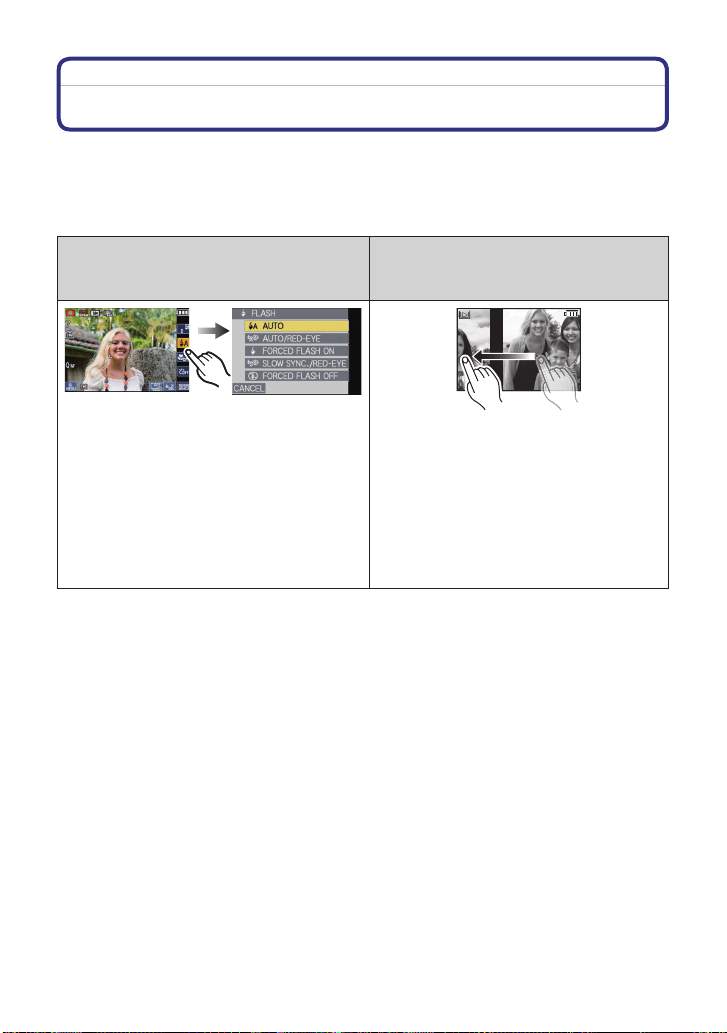
Pred prvým použitím
Používanie dotykového panela
Tento dotykový panel detekuje tlak.
Úkony alebo nastavenia sa vykonávajú priamo dotykom symbolov zobrazených na LCD mo-
nitore (dotykovom paneli) alebo pohybom bez uvoľnenia dotykového panela (potiahnutím)
pomocou prstov alebo dodaného dotykového pera.
Znamená dotyk a uvoľnenie dotykového
Používa sa napríklad na voľbu symbolov
alebo snímok zobrazených na dotykovom
paneli. Nastavenia môžete vykonať dotykom
položiek zobrazených na monitore.
Dotykom políčka [CANCEL] (zrušiť) môžete
zobrazenie zatvoriť bez uloženia nastavení.
• Keď sa naraz dotknete viacerých symbolov,
nemusí sa vykonať správny úkon, preto sa
snažte dotýkať stredu symbolu.
Dotyk
panela.
Pohyb bez uvoľnenia dotykového panela.
Používa sa napríklad na posun na nasledujúcu snímku potiahnutím vodorovne,
alebo na zmenu časti zobrazenej snímky.
Môže sa používať aj na prepnutie zobrazenia pomocou posúvača.
• Ak zvolíte nesprávny symbol, môžete
potiahnuť na iný symbol, a uvoľnením
prsta príslušný symbol zvolíte.
Potiahnutie
- 9 -
Page 10

Pred prvým použitím
Poznámky
• Dotykový panel nie je funkčný, keď je LCD monitor vypnutý.
• Ak používate komerčne dostupný ochranný kryt na tekuté
kryštály, dodržiavajte prosím pokyny priložené k ochrannému
krytu. (Niektoré ochranné kryty na tekuté kryštály môžu
zhoršovať viditeľnosť alebo ovládateľnosť.)
• Ak máte nasadený ochranný kryt na tekuté kryštály alebo ak
máte pocit, že dotykový panel dobre nereaguje, dotýkajte sa
ho s trochu väčším tlakom.
• Dotykový panel nebude reagovať správne, keď naň tlačíte
rukou, ktorou držíte fotoaparát.
• Na dotykový panel netlačte žiadnym tvrdým predmetom ani predmetom s tvrdou špičkou,
okrem dodaného dotykového pera.
• Pri ovládaní nepoužívajte nechty.
• Keď sa LCD monitor znečistí odtlačkami prstov alebo inak, utrite ho sucho mäkkou handričkou.
• LCD monitor nepoškriabte, ani naň silno netlačte.
• Informácie o symboloch zobrazených na dotykovom paneli nájdete v časti Zobrazenia na
monitore na strane 168.
Dotykové pero
Pri zložitejšom ovládaní alebo ak je ovládanie prstom ťažké, je
ľahšie používať dodané dotykové pero.
• Uchovávajte ho na miestach mimo dosahu malých detí.
• Dotykové pero neuchovávajte položené na LCD monitore.
Dotykové pero by sa mohlo silno pritlačiť na LCD monitor a LCD
monitor by mohol prasknúť.
- 10 -
Page 11

Príprava
Nabíjanie batérie
Batérie, ktoré môžete používať v tomto fotoaparáte
Bolo zistené, že na niektorých trhoch je možné zakúpiť imitácie batérií, ktoré sú
veľmi podobné originálnym batériám. Niektoré z týchto batérií nemajú dostatočnú
vnútornú ochranu a nevyhovujú príslušným bezpečnostným štandardom. Tieto
batérie môžu spôsobiť požiar alebo výbuch. Naša spoločnosť nenesie žiadnu
zodpovednosť za nehody alebo poruchy spôsobené používaním neoriginálnej (imitovanej) batérie. Z bezpečnostných dôvodov vám odporúčame používať originálne
batérie značky Panasonic.
• Používajte len určenú nabíjačku a batériu.
• Fotoaparát má funkciu rozlišovania batérií, ktorú je možné bezpečne použiť.
Originálne batérie podporujú túto funkciu. Na použitie s týmto fotoaparátom sú
vhodné len originálne výrobky Panasonic a batérie vyrobené inými výrobcami
a certikované spoločnosťou Panasonic. (Batérie, ktoré nie sú kompatibilné
s touto funkciou, nie je možné použiť.) Spoločnosť Panasonic nemôže žiadnym
spôsobom ručiť za kvalitu, výkon alebo bezpečnosť batérií vyrobených inými
výrobcami, ktoré nie sú originálnymi výrobkami Panasonic.
Nabíjanie
• Pri dodaní fotoaparátu batéria nie je nabitá. Pred uvedením fotoaparátu do
činnosti batériu nabite.
• Batériu nabíjajte prostredníctvom nabíjačky v interiéri.
• Batériu odporúčame nabíjať pri teplote v rozmedzí 10 °C až 30 °C. (Teplota batérie
by mala byť rovnaká ako teplota okolitého prostredia.)
Batériu vložte do nabíjačky. Dbajte
pritom na dodržanie polarity.
- 11 -
Page 12

Príprava
Nabíjačku pripojte k sieťovej
zástrčkový typ
zásuvke.
• Po ukončení nabíjania odpojte
nabíjačku od sieťovej zásuvky
a vyberte batériu z nabíjačky.
• Sieťový prívod úplne nezapadá do
vstupného sieťového konektora.
Zostane vytŕčať tak, ako je zobrazené
vpravo.
typ s prívodnou šnúrou
Indikátor nabíjania [CHARGE]
Indikátor nabíjania [CHARGE] sa rozsvieti: Indikátor nabíjania [CHARGE] A sa
Indikátor nabíjania [CHARGE] zhasne: Indikátor nabíjania [CHARGE] A zhas-
• Keď indikátor nabíjania [CHARGE] bliká
– Teplota batérie je príliš vysoká alebo príliš nízka. Batériu odporúčame znovu nabiť pri
teplote okolia v rozmedzí 10 °C až 30 °C.
– Konektory nabíjačky alebo batérie sú znečistené. V takom prípade ich vyčistite suchou
handričkou.
rozsvieti po začatí nabíjania.
ne po bezproblémovom ukončení
nabíjania.
- 12 -
Page 13

Príprava
Dĺžka nabíjania
Dĺžka nabíjania Približne 130 minút
• Uvedená dĺžka nabíjania sa vzťahuje na úplne vybitú batériu.
Dĺžka nabíjania sa môže líšiť podľa spôsobu, akým sa batéria používala. Dĺžka
nabíjania batérie v horúcom/chladnom prostredí alebo dlho nepoužívanej batérie
môže byť dlhšia ako zvyčajne.
Dĺžka nabíjania a počet záberov, ktoré je možné nasnímať pri voliteľnej batérii je rovnaký,
ako je uvedené vyššie.
Indikátor stavu batérie
Indikátor stavu batérie sa zobrazuje na LCD monitore.
[Nezobrazí sa, keď fotoaparát používate s pripojeným sieťovým adaptérom (voliteľné príslu-
šenstvo).]
• Keď je batéria takmer vybitá, indikátor stavu batérie začne blikať načerveno. Batériu
nabite alebo ju nahraďte úplne nabitou batériou.
Poznámky
• Batéria sa pri používaní a nabíjaní zahrieva. Aj fotoaparát sa počas používania zahrieva. Nejde
o poruchu.
• Batériu môžete nabiť aj vtedy, keď nie je úplne vybitá. Neodporúčame vám však často nabíjať
batériu, ak je takmer úplne nabitá. (Vlastnosti batérie môžu spôsobiť, že dôjde k vydutiu
batérie.)
• V blízkosti kontaktov zástrčky nenechávajte žiadne kovové predmety (napríklad spony).
V opačnom prípade môže v dôsledku skratu alebo vytvoreného tepla dôjsť k vzniku
požiaru alebo k zasiahnutiu osôb elektrickým prúdom.
- 13 -
Page 14
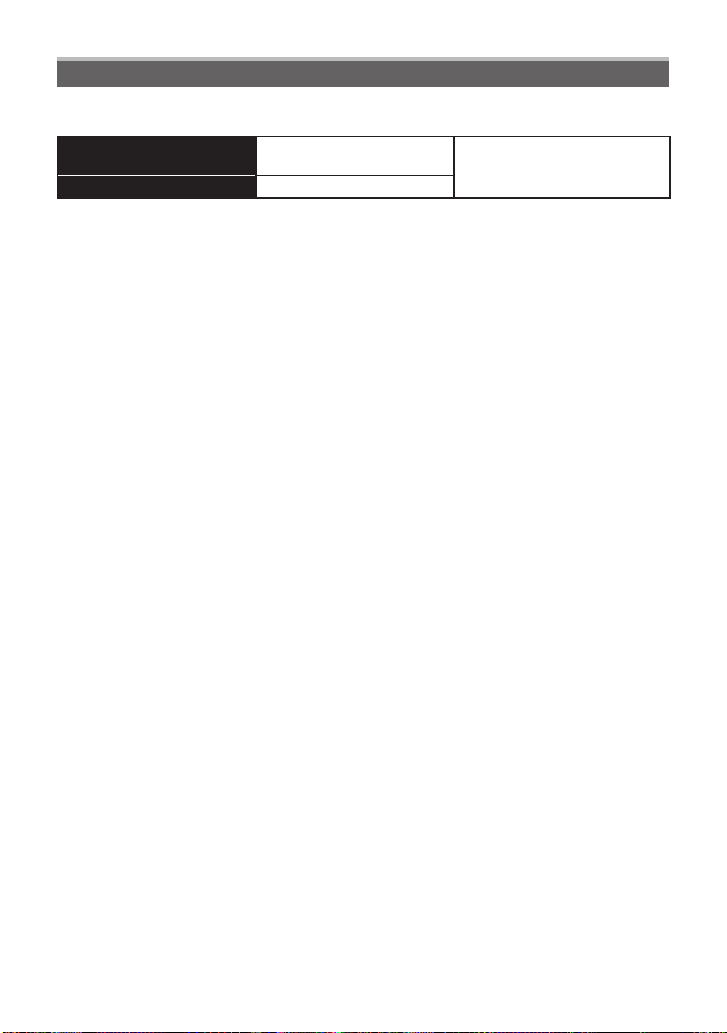
Príprava
Približný prevádzkový čas a počet záberov, ktoré je možné nasnímať
Snímanie statických záberov
Počet záberov, ktoré je
možné nasnímať
Záznamový čas Približne 180 minút
Podmienky snímania stanovené štandardom CIPA
• CIPA je skratka názvu asociácie [Camera & Imaging Products Association].
• Teplota: 23 °C/vlhkosť: 50% relat. vlhkosť, LCD monitor je zapnutý.
• Použitie pamäťovej SD karty Panasonic (32 MB).
• Použitie dodanej batérie.
• Spustenie snímania 30 sekúnd po zapnutí fotoaparátu. (Keď je funkcia optickej
stabilizácie obrazu nastavená na možnosť [AUTO] (automaticky).)
• Snímanie každých 30 sekúnd s použitím blesku pri každom druhom zábere.
• Otočenie ovládača zoomu z polohy teleskopického záberu do polohy širokouhlého
záberu alebo naopak pri každom zábere.
• Vypnutie fotoaparátu po každom desiatom zábere (fotoaparát sa opäť zapne až po
vychladnutí batérie).
Počet záberov, ktoré je možné nasnímať, sa môže líšiť podľa časového odstupu
medzi jednotlivými zábermi. Čím väčší je časový odstup medzi jednotlivými zábermi,
tým bude počet záberov, ktoré je možné nasnímať, nižší. [Napríklad, keby ste každé
dve minúty snímali jeden záber, potom by sa počet záberov znížil približne na jednu
štvrtinu počtu vyššie uvedených záberov (ktoré by sa nasnímali každých 30 sekúnd).]
Približne 360 záberov
Podľa štandardu CIPA v reži-
me bežných snímok
- 14 -
Page 15

Príprava
Prehliadanie
Dĺžka prehliadania
záberov
Poznámky
• Prevádzkový čas a počet záberov, ktoré je možné nasnímať, sa môžu odlišovať
v závislosti od prostredia a prevádzkových podmienok.
Napríklad v nasledujúcich prípadoch sa prevádzkový čas skracuje a počet záberov, ktoré je
možné nasnímať, sa znižuje:
– pri nízkych teplotách, napríklad pri lyžovaní,
– pri používaní režimov [AUTO POWER LCD] (automatické zosilnenie jasu LCD monitora)
alebo [POWER LCD] (zosilnenie jasu LCD monitora) (str. 27),
– pri opakovanom používaní blesku a funkcie zoomu.
• Keď sa prevádzkový čas fotoaparátu extrémne skráti aj po použití správne nabitej batérie,
životnosť batérie pravdepodobne uplynula. Zakúpte si novú batériu.
Približne 350 minút
- 15 -
Page 16

Príprava
Vkladanie a vyberanie pamäťovej karty
(voliteľné príslušenstvo)/batérie
• Skontrolujte, či je fotoaparát vypnutý.
• Odporúčame vám používať pamäťové karty značky Panasonic.
Posuňte istiaci prvok v smere šípky
a otvorte priestor na vloženie karty/
batérie.
• Vždy používajte originálne batérie Panasonic.
• Pri používaní iných batérií nemôžeme
zaručiť kvalitné a správne fungovanie tohto
zariadenia.
Batéria: Batériu vložte do fotoaparátu
tak, aby sa zaistila poistkou A. Dbajte
pritom na dodržanie polarity. Ak chcete
batériu vybrať, potiahnite poistku
A v smere šípky.
Pamäťová karta: Úplne ju zasuňte tak,
aby ste počuli cvaknutie, pričom dbajte
na jej orientáciu. Ak chcete pamäťovú
kartu vybrať, zatlačte ju, kým sa neozve
cvaknutie, potom ju vytiahnite smerom
hore.
B Nedotýkajte sa konektorov na pamäťovej karte.
• Pamäťová karta sa môže poškodiť, ak sa
nezaloží úplne.
1: Zatvorte kryt priestoru na vloženie
karty/batérie.
2: Posuňte istiaci prvok v smere šípky.
• Ak sa kryt priestoru na vloženie karty/batérie
nedá úplne zavrieť, vyberte pamäťovú kartu,
skontrolujte jej orientáciu a znova ju vložte.
- 16 -
Page 17

Príprava
Poznámky
• Po ukončení používania batériu vyberte. Vybranú batériu uložte do puzdra (súčasť príslušenstva).
• Batériu nevyberajte, kým nezhasne LCD monitor. V opačnom prípade by sa nastavenia
fotoaparátu nemuseli uložiť správne.
• Dodaná batéria je určená len na používanie s týmto fotoaparátom. Nepoužívajte ju preto
s inými zariadeniami.
• Ak nabitú batériu nebudete dlhý čas používať, vybije sa.
• Skôr ako vyberiete kartu alebo batériu, vypnite fotoaparát a počkajte, kým z LCD monitora nezmizne
zobrazenie „LUMIX“. (V opačnom prípade by sa mohlo stať, že fotoaparát prestane fungovať správne;
taktiež by sa mohla poškodiť pamäťová karta a mohlo by dôjsť k strate na nej uložených údajov.)
Používanie sieťového adaptéra (voliteľné príslušenstvo) a spojovacieho konektora
jednosmerného napájania (voliteľné príslušenstvo) namiesto batérie
Sieťový adaptér (voliteľné príslušenstvo) je možné
používať len s určeným spojovacím konektorom
jednosmerného napájania (voliteľné príslušenstvo)
Panasonic. Sieťový adaptér (voliteľné príslušenstvo) nie je možné používať samostatne.
1 Otvorte kryt priestoru na vloženie karty/batérie.
2 Vložte spojovací konektor jednosmerného
napájania, pričom dbajte na zachovanie
správneho smerovania.
3 Zatvorte kryt priestoru na vloženie karty/batérie.
• Dbajte na to, aby bol kryt priestoru na vloženie
karty/batérie zatvorený.
4 Otvorte kryt spojovacieho konektora
jednosmerného napájania A.
• Ak je ťažké otvoriť ho, otvorte kryt spojovacieho
konektora jednosmerného napájania zvnútra,
keď je kryt priestoru na vloženie karty/batérie
otvorený.
5 Sieťový adaptér zapojte do sieťovej zásuvky.
6 Sieťový adaptér B zapojte do konektora [DC IN] C
spojovacieho konektora jednosmerného napájania.
D Konektor zasuňte tak, aby šípky smerovali k sebe.
• Používajte len sieťový adaptér a spojovací konektor jednosmerného napájania určený
pre tento fotoaparát. Použitím iného zariadenia môže dôjsť k poškodeniu.
Poznámky
• Vždy používajte originálny sieťový adaptér Panasonic (voliteľné príslušenstvo).
• Ak používate sieťový adaptér, použite sieťový prívod dodaný spolu so sieťovým adaptérom.
• Keď je vo fotoaparáte vložený spojovací konektor jednosmerného napájania, niektoré statívy
nie je možné pripojiť.
• Keď je pripojený sieťový adaptér, fotoaparát nie je možné postaviť vzpriamene. Keď fotoaparát
položíte a ovládate, odporúčame vám, aby ste ho položili na mäkkú tkaninu.
• Dbajte na to, aby ste pred otvorením krytu priestoru na vloženie karty/batérie odpojili sieťový adaptér.
• Ak sieťový adaptér a spojovací konektor jednosmerného napájania nepoužívate, vyberte ich
z digitálneho fotoaparátu. Kryt spojovacieho konektora jednosmerného napájania nechávajte zatvorený.
• Prečítajte si tiež návod na obsluhu sieťového adaptéra a spojovacieho konektora
jednosmerného napájania.
• Odporúčame, aby ste pri snímaní videozáznamov používali dostatočne nabitú batériu alebo
sieťový adaptér.
• Ak dôjde pri používaní sieťového adaptéra na snímanie videozáznamu k prerušeniu napájania
(napr. výpadok prúdu, odpojenie sieťového adaptéra), snímaný videozáznam sa neuloží.
- 17 -
Page 18

Príprava
Informácie o internej pamäti/pamäťovej karte
S fotoaparátom môžete vykonávať nasledujúce činnosti:
• Keď nie je vložená karta: na snímanie a prehliadanie záznamov
môžete použiť internú pamäť fotoaparátu.
• Keď je vložená karta: na snímanie a prehliadanie záznamov
môžete použiť pamäťovú kartu.
• Pri používaní internej pamäte
→ (indikácia prístupu*)
• Pri používaní pamäťovej karty
(indikácia prístupu*)
* Počas snímania záberov do internej pamäte (alebo na pamäťovú kartu) svieti indikátor prístupu
na kartu/do internej pamäte načerveno.
Interná pamäť
• Nasnímané zábery môžete skopírovať na kartu. (str. 148)
• Veľkosť pamäte: približne 40 MB
• Formát videozáznamov, ktorý je možné zaznamenať: len QVGA (320 x 240 obraz. bodov)
• Po úplnom zaplnení kapacity pamäťovej karty budete môcť zábery ďalej snímať do internej
pamäte, ktorá slúži ako dočasné pamäťové médium.
• Prístup k údajom v internej pamäti môže trvať dlhšie ako k údajom na pamäťovej karte.
- 18 -
Page 19

Príprava
Pamäťová karta
S týmto fotoaparátom je možné používať nasledujúce pamäťové karty, ktoré vyhovujú norme SD video. (Tieto typy kariet sa v texte uvádzajú ako pamäťová karta alebo karta.)
Typ karty, ktorú je
možné používať s týmto
Vlastnosti
fotoaparátom
Pamäťová SD karta
(8 MB až 2 GB)
Pamäťová SDHC karta
(4 GB až 32 GB)
Pamäťová SDXC karta
(48 GB, 64 GB)
• Len karty s logom SDHC (naznačujúcim, že daná karta vyhovuje normám SD video) sa môžu
použiť ako 4 GB až 32 GB karty.
• Len karty s logom SDXC (naznačujúcim, že daná karta vyhovuje normám SD video) sa môžu
použiť ako 48 GB a 64 GB karty.
• Na snímanie videozáznamov vo formáte [AVCHD Lite] používajte pamäťové SD karty
s rýchlostnou triedou* Class 4 alebo vyššou. Na snímanie videozáznamov vo formáte
[MOTION JPEG] používajte pamäťové SD karty s rýchlostnou triedou Class 6 alebo vyššou.
* Rýchlostná trieda SD znamená rýchlostný štandard pri nepretržitom zápise.
• Najnovšie informácie získate na nasledujúcej webovej stránke:
http://panasonic.jp/support/global/cs/dsc/
(Táto strana je k dispozícii len v anglickom jazyku.)
Poznámky
• Nevypínajte fotoaparát, nevyberajte batériu ani pamäťovú kartu ani neodpájajte
sieťový adaptér (voliteľné príslušenstvo), kým svieti indikátor prístupu (pri zapisovaní,
načítavaní alebo mazaní snímok alebo pri formátovaní internej pamäte alebo karty
(str. 31)). Okrem toho nevystavujte fotoaparát vibráciám, nárazom alebo statickej
elektrine.
Mohlo by dôjsť k poškodeniu pamäťovej karty alebo údajov na nej uložených, prípadne
k poruche fotoaparátu.
Ak sa úkon nevykoná v dôsledku otrasu, nárazu alebo účinkov statickej elektriny,
vykonajte úkon znova.
• Pamäťová SD karta je vybavená prepínačom ochrany proti zápisu A (Po prepnutí
tohto prepínača do polohy [LOCK] (uzamknúť) nie je možné zapisovať alebo
mazať údaje na pamäťovej karte, ani ju formátovať. Po nastavení prepínača do
pôvodnej polohy sú tieto funkcie opäť k dispozícii.)
• Vplyvom elektromagnetického vlnenia a statickej elektriny alebo pri poškodení
fotoaparátu či pamäťovej karty môže dôjsť k poškodeniu alebo strate údajov
uložených v internej pamäti alebo na pamäťovej karte. Dôležité údaje by ste si preto mali
ukladať na pevný disk osobného počítača alebo do pamäte iného zariadenia.
• Pamäťovú kartu neformátujte prostredníctvom osobného počítača alebo iného zariadenia.
Ak chcete zabezpečiť jej správne fungovanie, formátujte ju len prostredníctvom tohto
fotoaparátu. (str. 31)
• Pamäťovú kartu nenechávajte v dosahu detí. Mohli by ju prehltnúť.
• Pamäťovú SDHC kartu môžete používať v zariadení, ktoré
podporuje pamäťové SDHC karty alebo pamäťové SDXC karty.
• Pamäťovú SDXC kartu môžete používať len v zariadení,
ktoré podporuje pamäťové SDXC karty.
• Pred použitím pamäťových SDXC kariet skontrolujte, či váš
počítač a iné zariadenia podporujú tento typ kariet.
http://panasonic.net/avc/sdcard/information/SDXC.html
- 19 -
Page 20

Príprava
Nastavenie dátumu a času (Nastavenie hodín)
• Pri dodaní fotoaparátu nie je nastavený čas.
Zapnite fotoaparát.
• Ak sa nezobrazí prostredie pre výber jazyka,
prejdite na krok 4.
Dotknite sa políčka [LANGUAGE SET] (nastavenie jazyka).
Zvoľte jazyk.
• Zobrazí sa hlásenie [PLEASE SET THE CLOCK] (nastavte hodiny). (V režime
prehliadania [PLAYBACK] sa toto hlásenie nezobrazí.)
Dotknite sa políčka [CLOCK SET]
(nastavenie hodín).
Dotknite sa položiek, ktoré chcete nastaviť
(rok, mesiac, deň, hodina, minúta)
:
:
a nastavte ich dotykom políčok [▲]/[▼].
A: Čas v mieste bydliska
B: Čas v cieľovom mieste cesty (str. 101)
• Nepretržitým dotykom políčok [▲]/[▼]
dosiahnete stále prepínanie nastavení.
• Dotykom políčka [CANCEL] (zrušiť) zrušíte
nastavovanie dátumu a času bez nastavenia
dátumu a času.
Nastavenie poradia zobrazenia a formátu
zobrazovania hodín
• Dotykom políčka [STYLE] (štýl) vyvoláte
prostredie nastavenia poradia zobrazenia/
formátu zobrazovania hodín.
• Zvoľte si formát zobrazovania hodín [24HRS]
(24-hodinový) alebo [AM/PM] (12-hodinový).
• Keď zvolíte formát zobrazovania hodín [AM/PM] (12-hodinový), polnoc sa zobrazí
ako AM 12:00 a poludnie ako PM 12:00. Tento formát zobrazovania hodín sa používa
v USA a iných krajinách.
• Dotykom políčka [CANCEL] (zrušiť) sa vrátite do predchádzajúceho prostredia bez
nastavenia poradia zobrazenia/formátu zobrazovania hodín.
- 20 -
Page 21

Príprava
Dotykom políčka [SET] (nastaviť)
potvrďte nastavenie.
Dotknite sa políčka [SET] (nastaviť).
• Dotykom políčka [CANCEL] (zrušiť) sa vrátite do zobrazenia nastavení.
• Po dokončení nastavenia času vypnite fotoaparát. Potom ho znova zapnite, zvoľte
režim snímania a skontrolujte, či sa nastavenia prejavili.
• Ak zvolíte [SET] (nastaviť) na potvrdenie nastavení bez toho, aby ste nastavili čas,
nastavte čas podľa postupu v nižšie uvedenej časti Zmena nastavenia hodín.
Zmena nastavenia hodín
V menu režimu snímania [REC] alebo v menu nastavení [SETUP] zvoľte položku
[CLOCK SET] (nastavenie hodín). (str. 23)
• Čas nastavte podľa krokov 5 a 6 pre nastavenie času.
• Interná batéria hodín umožňuje uchovať nastavenie času až 3 mesiace aj po vybratí
batérie. (Internú batériu nabijete tak, že do fotoaparátu vložíte nabitú batériu a necháte
ju v ňom vloženú 24 hodín.)
Poznámky
• Keď sa počas snímania viackrát dotknete políčka [ ], zobrazí sa čas.
• Rok môžete nastaviť v rozsahu od roku 2000 do roku 2099.
• Ak hodiny nenastavíte, na fotograách nebude možné vytlačiť správny dátum, ktorý ste na
fotograe pridali pomocou funkcie [TEXT STAMP] (textová pečiatka) (str. 135), ani keď si
vytlačenie snímok objednáte vo fotograckom štúdiu.
• Ak je čas nastavený, správny dátum budete môcť vytlačiť aj napriek tomu, že dátum nie je
zobrazený na monitore fotoaparátu.
- 21 -
Page 22

Príprava
Nastavenia v menu
Fotoaparát je vybavený štruktúrou menu, ktorá vám umožňuje vykonať nastavenia pre
snímanie a prehliadanie snímok podľa vašich predstáv. Menu vám umožňuje jednoduchým
spôsobom nastaviť požadované funkcie a vychutnať si tak používanie fotoaparátu.
Predovšetkým menu nastavení [SETUP] obsahuje dôležité nastavenia, ktoré sa týkajú
hodín a napájania fotoaparátu. Predtým ako začnete fotoaparát používať, skontrolujte
nastavenia v tomto menu.
Menu režimu snímania [REC] (str. 103 až
119)
• V tomto menu
môžete pre snímané
zábery nastaviť
farebné podanie,
citlivosť, zobrazovací
pomer, rozlíšenie
a ďalšie.
A Prepínač snímania/prehliadania
Menu režimu snímania videozáznamov
[MOTION PICTURE] (str. 120)
• Toto menu umožňuje
nastavenie režimu
snímania [REC
MODE], kvality
záznamu [REC
QUALITY] a ďalších
parametrov
pri snímaní
videozáznamu.
Menu nastavení [SETUP] (str. 26 až 32)
• V tomto menu môžete nastaviť čas, prevádzkové zvuky a ďalšie
nastavenia, ktoré uľahčujú obsluhu fotoaparátu.
• Nastavenia v menu [SETUP] môžete uskutočniť v režime snímania
[REC] alebo v režime prehliadania [PLAYBACK].
Poznámka
• Niektoré funkcie nie je možné pre charakteristiky fotoaparátu v určitých situáciách nastaviť
alebo nie sú účinné.
Menu režimu prehliadania [PLAYBACK]
(str. 132 až 148)
• Toto menu umožňuje
nastavenie ochrany
proti vymazaniu/
zápisu, orezanie
snímky alebo
nastavenia tlače
zaznamenaných
snímok a ďalšie
funkcie.
- 22 -
Page 23

Príprava
Nastavenie funkcií menu
V tejto časti je opísaný spôsob voľby nastavení v menu režimu snímania [REC]. Rovnaké
nastavenia môžete použiť aj v menu režimu snímania videozáznamov [MOTION PICTURE],
menu režimu prehliadania [PLAYBACK] a menu nastavení [SETUP].
Príklad: Nastavenie [AF MODE] (režim automatického zaostrovania) z možnosti [ ] na
možnosť [ ] v režime bežných snímok
Zapnite fotoaparát.
A Prepínač snímania/prehliadania
B Tlačidlo [MODE]
C Tlačidlo [MENU]
Prepínač snímania/prehliadania posuňte
do polohy [ ] a stlačte tlačidlo [MODE].
• Keď chcete nastavovať položky v menu
režimu prehliadania [PLAYBACK], nastavte
prepínač snímania/prehliadania do polohy [ ]
a pokračujte krokom 4.
Dotknite sa políčka [NORMAL PICTURE]
(režim bežných snímok).
Stlačením tlačidla [MENU] vyvolajte
menu.
D Symbol prepínania menu
E Položka menu
F Nastavenia
• Dotykom políčok [▲]/[▼] alebo pootočením
ovládača zoomu sa presuniete na ďalšiu stránku.
Dotknite sa políčka [AF MODE] (režim
automatického zaostrovania).
- 23 -
Page 24

Príprava
Dotknite sa políčka [ ].
• V závislosti od konkrétnej funkcie sa môže stať,
že sa nastavenia pre danú funkciu nezobrazia,
prípadne sa môžu zobraziť odlišným spôsobom.
Dotykom políčka [EXIT] (ukončiť)
zatvorte menu.
• Menu môžete zatvoriť aj stlačením spúšte do
polovice.
Prepínanie do iných menu
napr.: Prepnutie do menu nastavení [SETUP]
Dotknite sa symbolu [ ] menu nastavení [SETUP].
• Potom zvoľte želanú položku menu a nastavte ju.
- 24 -
Page 25

Príprava
Používanie menu rýchleho nastavenia
Menu rýchleho nastavenia vám umožňuje jednoduchým spôsobom vyhľadať niektoré
nastavenia.
• V závislosti od zvoleného režimu sa môže stať, že niektoré nastavenia nebude možné zvoliť.
Dotykom políčka [ ] vyvolajte menu
rýchleho nastavenia v stave snímania.
Dotknite sa želanej položky menu.
A Položka
B Nastavenia
Dotknite sa obsahu nastavenia.
Dotykom políčka [ ] zatvoríte menu
rýchleho nastavenia.
- 25 -
Page 26

Príprava
Tieto nastavenia vykonajte v prípade potreby.
Menu nastavení
Dôležité položky sú [CLOCK SET] (nastavenie hodín), [ECONOMY] (úsporný režim)
a [AUTO REVIEW] (automatická kontrola záberu). Predtým, ako začnete fotoaparát používať, skontrolujte ich nastavenia.
• V inteligentnom automatickom režime sa dajú nastaviť len položky [CLOCK SET] (nastavenie
hodín), [WORLD TIME] (svetový čas), [BEEP] (zvuková signalizácia), [LANGUAGE] (jazyk)
a [STABILIZER DEMO.] (predvedenie optickej stabilizácie obrazu) (str. 32).
Podrobné informácie o voľbe nastavení v menu nastavení [SETUP] nájdete na strane 23.
[CLOCK SET]
(nastavenie hodín)
• Podrobnejšie informácie nájdete na strane 20.
[WORLD TIME] (svetový
čas)
• Podrobnejšie informácie nájdete na strane 101.
[TRAVEL DATE] (dátum
cesty)
• Podrobnejšie informácie nájdete na strane 98.
[BEEP] (zvuková
signalizácia)
Nastavenie dátumu a času
Nastavenie času v mieste bydliska a času v cieľovom mieste
cesty
[DESTINATION] (cieľové miesto cesty):
Čas v cieľovom mieste cesty
[HOME] (bydlisko):
Čas v mieste bydliska
Nastavenie dátumu odchodu a dátumu návratu z dovolenky
[TRAVEL SETUP] (nastavenie dátumu cesty)
[OFF] (vyp.)/[SET] (nastaviť)
Táto funkcia umožňuje nastaviť zvukovú signalizáciu a zvuk
uzávierky.
[BEEP LEVEL] (hlasitosť
zvukovej signalizácie)
[ ] (bez zvuku)
[ ] (nízka hlasitosť)
[ ] (vysoká hlasitosť)
[BEEP TONE] (tón
zvukovej signalizácie):
[ ]/[ ]/[ ]
[LOCATION] (miesto dovolenky)
[OFF] (vyp.)/[SET] (nastaviť)
[SHUTTER VOL.]
(hlasitosť zvuku
uzávierky)
[ ] (bez zvuku)
[ ] (nízka hlasitosť)
[ ] (vysoká hlasitosť)
[SHUTTER TONE] (tón
zvuku uzávierky):
[ ]/[ ]/[ ]
[VOLUME] (hlasitosť)
• Po pripojení fotoaparátu k TV prijímaču sa hlasitosť reproduktorov TV prijímača nezmení.
Môžete nastaviť jednu zo 7 úrovní hlasitosti zvuku reproduktora.
- 26 -
Page 27

Príprava
Nastavením tejto položky môžete zlepšiť viditeľnosť obrazu
na LCD monitore keď sa nachádzate v prostredí s vysokou
hladinou osvetlenia.
[OFF] (vyp.)
[LCD MODE] (režim
LCD monitora)
• Jas snímok zobrazených na LCD monitore sa zvýši, takže niektoré objekty sa môžu zdať
na LCD monitore iné ako v skutočnosti. Táto funkcia však nemá žiadny vplyv na nasnímané
zábery.
• Ak v priebehu 30 sekúnd pri snímaní v režime zosilnenia jasu LCD monitora nestlačíte žiadne
tlačidlo, automaticky sa obnoví normálna úroveň jasu LCD monitora. Po stlačení ľubovoľného
tlačidla sa jas LCD monitora opäť zvýši.
• Ak je zobrazovacia plocha LCD monitora (napríklad v dôsledku ostrého svetla) zle čitateľná,
odporúčame vám zobrazovaciu plochu zacloniť rukou alebo iným predmetom a zablokovať tým
dopadajúce svetlo.
• Ak použijete funkciu Auto Power LCD (automatické zosilnenie jasu LCD monitora) alebo Power
LCD (zosilnenie jasu LCD monitora), počet záberov, ktoré je možné nasnímať, sa zníži.
• Funkcia [AUTO POWER LCD] (automatické zosilnenie jasu LCD monitora) nie je dostupná
v režime prehliadania.
[GUIDE LINE] (vodiace
čiary)
• V inteligentnom automatickom režime je položka [PATTERN] (typ vodiacich čiar) pevne
nastavená na možnosť [ ].
[AUTO POWER LCD] (režim automatického zosilnenia
jasu LCD monitora):
Jas LCD monitora sa nastavuje automaticky podľa úrovne
okolitého osvetlenia.
[POWER LCD] (režim zosilnenia jasu LCD monitora):
Jas LCD monitora bude vyšší než zvyčajne, takže zobrazený
obraz bude zreteľný aj v prípade, že snímate vonku.
V tejto položke môžete nastaviť štruktúru vodiacich čiar zobrazených pri snímaní.
Môžete tu tiež nastaviť, či sa pri zobrazení vodiacich čiar majú
zobrazovať informácie o zázname. (str. 54)
[REC. INFO.] (informácie
o zázname):
[OFF] (vyp.)/[ON] (zap.)
[PATTERN] (typ vodiacich
čiar):
[ ]/[ ]
[HISTOGRAM]
(histogram)
[ REC AREA] (oblasť
snímania)
• Zobrazenie rámčeka snímania videozáznamu je len približný.
• Pri niektorých nastaveniach rozlíšenia môže zobrazenie rámčeka snímania zmiznúť pri
nastavení ovládača zoomu do polohy teleskopického záberu (Tele).
• Toto nastavenie nie je možné použiť v inteligentnom automatickom režime.
V tejto položke môžete zvoliť, či sa má zobrazovať histogram.
(str. 55)
[OFF] (vyp.)/[ON] (zap.)
Táto funkcia umožňuje kontrolu uhla pohľadu pri snímaní videozáznamov.
[OFF] (vyp.)/[ON] (zap.)
- 27 -
Page 28

Príprava
Nastavením týchto funkcií môžete predĺžiť prevádzkový čas
batérie.
Prevádzkový čas batérie predĺžite aj stlmením jasu LCD monitora.
[SLEEP MODE] (režim časovaného vypnutia):
Fotoaparát sa automaticky vypne, ak sa nepoužíval dlhší čas,
[ECONOMY] (úsporný
režim)
• Ak stlačíte spúšť do polovice alebo fotoaparát vypnete a znova zapnete, fotoaparát sa vráti
z režimu časovaného vypnutia do normálneho režimu.
• V inteligentnom automatickom režime je funkcia [SLEEP MODE] (režim časovaného vypnutia)
pevne nastavená na možnosť [5 MIN.].
• Funkciu [SLEEP MODE] (režim časovaného vypnutia) nie je možné použiť v nasledujúcich
prípadoch:
– pri použití sieťového adaptéra,
– počas pripojenia k osobnému počítaču alebo tlačiarni,
– počas snímania alebo prehrávania videozáznamu,
– počas prezentácie,
– v režime [AUTO DEMO] (automatické predvádzanie).
• Účinok funkcie [LCD POWER SAVE] (úsporný režim LCD monitora) je nižší v rozsahu
digitálneho zoomu v porovnaní s rozsahom optického zoomu.
• Účinok funkcie [LCD POWER SAVE] (úsporný režim LCD monitora) neovplyvní snímané
zábery.
• Čo sa týka jasu LCD monitora, nastavenie funkcie [LCD MODE] (režim LCD monitora) má
prednosť pred nastavením [LCD POWER SAVE] (úsporný režim LCD monitora).
[AUTO REVIEW]
(automatická kontrola
záberu)
• Funkcia automatickej kontroly záberu sa aktivuje bez ohľadu na vykonané nastavenie, ak
používate funkciu automatickej gradácie expozície pre sled snímok (str. 65), režimy snímania
scén [SELF PORTRAIT] (autoportrét) (str. 73), [HI-SPEED BURST] (vysokorýchlostné
sekvenčné snímanie) (str. 79), [FLASH BURST] (sekvenčné snímanie s bleskom) (str. 80)
a [PHOTO FRAME] (obrazový rámček) (str. 83), ako aj režim sekvenčného snímania (str. 67)
a tiež ak snímate statické zábery so zvukom (str. 118). Funkciu automatickej kontroly záberu
tiež nie je možné nastaviť.
• V inteligentnom automatickom režime je funkcia automatickej kontroly záberu pevne nastavená
na hodnotu [2SEC.] (2 sekundy).
• Funkcia [AUTO REVIEW] (automatická kontrola záberu) nie je účinná v režime snímania
videozáznamov.
ktorý je zvolený v nastavení.
[OFF] (vyp.)/[2MIN.]/[5MIN.]/[10MIN.]
[LCD POWER SAVE] (úsporný režim LCD monitora):
Jas LCD monitora sa zníži. Prevádzkový čas batérie sa predĺži
aj ďalším znížením kvality obrazu na LCD monitore počas
snímania*.
* Okrem rozsahu digitálneho zoomu.
[OFF] (vyp.)/[ON] (zap.)
Táto funkcia umožňuje nastavenie dĺžky zobrazovania nasnímaného záberu.
[OFF] (vyp.)
[1SEC.] (1 sekunda)
[2 SEC.] (2 sekundy)
[HOLD] (pridržanie záberu): Snímky sú zobrazené dovtedy,
kým nestlačíte jedno z tlačidiel.
- 28 -
Page 29

Príprava
[NO.RESET] (obnovenie
číslovania)
• Číslo zložky sa aktualizuje a súbory sa budú číslovať začnúc hodnotou 0001. (str. 161)
• Zložke môže byť priradené číslo od 100 do 999.
Po dosiahnutí čísla zložky 999 sa nedá obnoviť číslovanie. Po uschovaní údajov na počítači alebo
inde odporúčame naformátovať kartu (str. 31).
• Ak chcete obnoviť číslovanie zložiek od hodnoty 100, najskôr naformátujte internú pamäť alebo
pamäťovú kartu a potom pomocou tejto funkcie obnovte číslovanie súborov.
Zobrazí sa menu obnovenia číslovania zložiek. Zvolením možnosti [YES] (áno) obnovíte číslovanie
zložiek.
Ak použijete túto funkciu, pri ďalšom snímaní záberov sa budú
ukladané súbory číslovať počnúc hodnotou 0001.
[RESET] (obnovenie
pôvodných nastavení)
• Ak funkciu [RESET] použijete počas snímania, súčasne sa použije aj funkcia obnovenia
pôvodných nastavení objektívu. Bude počuť prevádzkové zvuky mechanizmu objektívu. Je to
normálny jav, nejde o poruchu.
• Pri obnovení pôvodných nastavení menu režimu snímania [REC] sa vymažú aj dáta
zaregistrované vo funkcii [FACE RECOG.] (identikácia tvárí).
• Pri obnovení pôvodných nastavení menu nastavení [SETUP] sa obnovia aj pôvodné
nastavenia nasledujúcich funkcií. Okrem toho sa v menu režimu prehliadania [PLAYBACK]
nastavia funkcie [ROTATE DISP.] (otočenie zobrazenia) (str. 142) a [FAVORITE] (obľúbené
snímky) (str. 143) na možnosť [ON] (zap.).
– Nastavenia dátumu narodenia a mena v režime snímania scén [BABY1] (dieťa 1)/[BABY2]
(dieťa 2) (str. 77) a [PET] (domáce zvieratko) (str. 78)
– Nastavenie funkcie [TRAVEL DATE] (dátum cesty) (str. 98) (dátumu odchodu, dátum
návratu, miesto dovolenky)
– Nastavenie funkcie [WORLD TIME] (svetový čas) (str. 101)
• Nastavenia čísla zložky a hodín ostanú nezmenené.
[USB MODE] (režim
komunikácie cez USB
rozhranie)
• Ak zvolíte možnosť [PC] (počítač), fotoaparát bude pripojený prostredníctvom komunikačného
systému USB Mass Storage.
• Ak zvolíte možnosť [PictBridge(PTP)], fotoaparát bude pripojený prostredníctvom
komunikačného systému PTP (Picture Transfer Protocol).
Pomocou tejto funkcie môžete obnoviť pôvodné nastavenia
položiek menu režimu snímania [REC] alebo menu nastavení
[SETUP].
Pred alebo po pripojení fotoaparátu pomocou dodaného USB
kábla k počítaču alebo tlačiarni zvoľte vhodný režim komunikácie cez USB rozhranie.
[SELECT ON CONNECTION] (voľba režimu podľa
pripojenia):
Ak je fotoaparát pripojený k počítaču alebo tlačiarni podporujúcej štandard PictBridge, zvoľte možnosť [PC] (počítač) alebo
[PictBridge(PTP)].
[PictBridge (PTP)]:
Túto možnosť zvoľte pred alebo po pripojení k tlačiarni podporujúcej štandard PictBridge.
[PC] (počítač):
Túto možnosť zvoľte pred alebo po pripojení fotoaparátu k počítaču.
- 29 -
Page 30

Príprava
Túto položku nastavte tak, aby zodpovedala TV norme vo vašej
krajine.
[VIDEO OUT.] (výstup
videosignálu)
• Táto funkcia bude dostupná pri pripojení prostredníctvom AV kábla alebo mini HDMI kábla
(voliteľné príslušenstvo).
[TV ASPECT]
(zobrazovací pomer TV
prijímača)
• Táto funkcia bude dostupná pri pripojení prostredníctvom AV kábla.
(len v režime prehliadania)
[NTSC]: Výstup videosignálu bude zodpovedať TV norme
[PAL]: Výstup videosignálu bude zodpovedať TV norme
Túto položku nastavte tak, aby zodpovedala typu vášho TV
prijímača. (len v režime prehliadania)
[ ]: Toto nastavenie zvoľte, ak má TV prijímač zobrazovací
[ ]: Toto nastavenie zvoľte, ak má TV prijímač zobrazovací
NTSC.
PAL.
pomer 16 : 9.
pomer 4 : 3.
[HDMI MODE] (režim
pripojenia cez rozhranie
HDMI)
*1 Keď je položka [VIDEO OUT] (výstup videosignálu) nastavená na možnosť [PAL]
*2 Keď je položka [VIDEO OUT] (výstup videosignálu) nastavená na možnosť [NTSC]
• Prekladané riadkovanie/progresívne riadkovanie
i (interlaced) = prekladané riadkovanie; Každú 1/50 sekundy sa vykreslí polovica riadkov. p
(progressive) = progresívne riadkovanie; Ide o obrazový signál s vysokou hustotou. Každú 1/50
sekundy sa vykreslia všetky riadky.
[HDMI] konektor na tomto fotoaparáte podporuje výstup s vysokým rozlíšením [1080i]. Aby ste
si mohli vychutnať progresívne obrazové záznamy a záznamy s vysokým rozlíšením, bude
potrebný kompatibilný TV prijímač.
• Ak sa pri nastavení [AUTO] (automaticky) na TV prijímači nezobrazuje obraz, zvoľte TV normu
vyhovujúcu TV prijímaču a zvoľte počet riadkov. (Prečítajte si návod na obsluhu TV prijímača.)
• Táto funkcia bude dostupná pri pripojení prostredníctvom mini HDMI kábla (voliteľné
príslušenstvo).
• Podrobnejšie informácie nájdete na strane 150.
Nastavte formát HDMI výstupu, ktorý sa použije pri prehrávaní
na TV prijímači s vysokým rozlíšením, kompatibilnom so štandardom HDMI, pripojenom prostredníctvom mini HDMI kábla
(voliteľné príslušenstvo).
[AUTO] (automaticky):
Rozlíšenie výstupu sa nastaví automaticky na základe informácií
z pripojeného TV prijímača.
[1080i]:
Na výstupe sa použije prekladané riadkovanie s disponibilným
počtom riadkov 1080.
[720p]:
Na výstupe sa použije progresívne riadkovanie s disponibilným
počtom riadkov 720.
[576p]*1/[480p]*2:
Na výstupe sa použije progresívne riadkovanie s disponibilným
počtom riadkov 576*1/480*2.
- 30 -
Page 31

Príprava
Táto funkcia umožňuje obsluhovať fotoaparát diaľkovým ovládačom zariadenia VIERA tak, že automaticky spárujete fotoaparát
so zariadením kompatibilným s funkciou VIERA Link prostredníctvom mini HDMI kábla (voliteľné príslušenstvo).
[VIERA Link]
• Táto funkcia bude dostupná pri pripojení prostredníctvom mini HDMI kábla (voliteľné
príslušenstvo).
• Podrobnejšie informácie nájdete na strane 153.
[OFF] (vyp.): Ovládanie je možné len prostredníctvom fotoa-
[ON] (zap.): Aktivovaná obsluha diaľkovým ovládačom zaria-
parátu.
denia kompatibilného s funkciou VIERA Link.
(K dispozícii nebudú všetky úkony.)
Úkony, ktoré môžete vykonávať prostredníctvom fotoaparátu, sú obmedzené.
[VERSION DISP.]
(zobrazenie verzie
rmvéru)
[FORMAT]
(formátovanie)
• Pri formátovaní použite dostatočne nabitú batériu alebo sieťový adaptér (voliteľné
príslušenstvo) a spojovací konektor jednosmerného napájania (voliteľné príslušenstvo). Počas
formátovania nevypínajte fotoaparát.
• Ak je vo fotoaparáte vložená pamäťová karta, naformátuje sa len karta. Ak chcete
naformátovať internú pamäť, vyberte z fotoaparátu pamäťovú kartu.
• Ak ste pamäťovú kartu naformátovali prostredníctvom osobného počítača alebo iného
zariadenia, naformátujte ju znova prostredníctvom tohto fotoaparátu.
• Formátovanie internej pamäte môže trvať dlhšie ako formátovanie pamäťovej karty.
• Ak sa interná pamäť alebo pamäťová karta nedá naformátovať, obráťte sa na predajcu alebo
najbližšie servisné stredisko.
Táto funkcia umožňuje skontrolovať, ktorú verziu rmvéru
fotoaparát používa.
Interná pamäť alebo karta sa naformátuje. Formátovaním sa
nezvratne vymažú všetky dáta, preto dáta pred formátovaním
dôkladne skontrolujte.
- 31 -
Page 32

Príprava
Nastavenie polohy dotykového panela, ak sa zvolia iné položky
ako položky, ktorých ste sa dotkli alebo panel nereaguje na
ovládanie dotykom.
Dotknite sa políčka [START]
1
(spustiť).
Dodaným dotykovým
2
[CALIBRATION]
(kalibrácia)
perom sa dotknite
oranžovej značky [+]
postupne zobrazovanej na
monitore (5 miest).
• Po nastavení polohy sa zobrazí
hlásenie.
Dotykom políčka [END]
3
(ukončiť) ukončite
nastavenie.
• Ak sa nedotknete správnej polohy, kalibrácia sa nevykoná. Znovu sa dotknite značky [i].
[LANGUAGE] (jazyk)
• Ak omylom nastavíte iný jazyk, zvoľte v menu symbol [~] a nastavte želaný jazyk.
Táto funkcia umožňuje nastavenie jazyka na zobrazovacej
ploche.
Zobrazí sa miera chvenia, ktorú fotoaparát zistil.
([STABILIZER DEMO.] (predvedenie optickej stabilizácie
obrazu))
Funkcie fotoaparátu sa zobrazujú formou prezentácie snímok.
([AUTO DEMO] (automatické predvádzanie)).
[STABILIZER DEMO.] (pred-
[DEMO MODE]
(predvádzací režim)
vedenie optickej stabilizácie
obrazu)
A Veľkosť chvenia
B Veľkosť chvenia po korekcii
[AUTO DEMO] (automatické
predvádzanie):
[OFF] (vyp.)
[ON] (zap.)
• Funkcia optickej stabilizácie obrazu sa prepína medzi nastavením [ON] (zap.) a [OFF] (vyp.) pri
každom dotyku políčka [STABILIZER] (optická stabilizácia obrazu) počas funkcie [STABILIZER
DEMO.] (predvedenie optickej stabilizácie obrazu).
• V režime prehliadania nie je možné zobrazenie funkcie [STABILIZER DEMO.] (predvedenie
optickej stabilizácie obrazu).
• Funkcia [STABILIZER DEMO.] (predvedenie optickej stabilizácie obrazu) vychádza
z približných hodnôt.
• Dotykom políčka [EXIT] (ukončiť) zobrazenie funkcie [STABILIZER DEMO.] (predvedenie
optickej stabilizácie obrazu) zatvoríte.
• [AUTO DEMO] (automatické predvádzanie) nie je možné prehrať na TV obrazovke ani
v režime prehliadania.
• Stlačením tlačidla [MENU] funkciu [AUTO DEMO] (automatické predvádzanie) vypnete.
- 32 -
Page 33

Príprava
Prepínanie režimov
Voľba režimu snímania [REC] a snímanie
statických záberov alebo videozáznamov
Zapnite fotoaparát.
A Prepínač snímania/prehliadania
B Tlačidlo [MODE]
Prepínač snímania/prehliadania nastavte
do polohy [ ] a stlačte tlačidlo [MODE].
Dotknite sa želaného režimu.
Zoznam režimov snímania [REC]
[INTELLIGENT AUTO] (inteligentný automatický režim) (str. 35)
Objekty sa snímajú na základe nastavení, ktoré automaticky zvolí fotoaparát.
[NORMAL PICTURE] (režim bežných snímok) (str. 39)
Objekty sa snímajú na základe vašich vlastných nastavení.
[COSMETIC MODE] (kozmetický režim) (str. 69)
Pri snímaní záberov sa upravuje textúra pleti.
[SCENE MODE] (režim snímania scén) (str. 71)
Táto funkcia umožňuje snímať zábery v závislosti od snímaných scén.
- 33 -
Page 34

Príprava
A Spúšť
B Tlačidlo videozáznamu
Snímanie statických záberov
Stlačením spúšte do polovice zaostrite na zvolený
objekt.
Úplne stlačte spúšť (dotlačte ju) a nasnímajte záber.
• Zábery môžete snímať aj pomocou funkcie dotykovej spúšte
(str. 43).
Podrobnejšie informácie si prečítajte vo vysvetleniach jednotlivých režimov
snímania.
Snímanie videozáznamov
Stlačením tlačidla videozáznamu spustite snímanie.
Opätovným stlačením tlačidla videozáznamu zastavte
snímanie.
• Pri stlačení tlačidla videozáznamu zaznie zvuk indikujúci spustenie/
zastavenie snímania videozáznamu.
Hlasitosť zvuku môžete nastaviť v položke [BEEP LEVEL] (hlasitosť
zvukovej signalizácie) (str. 26).
Videozáznamy môžete snímať v rôznych režimoch snímania. Podrobnejšie
informácie si prečítajte v časti Snímanie videozáznamov (str. 84).
Tipy pre správne snímanie
A Blesk
B Pomocné osvetlenie pri automatickom zaostrovaní (AF prisvetlenie)
• Fotoaparát držte jemne oboma rukami, ramená držte voľne pri tele
a mierne sa rozkročte.
• Dbajte, aby ste pri stlačení spúšte nepohli fotoaparátom.
• Nezakrývajte blesk alebo AF prisvetlenie prstami alebo inými
predmetmi.
• Nedotýkajte sa šošovky objektívu.
- 34 -
Page 35

Základné funkcie
Režim snímania [REC]:
Snímanie v automatickom režime
(Inteligentný automatický režim)
Fotoaparát nastaví najvhodnejšie nastavenia, ktoré zodpovedajú snímanému objektu a podmienkam snímania, preto tento režim odporúčame začiatočníkom alebo ľuďom, ktorí chcú
ponechať nastavenia na fotoaparát a ľahko fotografovať.
• Nasledujúce funkcie sa aktivujú automaticky.
– Rozpoznanie typu scény/[STABILIZER] (optická stabilizácia obrazu)/[INTELLIGENT
ISO] (inteligentné nastavovanie citlivosti ISO)/Rozpoznanie tvárí/Rýchle automatické
zaostrovanie/[I.EXPOSURE] (inteligentné nastavenie expozície)/Digitálna korekcia
efektu červených očí/Kompenzácia protisvetla/[I.RESOLUTION] (inteligentné rozlíšenie)/
Inteligentný zoom
Prepínač snímania/prehliadania posuňte do polohy [ ] a stlačte
tlačidlo [MODE].
Dotknite sa políčka [INTELLIGENT
AUTO] (inteligentný automatický režim).
Stlačením spúšte do polovice zaostrite
na zvolený objekt.
• Po zaostrení objektu sa rozsvieti indikátor
zaostrenia 1 (nazeleno).
• Pri použití funkcie rozpoznania tváre sa okolo
tváre snímaného objektu zobrazí oblasť
automatického zaostrovania (rámček) 2. V iných
prípadoch sa zobrazí na mieste na objekte, na
ktoré fotoaparát zaostril.
• Rozsah zaostrenia je 3 cm až ∞ (širokouhlý
záber)/1 m až ∞ (teleskopický záber).
• Minimálna vzdialenosť, pri ktorej je možné
snímať, závisí od miery zoomu.
Úplne stlačte spúšť (dotlačte ju)
a nasnímajte záber.
• Pri snímaní záberov do internej pamäte (alebo
na pamäťovú kartu) svieti indikácia prístupu
(str. 18) červeným svetlom.
• Zábery môžete snímať aj pomocou funkcie
dotykovej spúšte (str. 43).
- 35 -
Page 36

Základné funkcie
Snímanie s bleskom (str. 56)
• Ak je zvolený režim [ ], v závislosti od typu objektu a jasu sa použije nastavenie [ ], [ ],
[ ] alebo [ ].
• Ak nastavíte režim [ ] alebo [ ], aktivuje sa funkcia digitálnej korekcie efektu červených
očí.
• Pri použití režimov [ ] alebo [ ] bude expozičný čas dlhší.
Snímanie so zoomom (str. 45)
Snímanie videozáznamov (str. 84)
Snímanie s použitím funkcie identikácie tvárí (ktorá ukladá tváre často
snímaných osôb s informáciami ako sú ich mená a dátumy narodenia) (str. 91)
Rozpoznanie typu scény
Ak fotoaparát rozpozná typ snímanej scény, symbol danej scény sa na 2 sekundy zobrazí
modrou farbou a potom sa jeho farba zmení na štandardnú červenú.
→
• Ak nie je možné použiť konkrétny typ scény, zobrazí sa symbol [ ] a fotoaparát použije
štandardné nastavenia.
• Ak fotoaparát zvolí režim [ ], [ ] alebo [ ], znamená to, že v zábere našiel ľudskú tvár,
ktorej prispôsobí nastavenie zaostrenia a expozície. (Rozpoznanie tvárí) (str. 111)
• Ak sa napríklad používa statív a fotoaparát vyhodnotil svoje minimálne chvenie, pričom režim
snímania scén sa určil ako [ ], expozičný čas sa nastaví na maximálne 8 sekúnd. Dbajte na
to, aby počas snímania nedošlo k pohybu fotoaparátu.
• Keď je funkcia [FACE RECOG.] (identikácia tvárí) nastavená na [ON] (zap.) a fotoaparát
rozpozná tvár podobnú zaregistrovanej tvári, v pravom hornom rohu [ ], [ ] a [ ] sa
zobrazí [R].
* Keď je funkcia [FACE RECOG.] (identikácia tvárí) nastavená na [ON] (zap.), symbol
Poznámky
• V závislosti od podmienok ako veľkosť, kontrast, pohyb a blízkosť sa môže stať, že pre
rovnaký objekt fotoaparát určí rozličné režimy snímania scén.
– Podmienky týkajúce sa snímaného objektu: tvár je príliš tmavá alebo príliš jasná, objekt
– Podmienky pri snímaní: západ slnka, východ slnka, nízky jas prostredia, ak sa fotoaparát
• Ak chcete mať istotu, že fotoaparát použije nastavenia optimálne pre danú scénu, zvoľte
príslušný režim snímania scén ručne.
• Kompenzácia protisvetla
Protisvetlo je svetlo prichádzajúce spoza snímaného objektu.
Toto svetlo môže spôsobiť, že nasnímaný objekt bude príliš tmavý. Automatickým zosvetlením
celého záberu sa protisvetlo kompenzuje.
[i-PORTRAIT] (inteligentný režim Portrét)
[i-SCENERY] (inteligentný režim Scenéria)
[i-MACRO] (inteligentný režim Makro)
[i-NIGHT PORTRAIT] (inteligentný režim Nočné
portrétovanie)
[i-NIGHT SCENERY] (inteligentný režim Nočná
scenéria)
[i-SUNSET] (inteligentný režim Západ slnka)
[i-BABY] (inteligentný režim Dieťa)*
[ ] sa zobrazí len pri rozpoznaní zaregistrovaných tvárí, ktoré majú nastavený dátum
narodenia a patria osobám vo veku do 3 rokov.
má nevhodnú veľkosť, objekt má nevyhovujúcu farbu, objekt je v nevhodnej vzdialenosti,
objekt má nevyhovujúci kontrast, objekt sa pohybuje
chveje, ak je použitý zoom
• Len ak je zvolený režim [ ]
- 36 -
Page 37

Základné funkcie
Funkcia aretácie zaostrenia na pohybujúci sa objekt
Táto funkcia umožňuje aretovať zaostrenie a expozíciu pre konkrétny objekt. Fotoaparát
bude automaticky zaostrovať na zvolený objekt a nastavovať preň expozíciu aj v prípade,
že sa objekt bude pohybovať.
Dotknite sa objektu.
1
• Rámik funkcie aretácie zaostrenia na pohybujúci sa objekt
sa zobrazí žltý, a bude určovať najvhodnejšiu scénu pre
aretovaný objekt.
• Dotykom políčka [CANCEL] (zrušiť) funkciu aretácie zaostrenia
na pohybujúci sa objekt zrušíte.
Polovičným stlačením spúšte zaostrite na zvolený objekt
2
a úplným stlačením spúšte nasnímajte záber.
Poznámky
• Počas funkcie aretácie zaostrenia na pohybujúci sa objekt bude funkcia [FACE RECOG.]
(identikácia tvárí) neaktívna.
• Keď používate funkciu aretácie zaostrenia na pohybujúci sa objekt, zrušte funkciu dotykovej
spúšte (str. 43).
• Prečítajte si, prosím, poznámky týkajúce sa funkcie aretácie zaostrenia na pohybujúci sa objekt
na strane 112.
Nastavenia v inteligentnom automatickom režime
Menu režimu snímania [REC]
[PICTURE SIZE] (rozlíšenie)*1 (str. 104)/[COLOR MODE] (farebný efekt)*1 (str. 116)/
[FACE RECOG.] (identikácia tvárí) (str. 91)/[MOTION DEBLUR] (zabránenie pohybo-
vej neostrosti)
• Funkciou [COLOR MODE] (farebný efekt) môžete nastaviť farebné efekty [STANDARD]
(štandardné podanie), [Happy] (šťastný), [B/W], (čiernobiela snímka) alebo [SEPIA] (sépiová
hneď). Po zvolení režimu [Happy] je možné automaticky snímať zábery s vyššou úrovňou jasu
s cieľom dosiahnuť jasnosť a sviežosť farieb.
• Keď funkciu [MOTION DEBLUR] (zabránenie pohybovej neostrosti)
nastavíte na [ON] (zap.), fotoaparát sa automaticky pokúsi znížiť
rozostrenie voľbou optimálneho expozičného času podľa pohybu
objektu. Pri použití tohto nastavenia sa môže znížiť rozlíšenie. Keď
je nastavená funkcia [MOTION DEBLUR] (zabránenie pohybovej
neostrosti), na monitore je počas snímania zobrazený indikátor [ ].
Menu režimu snímania videozáznamov [MOTION PICTURE] [REC MODE] (režim
snímania) (str. 88)/[REC QUALITY] (kvalita záznamu)*1 (str. 88)
- 37 -
Page 38

Základné funkcie
Menu nastavení [SETUP]
[CLOCK SET] (nastavenie hodín)/[WORLD TIME] (svetový čas)/[BEEP] (zvuková sig-
nalizácia)/[LANGUAGE] (jazyk)/[STABILIZER DEMO.] (predvedenie optickej stabilizácie obrazu)
• Pre nasledujúce funkcie sa použije pevné nastavenie.
Funkcia Nastavenie
[GUIDE LINE] (vodiace čiary) (str. 27)
[ECONOMY] (úsporný režim) ([SLEEP MODE] (režim
časovaného vypnutia)) (str. 28)
([REC. INFO.] (informácie
o zázname): [OFF] (vyp.))
[5MIN.]
[AUTO REVIEW] (automatická kontrola záberu) (str. 28) [2SEC.] (2 sekundy)
Blesk (str. 56)
/
[QUALITY] (kvalita snímky) (str. 105)
[SENSITIVITY] (citlivosť ISO) (str. 106)
[ISO LIMIT SET] (nastavenie hranice citlivosti ISO)
(str. 107)
(inteligentné nastavovanie citlivosti
ISO)
(Maximálna hodnota pre citlivosť ISO:
ISO1600)*
1600*
2,3
2
[WHITE BALANCE] (vyváženie bielej) (str. 107) [AWB] (automatické vyváženie bielej)
[AF MODE] (režim automatického zaostrovania)
(str. 110)
[PRE AF] (predbežné automatické zaostrenie)
(str. 113)
[I.EXPOSURE] (inteligentné nastavenie expozície)
(str. 114)
[I.RESOLUTION] (inteligentné rozlíšenie) (str. 115) [i.ZOOM] (inteligentný zoom)*
[STABILIZER] (optická stabilizácia obrazu) (str. 117) [AUTO] (automaticky)*
(ak nie je možné rozpoznať tvár,
nastaví sa na možnosť [ ]*4)
[ON] (zap.)
6
5
[AF ASSIST LAMP] (AF prisvetlenie) (str. 119) [ON] (zap.)
[RED-EYE REMOVAL] (odstránenie efektu červených
očí) (str. 119)
[CONTINUOUS AF] (nepretržité automatické zaostro-
vanie) (str. 120)
[ON] (zap.)
[ON] (zap.)
[WIND CUT] (tlmenie šumu vetra) (str. 120) [OFF] (vyp.)
*1 Nastavenia, ktoré sa dajú zvoliť, sú iné ako pri použití iných režimov snímania [REC].
*2 Keď je funkcia [MOTION DEBLUR] (zabránenie pohybovej neostrosti) nastavená na [ON]
(zap.), a maximálna úroveň citlivosti ISO je [ISO5000].
*3 Počas snímania videozáznamov sa pevne nastaví [AUTO] (automaticky).
*4 Keď sa počas snímania videozáznamov nedá rozpoznať tvár, nastaví sa na [ ].
*5 Keď je funkcia [MOTION DEBLUR] (zabránenie pohybovej neostrosti) nastavená na [ON]
(zap.), funkciu [i.ZOOM] (inteligentný zoom) nie je možné použiť.
*6 Počas snímania videozáznamov sa pevne nastaví [MODE 1] (režim 1).
• Tieto funkcie sa nebudú dať použiť:
– [EXPOSURE] (kompenzácia expozície)/[AUTO BRACKET] (automatická gradácia
expozície pre sled snímok)/jemné doladenie vyváženia bielej/[MIN. SHTR SPEED]
(minimálna rýchlosť uzávierky)/[DIGITAL ZOOM] (digitálny zoom)/ [AUDIO REC.] (záznam
zvuku)/[HISTOGRAM] (histogram)
• Ostatné funkcie v menu nastavení [SETUP] je možné nastaviť v režimoch, ako je napr. režim
bežných snímok. Vykonané nastavenia sa prejavia v inteligentnom automatickom režime.
- 38 -
Page 39

Základné funkcie
Režim snímania [REC]:
Snímanie s obľúbenými nastaveniami
(Režim bežných snímok)
Fotoaparát vyhodnotí jas snímaného objektu a na základe získaných údajov automaticky
nastaví expozičný čas a hodnotu clony.
Pri snímaní záberov máte väčšiu voľnosť, pretože v menu režimu snímania [REC] môžete
meniť rôzne nastavenia.
Prepínač snímania/prehliadania nastavte
do polohy [ ] a stlačte tlačidlo [MODE].
A Prepínač snímania/prehliadania
B Tlačidlo [MODE]
Dotknite sa políčka [NORMAL PICTURE]
(režim bežných snímok).
• Ak chcete zmeniť nastavenie počas snímania,
prečítajte si časť Používanie menu režimu
snímania [REC] (str. 103).
Namierte oblasť automatického
zaostrovania (rámček) na miesto, na
ktoré chcete zaostriť.
- 39 -
Page 40

Základné funkcie
Stlačením spúšte do polovice zaostrite
na zvolený objekt.
• Po zaostrení objektu sa rozsvieti indikátor
zaostrenia (nazeleno).
• Rozsah zaostrenia je 50 cm až ∞ (širokouhlý
záber)/1 m až ∞ (teleskopický záber).
• Ak chcete snímať ešte z menšej vzdialenosti,
prečítajte si časť Snímanie z veľmi malých
vzdialeností (str. 61).
• Ak je funkcia dotykovej spúšte nastavená
na [ ] (str. 43), zaostrenie alebo expozíciu
môžete nastaviť pomocou funkcie dotykového
automatického zaostrovania/automatickej
expozície.
Úplným stlačením spúšte nasnímajte
záber.
• Pri snímaní záberov do internej pamäte (alebo
na pamäťovú kartu) svieti indikácia prístupu
(str. 18) červeným svetlom.
• Zábery môžete snímať aj pomocou funkcie
dotykovej spúšte (str. 43).
Nastavenie expozície a fotografovanie, keď sa záber javí príliš tmavý (str. 64)
Nastavenie farieb a fotografovanie, keď sa záber javí príliš červený (str. 107)
Snímanie videozáznamov (str. 84)
- 40 -
Page 41

Základné funkcie
Zaostrovanie
• Oblasť automatického zaostrovania (rámček) namierte na objekt a stlačte spúšť do polovice.
• Ak je funkcia dotykovej spúšte nastavená na [ ], zaostrenie alebo expozíciu môžete nastaviť
pomocou funkcie dotykového automatického zaostrovania/automatickej expozície. (str. 43)
Zaostrovanie
Indikátor zaostrenia Svieti Bliká
Oblasť automatického
zaostrovania
Zvuková signalizácia*2Zaznie dvakrát Zaznie štyrikrát
A Indikátor zaostrenia
B Oblasť automatického zaostrovania (normálne podmienky)
C Oblasť automatického zaostrovania (pri použití digitálneho zoomu alebo pri slabom osvetlení)
D Rozsah zaostrenia
E Hodnota clony*
F Expozičný čas*
G Citlivosť ISO
*1 Ak nie je možné dosiahnuť správnu expozíciu, zobrazí sa červenou farbou.
(Ak sa však použije blesk, k červenému zobrazeniu nedôjde.)
*2 Hlasitosť zvuku môžete nastaviť v položke [SHUTTER VOL.] (hlasitosť zvuku uzávierky) (str. 26)
1
1
Keď je objekt
zaostrený
Biela → Zelená Biela → Červená
Keď objekt nie je
zaostrený
Ak snímaný objekt nie je zaostrený (napr. ak sa nenachádza v strede
záberu, ktorý chcete nasnímať)
Oblasť automatického zaostrovania namierte na objekt a následným stlačením spúšte
1
do polovice aretujte zaostrenie a expozíciu.
Držte spúšť stlačenú do polovice a fotoaparát namierte tak, aby ste dosiahli želanú
2
kompozíciu záberu.
• Pred úplným stlačením spúšte
môžete znova vykonať úkony
v kroku 1.
• Ak je funkcia dotykovej spúšte
nastavená na [ ], zaostrenie
alebo expozíciu môžete nastaviť
pomocou funkcie dotykového
automatického zaostrovania/automatickej expozície. (str. 43)
Odporúčame vám, aby ste pri fotografovaní ľudí používali funkciu rozpoznania tvárí. (str. 110)
Objekty, na ktoré je obtiažne zaostriť a podmienky pri snímaní, za ktorých je
obtiažne zaostriť
• Rýchlo sa pohybujúce objekty, veľmi jasné objekty alebo nekontrastné objekty
• Keď sa rozsah zaostrenia zobrazil v červenej farbe
• Pri snímaní objektov cez okno alebo v blízkosti lesklých objektov
• V tmavom prostredí alebo ak dochádza k chveniu fotoaparátu
• Ak sa fotoaparát nachádza príliš blízko snímaného objektu alebo ak sa v zábere
nachádzajú bližšie aj vzdialenejšie objekty
- 41 -
Page 42

Základné funkcie
Predchádzanie rozostreniu (chveniu fotoaparátu)
Keď sa zobrazí indikátor upozorňujúci na nebezpečenstvo roztrasenia [ ], použite funkciu [STABILIZER] (optická stabilizácia obrazu) (str. 117), statív alebo samospúšť (str. 63).
• V nasledujúcich prípadoch bude použitá nižšia rýchlosť uzávierky. Dbajte preto na to, aby
sa fotoaparát v čase medzi stlačením spúšte a zobrazením nasnímaného záberu nehýbal.
Odporúčame vám použiť statív.
– Pri použití funkcie synchronizácie s pomalou uzávierkou a tlmením efektu červených očí
– V režimoch snímania scén [PANORAMA ASSIST] (panoráma s asistenciou), [NIGHT
PORTRAIT] (nočné portrétovanie), [NIGHT SCENERY] (nočná scenéria), [PARTY]
(večierok), [CANDLE LIGHT] (osvetlenie pri sviečkach), [STARRY SKY] (hviezdna obloha),
[FIREWORKS] (ohňostroj) alebo [HIGH DYNAMIC] (vysoká dynamika) (str. 71)
– Keď je rýchlosť uzávierky nižšia v režime [MIN. SHTR SPEED] (minimálna rýchlosť
uzávierky)
Funkcia automatického otočenia záberu
Ak pri snímaní záberov držíte fotoaparát v zvislej polohe, snímky sa pri prehliadaní zobrazia
zvisle (otočené). (Len keď je položka [ROTATE DISP.] (otočenie zobrazenia) (str. 142)
nastavená na [ON] (zap.))
• Ak ste snímali zábery objektov nachádzajúcich sa nad vami alebo pod vami, funkcia
automatického otočenia záberu nemusí fungovať správne.
• Videozáznamy, ktoré ste snímali fotoaparátom v zvislej polohe, sa nezobrazia zvislo.
- 42 -
Page 43

Základné funkcie
Režim snímania [REC]:
Snímanie s použitím funkcie dotykovej spúšte
Stačí, aby ste sa dotkli objektu na ktorý chcete zaostriť, a fotoaparát zaostrí na objekt a automaticky nasníma záber.
V režime snímania sa dotknite políčka [ ].
• Symbol sa zmení na [ ], čo indikuje, že je možné
snímanie pomocou funkcie dotykovej spúšte.
Dotknite sa objektu na ktorý chcete
zaostriť, a potom nasnímajte záber.
A Oblasť, na ktorú je možné zaostriť pomocou
dotykovej spúšte
• Na mieste, ktorého ste sa dotkli, sa zobrazí oblasť
automatického zaostrovania s rovnakou funkciou,
akú má [ ] v režime automatického zaostrovania,
a po zaostrení sa nasníma záber. (Nie je však možné
zvoliť miesto na okraji zobrazenia.)
Dotykom políčka [ ] zrušíte funkciu
dotykovej spúšte.
Poznámka
• Videozáznamy nie je možné snímať pomocou dotykovej spúšte.
- 43 -
Page 44

Základné funkcie
Režim snímania [REC]:
Snímanie so zaostrením a expozíciou nastavenou
na objekt (Dotykové aut. zaostrovanie/aut. expozícia)
Táto funkcia umožňuje nastavenie zaostrenia a expozície na objekt určený na dotykovom paneli.
Keď funkciu [AF MODE] (režim automatického zaostrovania) (str. 110) nastavíte na [ ]
(aretácia zaostrenia na pohybujúci sa objekt), fotoaparát môže pokračovať v automatickom
nastavovaní zaostrenia a expozície na objekt, aj keď sa objekt pohybuje.
V menu režimu snímania nastavte funkciu [AF MODE] (režim
automatického zaostrovania) (str. 110).
[AF MODE] (režim auto-
matického zaostrovania)
[
]: Rozpoznanie tvárí/
[
]: Zaostrovanie na
11 oblastí/
[
]: Zaostrovanie na
1 oblasť
(vysokorýchlostné)/
[
]: Zaostrovanie na
1 oblasť/
[
]: Bodové zaostrovanie
[ ]: Aretácia zaostrenia
na pohybujúci sa objekt
• Oblasť automatického zaostrovania je možné nastaviť v ľubovoľnej polohe na
monitore. (Nie je však možné zvoliť miesto na okraji zobrazenia.)
• Dotykom políčka [CANCEL] (zrušiť) obnovíte pôvodný režim zaostrovania.
• V [
] (rozpoznanie tvárí)
sa oblasť aut. zaostrovania
po dotyku zmení na žltú.
• Pri každom
inom nastavení ako
[
] (bodové) sa zobrazí
oblasť aut. zaostrovania
[
] (1 oblasť).
• Pri nastavení
[
] (bodové) sa zobrazí
oblasť aut. zaostrovania
[
] (bodové).
• Po aretácii objektu sa oblasť aut. zaostrovania zmení
na žltú. Fotoaparát bude automaticky nepretržite
nastavovať zaostrenie a expozíciu, sledujúc pohyb
objektu. (Dynamické sledovanie)
Podrobnejšie informácie nájdete na strane 112.
Dotknite sa objektu, na ktorý chcete zaostriť.
Úkony po dotyku
Príklad: Keď je oblasť
aut. zaostrovania nastavená na [
] (1 oblasť)
Polovičným stlačením spúšte zaostrite na zvolený objekt a úplným
stlačením spúšte nasnímajte záber.
Poznámky
• Pri nasledujúcich podmienkach snímania sa môže stať, že dotykové automatické zaostrovanie/
automatická expozícia nie je úspešné:
– ak je snímaný objekt príliš malý,
– pri príliš slabom osvetlení miesta snímania,
– ak sa snímaný objekt pohybuje príliš rýchlo,
– ak iný objekt alebo pozadie obsahuje podobnú farbu ako snímaný objekt,
– ak dochádza k chveniu fotoaparátu,
– ak používate zoom.
• V inteligentnom automatickom režime sa pre dotknutý objekt zvolí najvhodnejšia scéna.
- 44 -
Page 45

Základné funkcie
Režim snímania [REC]:
Snímanie so zoomom
Používanie optického zoomu/používanie optického extrazoomu (EZ)/
používanie inteligentného zoomu/používanie digitálneho zoomu
Funkcia zoomu vám umožňuje priblíženie snímaných osôb a objektov alebo oddialenie
pri snímaní širokouhlých záberov krajiniek. Ak chcete snímané objekty priblížiť ešte viac
(max. 10,5-násobne), pri zobrazovacích pomeroch ( / / / ) nenastavujte najvyššie
rozlíšenie.
Priblíženie zoomom môžete zväčšiť približne 1,3-násobne bez viditeľného zhoršenia kvality
obrazu vďaka technológii inteligentného rozlíšenia pri použití funkcie inteligentného zoomu.
Ešte väčšie hodnoty priblíženia môžete dosiahnuť, ak položku [DIGITAL ZOOM] (digitálny
zoom) v menu režimu snímania [REC] nastavíte na možnosť [ON] (zap.).
Priblíženie snímaných objektov (teleskopický záber - Tele)
Otočte ovládač zoomu smerom k polohe teleskopického záberu
Tele (T).
Vzdialenie snímaných objektov (širokouhlý záber - Wide)
Otočte ovládač zoomu smerom k polohe širokouhlého záberu
Wide (W).
- 45 -
Page 46

Základné funkcie
Typy funkcie zoom
Funkcia Optický zoom Optický extrazoom (EZ)
Maximálne
zväčšenie
Kvalita snímky Bez zhoršenia kvality Bez zhoršenia kvality
Podmienky Žiadne Zvolená je položka [PICTURE
Zobrazenie
Funkcia Inteligentný zoom Digitálny zoom
Maximálne
zväčšenie
Kvalita snímky Žiadne badateľné zhoršenie kvality Čím vyššia je úroveň zväčšenia, tým
Podmienky Funkcia [I.RESOLUTION] (inteligent-
Zobrazenie
6,5x (vrátane optického zoomu 5x)
13,7x (vrátane optického extrazoomu
10,5x)
né rozlíšenie) (str. 115) v menu režimu
snímania [REC] je nastavená na
[i.ZOOM] (inteligentný zoom).
5x 10,5x*
SIZE] (rozlíšenie) so symbolom
(str. 104).
A Zobrazí sa [ ].
20x (vrátane optického zoomu 5x)
42,2x (vrátane optického extrazoomu
10,5x)
26x (vrátane optického zoomu a inteli-
gentného zoomu [i.ZOOM] 6,5x]
54,8x (vrátane optického extrazoomu
a inteligentného zoomu [i.ZOOM]
13,7x]
nižšia je kvalita.
Funkcia [DIGITAL ZOOM] (digitál-
ny zoom) (str. 115) v menu režimu
snímania [REC] je nastavená na [ON]
(zap.).
B Zobrazí sa [ ].
C Zobrazuje sa rozsah digitálneho
zoomu.
• Keď používate funkciu zoomu, spolu s lištou zoomu sa zobrazí približný rozsah
zaostrenia. [Príklad: 0,5 m (1,64‘) –∞]
* Úroveň priblíženia závisí od nastavenia položiek [PICTURE SIZE] (rozlíšenie) a [ASPECT
RATIO] (zobrazovací pomer).
Princíp fungovania optického extrazoomu
Ak zvolíte nastavenie rozlíšenia [ ] (3 milióny obraz. bodov), v rámci efektívnej plochy
CCD snímača s kapacitou 14M (14,1 miliónov obraz. bodov) sa použije len stredná časť
s rozlohou 3M (3 milióny obraz. bodov), čo umožní snímať zábery s vyššou mierou priblíženia.
- 46 -
Page 47

Základné funkcie
Poznámky
• Indikátor zoomu udáva približnú hodnotu.
• EZ je skratka názvu funkcie Extra optical Zoom (optický extrazoom).
• Optický zoom sa ihneď po zapnutí fotoaparátu nastavuje do polohy širokouhlého záberu
(hodnota 1x).
• Ak funkciu zoomu použijete až po zaostrení na snímaný objekt, bude potrebné zaostriť znova.
• Pri zmene nastavenia zoomu dochádza k vysúvaniu, resp. zasúvaniu tubusu objektívu. Dbajte
na to, aby ste pri manipulácii s ovládačom zoomu nebránili tubusu objektívu v pohybe.
• Ak používate digitálny zoom, môže sa stať, že funkcia [STABILIZER] (optická stabilizácia
obrazu) nebude účinná.
• Keď používate digitálny zoom, odporúčame pri snímaní používať statív a samospúšť (str. 63).
• Funkcia [I.RESOLUTION] (inteligentné rozlíšenie) je pevne nastavená na [i.ZOOM]
(inteligentný zoom) v inteligentnom automatickom režime (keď je funkcia [MOTION DEBLUR]
(zabránenie pohybovej neostrosti) nastavená na [OFF] (vyp.)), v kozmetickom režime
a v režime snímania scén*.
* Funkciu [i.ZOOM] (inteligentný zoom) nie je možné použiť v režimoch snímania scén [HIGH
SENS.] (vysoká citlivosť), [HI-SPEED BURST] (vysokorýchlostné sekvenčné snímanie),
[FLASH BURST] (sekvenčné snímanie s bleskom) alebo [PIN HOLE] (camera obscura).
• Optický extrazoom nie je možné aktivovať v nasledujúcich režimoch:
– v režime [MOTION DEBLUR] (zabránenie pohybovej neostrosti) v inteligentnom
automatickom režime,
– v režime makrozoom,
– v režimoch snímania scén [TRANSFORM] (transformácia), [HIGH SENS.] (vysoká
citlivosť), [HI-SPEED BURST] (vysokorýchlostné sekvenčné snímanie), [FLASH BURST]
(sekvenčné snímanie s bleskom), [PIN HOLE] (camera obscura) alebo [PHOTO FRAME]
(obrazový rámček),
– pri snímaní videozáznamov.
• Funkciu [DIGITAL ZOOM] (digitálny zoom) nie je možné aktivovať v nasledujúcich režimoch:
– v režimoch snímania scén [TRANSFORM] (transformácia), [HIGH SENS.] (vysoká
citlivosť), [HI-SPEED BURST] (vysokorýchlostné sekvenčné snímanie), [FLASH BURST]
(sekvenčné snímanie s bleskom), [PIN HOLE] (camera obscura), [FILM GRAIN] (lmová
zrnitosť) alebo [PHOTO FRAME] (obrazový rámček),
– v inteligentnom automatickom režime.
- 47 -
Page 48

Základné funkcie
Režim prehliadania [PLAYBACK]:
Prehliadanie snímok
([NORMAL PLAY] (režim normálneho prehliadania))
Prepínač snímania/prehliadania
A posuňte do polohy [ ].
• V nasledujúcich prípadoch sa automaticky použije
normálne prehliadanie:
– pri prepnutí prepínača z režimu snímania
[REC] do režimu prehliadania [PLAYBACK],
– pri zapnutí fotoaparátu s prepínačom snímania/
prehliadania v polohe [ ].
Obraz posúvajte dopredu alebo dozadu
vodorovným potiahnutím (str. 9) na
monitore.
A Číslo súboru
B Číslo snímky
Posun dopredu: potiahnite sprava doľava
Posun dozadu: potiahnite zľava doprava
• Rýchlosť posunu na nasledujúcu/predchádzajúcu
snímku závisí od stavu prehliadania.
• Obraz môžete posúvať dopredu alebo dozadu
aj nepretržite, keď po posune na nasledujúcu/
predchádzajúcu snímku podržíte prst na ľavej
alebo pravej strane monitora. (Snímky sa
zobrazujú zmenšené.)
Poznámka
• Tento fotoaparát používa štandard DCF (Design rule for Camera File system), ktorý stanovila
asociácia JEITA (Japan Electronics and Information Technology Industries Association)
a štandard Exif (Exchangeable Image File Format). Súbory, ktoré nezodpovedajú štandardu
DCF, nie je možné prehliadať.
- 48 -
Page 49

Základné funkcie
Zobrazenie viacerých snímok (Multi Playback)
Dotykom políčka [ ] vyvolajte zobrazenie
12 snímok.
A Posúvač
• Zobrazenie môžete prepínať dotykom týchto
symbolov:
– [ ] → 1 snímka
– [ ] → 12 snímok
– [ ] → 30 snímok
– [ ] → Zobrazenie v režime kalendára
• Zobrazenie môžete prepínať aj otočením ovládača
zoomu smerom k polohe [ ] (W).
– 1 snímka → 12 snímok → 30 snímok → Zobrazenie
v režime kalendára (str. 125)
• Otočením ovládača zoomu smerom k polohe [ ] (T)
sa vrátite k predchádzajúcemu zobrazeniu.
• Zobrazenie môžete prepínať potiahnutím posúvača
nahor alebo nadol (str. 9).
• Zobrazenie môžete prepínať postupným ťahaním
zobrazenia nahor alebo nadol (str. 9).
• Snímky sa nezobrazia otočené.
• Snímky zobrazené so symbolom [ ] nie je možné
prehliadať.
- 49 -
Page 50

Základné funkcie
Priblíženie prehliadaných snímok
Dotknite sa časti, ktorú chcete priblížiť.
1x → 2x → 4x → 8x → 16x
• Časť, ktorej ste sa dotkli, sa zobrazí zväčšená.
• Snímku môžete priblížiť aj pootočením
ovládača zoomu smerom k polohe [ ] (T).
• Pri zmene priblíženia sa približne na 1 sekundu
zobrazí indikátor polohy priblíženého výrezu
A.
• Postupným približovaním snímky klesá kvalita
obrazu.
Polohu oblasti, ktorú chcete zobraziť,
posúvajte potiahnutím obrazu (str. 9).
• Pri posunutí polohy oblasti, ktorá sa má
zobraziť, sa približne na 1 sekundu zobrazí
indikátor polohy priblíženého výrezu A.
• Obnovenie pôvodnej veľkosti snímky (1x) sa
vykonáva dotykom políčka [ ].
• Keď sa dotknete políčka [ ] alebo otočíte
ovládač zoomu smerom k polohe [ ] (W),
priblíženie sa zníži.
Poznámky
• Približne 15 sekúnd po prepnutí z režimu snímania [REC] do režimu prehliadania [PLAYBACK]
sa tubus objektívu zasunie.
• Ak si chcete uložiť priblíženú snímku, použite funkciu orezania. (str. 140)
• Pri prehliadaní snímok vytvorených na inom zariadení nemusí funkcia priblíženia prehliadaných
snímok fungovať.
• Pri vypnutí fotoaparátu (vrátane režimu časovaného vypnutia) sa nastavenia miery priblíženia
a polohy priblíženého výrezu zrušia.
• Pri prehrávaní videozáznamov a pri prehliadaní snímok so zvukom nebudete môcť použiť
funkciu priblíženia prehliadanej snímky.
- 50 -
Page 51

Základné funkcie
Prepínanie režimu prehliadania [PLAYBACK]
1 Počas prehliadania stlačte tlačidlo [MODE].
2 Dotknite sa želaného režimu.
[NORMAL PLAY] (režim normálneho prehliadania)
(str. 48)
Zobrazia sa všetky snímky.
[SLIDE SHOW] (prezentácia) (str. 122)
Automatické postupné prehrávanie obrazových záznamov.
[CALENDAR] (kalendár) (str. 125)
Snímky môžete zobraziť podľa dátumu nasnímania.
[MODE PLAY] (prehrávanie/prehliadanie podľa režimu) (str. 126)
Je možné zvoliť prehrávanie/prehliadanie v režimoch [PICTURE] (statické zábery), [AVCHD
Lite]*1 alebo [MOTION JPEG].
*1 Toto je špecikácia pre záznam a prehrávanie obrazových záznamov vo vysokom rozlíšení.
[CATEGORY PLAY] (prehliadanie podľa kategórií) (str. 127)
Zobrazia sa snímky vo zvolenej kategórii.
[FAVORITE PLAY] (prehliadanie obľúbených snímok) (str. 128)*
Zobrazia sa vaše obľúbené snímky.
*2 Možnosť [FAVORITE PLAY] (prehliadanie obľúbených snímok) sa nezobrazí, ak žiadna
snímka nie je nastavená ako [FAVORITE] (obľúbené snímky).
2
- 51 -
Page 52

Základné funkcie
Režim prehliadania [PLAYBACK]:
Mazanie snímok
Vymazané snímky nie je možné obnoviť.
• Táto funkcia umožňuje vymazanie snímok v internej pamäti fotoaparátu a na vloženej
pamäťovej karte počas prehliadania.
Vymazanie jednej snímky
Zvoľte snímku, ktorú chcete vymazať
a dotknite sa políčka [ ].
Dotknite sa políčka [DELETE SINGLE]
(vymazať jednu snímku).
Dotknite sa políčka [YES] (áno).
- 52 -
Page 53

Základné funkcie
Vymazanie viacerých (max. 50) alebo všetkých snímok
Dotknite sa políčka [ ].
Dotknite sa políčka [DELETE MULTI]
(vymazať viacero snímok) alebo
[DELETE ALL] (vymazať všetky snímky).
• [DELETE ALL] (vymazať všetky snímky) → krok
5.
Zvoľte snímku, ktorú chcete vymazať.
(Tento krok opakujte, kým neoznačíte všetky snímky,
ktoré chcete vymazať.)
• Zvolené snímky budú označené symbolom [ ].
Opätovným dotykom označenie zrušíte.
Dotknite sa políčka [OK].
Dotknite sa políčka [YES] (áno).
Ak sa medzi snímkami, ktoré chcete vymazať pomocou funkcie [DELETE ALL]
(vymazať všetky snímky) nachádzajú snímky označené ako obľúbené [FAVORITE]
(str. 143).
Znova sa zobrazí prostredie s voľbou možností. Zvoľte možnosť [DELETE ALL] (vymazať všetky
snímky) alebo [ALL DELETE EXCEPT ] (vymazať všetky snímky okrem obľúbených), zvoľte
možnosť [YES] (áno) a vymažte snímky.
(Ak žiadna snímka nie je nastavená ako obľúbená ([FAVORITE]), nie je možné zvoliť možnosť
[ALL DELETE EXCEPT ] (vymazať všetky snímky okrem obľúbených).)
Poznámky
• Počas vymazávania nevypínajte fotoaparát. Použite dostatočne nabitú batériu alebo sieťový
adaptér (voliteľné príslušenstvo) a spojovací konektor jednosmerného napájania (voliteľné
príslušenstvo).
• Ak sa dotknete políčka [CANCEL] (zrušiť) počas mazania snímok pomocou funkcie [DELETE
MULTI] (vymazať viacero snímok), [DELETE ALL] (vymazať všetky snímky) alebo [ALL
DELETE EXCEPT ] (vymazať všetky snímky okrem obľúbených), mazanie sa preruší.
• V závislosti od počtu vymazávaných snímok sa môže stať, že proces mazania bude chvíľu
trvať.
• Ak snímky nevyhovujú štandardu DCF alebo sú chránené proti vymazaniu/zápisu (str. 146),
nevymažú sa ani keď zvolíte funkciu [DELETE ALL] (vymazať všetky snímky) alebo [ALL
DELETE EXCEPT ] (vymazať všetky snímky okrem obľúbených).
- 53 -
Page 54

Zložitejšie funkcie (snímanie)
LCD monitor
Dotykom políčka [ ] zmeníte druh zobrazenia.
• Počas použitia funkcie priblíženia prehliadaných snímok
(str. 50), pri prehrávaní videozáznamov (str. 129) a počas
prezentácie (str. 122) môžete zvoliť len Normálne zobrazenie
s indikátormi E alebo Zobrazenie bez indikátorov G.
V režime snímania
A Normálne zobrazenie
s indikátormi*
B Normálne zobrazenie
s indikátormi*
C Zobrazenie bez indikátorov*
D Zobrazenie bez indikátorov
(vodiace čiary pri snímaní)*
V režime prehliadania
E Normálne zobrazenie
s indikátormi
F Zobrazenie s informáciami
o snímaní*
G Zobrazenie bez indikátorov*
1, 2
1, 2
4
1, 3, 4
1
4, 5
*1 Ak v menu nastavení [SETUP] zvolíte pre funkciu [HISTOGRAM] možnosť [ON] (zap.), zobrazí
sa histogram.
*2 Dotykom políčka [ ] budete prepínať medzi zobrazením disponibilného záznamového času
a počtom záberov, ktoré je možné nasnímať.
*3 V položke [GUIDE LINE] (vodiace čiary) v menu nastavení [SETUP] môžete nastaviť typ
zobrazovaných vodiacich čiar. Môžete tu tiež nastaviť, či sa pri zobrazení vodiacich čiar majú
zobrazovať informácie o zázname.
*4 Ak určitú dobu nevykonáte žiaden úkon, nasledujúce symboly zostanú zobrazené.
V režime snímania
– [ ]/[ ]
V režime prehliadania
– [ ]/[ ]
*5 Dotykom políčka [ ] zobrazíte meno osoby zaregistrovanej vo funkcii [FACE RECOG.]
(identikácia tvárí).
Poznámky
• V režimoch snímania scén [NIGHT PORTRAIT] (nočné portrétovanie), [NIGHT SCENERY]
(nočná scenéria), [STARRY SKY] (hviezdna obloha) a [FIREWORKS] (ohňostroj) sú vodiace
čiary sivé. (str. 71)
• V režime snímania scén [PHOTO FRAME] (obrazový rámček) sa vodiace čiary nezobrazia.
(str. 71)
- 54 -
Page 55

Zložitejšie funkcie (snímanie)
Vodiace čiary
Keď objekt zameriate medzi horizontálne
a vertikálne vodiace čiary alebo prekríženie
týchto čiar, môžete pomocou nich doladiť
rozmer, sklon a vyváženie objektu a nasnímať
snímky s dobre navrhnutou kompozíciou.
A [ ]: Tento typ vodiacich čiar umožňuje rozdeliť obraz na monitore na 3 x 3 polia, vďaka
B [ ]: Tento typ vodiacich čiar použite vtedy, keď chcete, aby sa snímaný objekt nachádzal
čomu budete môcť nasnímať záber s vyváženou kompozíciou.
presne v strede snímky.
Histogram
Histogram je stĺpcový graf, ktorý na vodorovnej osi uvádza intenzitu jasu (od čiernej po
bielu) a na zvislej osi počet obrazových bodov pri každej úrovni intenzity jasu.
Umožňuje vám ľahko skontrolovať expozíciu snímky.
Príklady histogramu
1 Záber je exponovaný
správne
2 Záber je
podexponovaný
3 Záber je
preexponovaný
* Histogram
Poznámky
• Ak snímate zábery s použitím blesku alebo v tmavom prostredí, histogram sa zobrazí
v oranžovej farbe, pretože nezodpovedá nasnímanému záberu.
• Histogram v režime snímania zobrazuje iba približné hodnoty.
• Histogram snímky v režime snímania a histogram v režime prehliadania snímok sa nemusia
zhodovať.
• Histogram zobrazený na monitore fotoaparátu sa nemusí zhodovať s histogramom programu
na úpravu snímok v osobnom počítači.
• Histogramy sa nezobrazia v nasledujúcich prípadoch:
– v inteligentnom automatickom režime,
– počas zobrazenia viacerých snímok,
– počas priblíženia prehliadaných snímok,
– v režime kalendára,
– v režime snímania scén [PHOTO FRAME] (obrazový rámček),
– keď je pripojený HDMI kábel.
- 55 -
Page 56

Zložitejšie funkcie (snímanie)
Režim snímania [REC]:
Snímanie s interným bleskom
A Priezor blesku
Priezor blesku nezakrývajte prstami ani inými predmetmi.
Správne nastavenie režimu blesku
Zvoľte režim blesku, ktorý zodpovedá podmienkam snímania.
Dotknite sa políčka [ ].
Dotknite sa želanej položky.
• Podrobnejšie informácie o možnostiach
nastavenia režimu blesku si prečítajte v časti
Dostupné nastavenia režimu blesku podľa režimu
snímania. (str. 58)
• Nastavenia môžete dokončiť aj stlačením spúšte
do polovice.
• Menu zmizne približne po uplynutí 5 sekúnd.
- 56 -
Page 57

Zložitejšie funkcie (snímanie)
Režim Vysvetlenie
: AUTO (automatický
režim blesku)
:
AUTO/Red-Eye reduction
(automatický režim blesku
s tlmením efektu červených
očí)*
: Forced Flash ON (trvalá
aktivácia blesku)
:
Forced ON/ Red-Eye Reduction (trvalá aktivácia blesku
s tlmením efektu červených
očí)*
:
Slow sync./ Red-Eye
Reduction ( synchronizácia s pomalou uzávierkou
s tlmením efektu červených
očí) *
: Forced ash OFF (trvalé
vyradenie blesku)
* Blesk sa použije dvakrát. Snímaný objekt by mal až do druhého záblesku zotrvať
v nehybnom stave. Časový interval medzi prvým a druhým zábleskom závisí od
jasu objektu. Keď je v menu režimu snímania [REC] položka [RED-EYE REMOVAL]
(odstránenie efektu červených očí) (str. 119) nastavená na [ON] (zap.), na symbole
blesku sa zobrazí [ ].
Blesk sa použije automaticky, v závislosti od podmienok snímania.
Blesk sa použije automaticky, v závislosti od podmienok snímania.
Blesk sa použije pred samotným nasnímaním záberu, čo umožňuje potlačiť efekt červených očí (keď sa oči snímanej osoby vo
svetle blesku javia ako červené). Pri samotnom snímaní záberu
sa potom blesk použije ešte raz.
• Tento režim je užitočný pri fotografovaní ľudí pri slabom
osvetlení.
Blesk sa aktivuje pri každom snímaní bez ohľadu na podmienky
snímania.
• Tento režim použite pri snímaní objektu, ktorý je
osvetlený zozadu alebo svetlom zo žiariviek.
• Režim blesku [ ] sa nastaví, len ak použijete režim
snímania scén [PARTY] (večierok) alebo [CANDLE
LIGHT] (osvetlenie pri sviečkach). (str. 71)
Pri snímaní záberu na pozadí tmavej krajiny sa pri aktivovaní
blesku zvýši expozičný čas. Tento režim tým umožní zvýšiť jas
tmavého pozadia. Súčasne sa minimalizuje efekt červených očí.
• Tento režim použite pri snímaní osôb na tmavom pozadí.
Blesk sa neaktivuje za žiadnych okolností.
• Tento režim použite pri fotografovaní na miestach, kde je
používanie blesku zakázané.
Digitálna korekcia efektu červených očí
Keď je položka [RED-EYE REMOVAL] (odstránenie efektu červených očí) (str. 119) nastavená
na [ON] (zap.) a zvolili ste tlmenie efektu červených očí ([ ], [ ], [ ]), digitálna korekcia
efektu červených očí sa vykoná pri každom použití blesku. Fotoaparát automaticky rozpozná efekt
červených očí a upraví snímku.
(Táto funkcia je dostupná, len keď je položka [AF MODE] (režim automatického zaostrovania) nastavená na [ ] a aktívna je funkcia rozpoznania tváre.)
• Pri niektorých podmienkach snímania sa môže stať, že korekcia efektu červených očí nebude
možná.
• V nasledujúcich prípadoch digitálna korekcia efektu červených očí nebude účinná:
– pri nastavení režimu blesku [ ], [ ] alebo [ ],
– pri nastavení položky [RED-EYE REMOVAL] (odstránenie efektu červených očí) na [OFF]
(vyp.),
– pri nastavení položky [AF MODE] (režim automatického zaostrovania) na akúkoľvek inú
možnosť než [ ].
- 57 -
Page 58

Zložitejšie funkcie (snímanie)
Dostupné nastavenia režimu blesku podľa režimu snímania
Dostupné režimy blesku závisia od zvoleného režimu snímania.
(: Dostupné, —: Nedostupné, : Pôvodné nastavenie režimu snímania scén)
– – – –
*
– –
– –
– –
– –
– – – – –
– – – – –
–
– – –
– –
– – – – –
–
– – –
– – –
* Zobrazí sa [ ]. Režim [ ], [ ], [ ] alebo [ ] sa nastaví v závislosti od typu
snímaného objektu a jasu.
• Pri zmene režimu snímania sa môže nastavenie režimu blesku zmeniť. V prípade potreby
znova nastavte režim blesku.
• Režim blesku zostane zachovaný aj po vypnutí fotoaparátu. Ak však zmeníte režim snímania
scén, obnoví sa pôvodné nastavenie blesku pre daný režim snímania scén.
• V režime snímania videozáznamov sa blesk neaktivuje.
– –
– –
– –
–
–
–
– –
– – – – –
–
– –
– – – – –
– –
– – –
– – – – –
– – – – –
– –
–
– –
– –
– – – – –
–
–
– – –
– –
– –
– –
–
- 58 -
Page 59

Zložitejšie funkcie (snímanie)
Účinný dosah blesku pri snímaní záberov
• Uvedené hodnoty dosahu blesku sú približné.
Citlivosť ISO Účinný dosah blesku
Širokouhlý záber Teleskopický záber
AUTO (automaticky) 60 cm až 7,4 m 1,0 m až 2,8 m*
ISO80 60 cm až 1,6 m *
ISO100 60 cm až 1,8 m *
2
2
1
ISO200 60 cm až 2,6 m 1,0 m
ISO400 60 cm až 3,7 m 1,0 m až 1,4 m
ISO800 80 cm až 5,2 m 1,0 m až 2,0 m
ISO1600 1,15 m až 7,4 m 1,0 m až 2,8 m
*1 Keď je funkcia [ISO LIMIT SET] (nastavenie hranice citlivosti ISO) nastavená na možnosť
[AUTO] (automaticky).
*2 Možné je snímanie so zväčšením pomocou zoomu až 4x. Zábery nasnímané s nastavením
ovládača zoomu do polohy teleskopického záberu (T) môžu byť tmavšie ako zvyčajne.
• V režime snímania scén [HIGH SENS.] (vysoká citlivosť) (str. 78) sa automaticky mení
hodnota citlivosti ISO medzi hodnotami [ISO1600] a [ISO6400]; mení sa tiež účinný
dosah blesku.
Širokouhlý záber: približne 1,15 m až približne 14,9 m
Teleskopický záber: približne 1,0 m až približne 5,6 m
• V režime snímania scén [FLASH BURST] (sekvenčné snímanie s bleskom) (str. 80) sa
automaticky mení hodnota citlivosti ISO medzi hodnotami [ISO100] a [ISO3200]; mení
sa tiež účinný dosah blesku.
Širokouhlý záber: približne 60 cm až približne 5,1 m
Teleskopický záber: približne 1,0 m až približne 1,9 m
- 59 -
Page 60

Zložitejšie funkcie (snímanie)
Expozičný čas pre jednotlivé režimy blesku
Režim blesku
Expozičný čas
(v sekundách)
Režim blesku
Expozičný čas
(v sekundách)
1/60*1 až 1/2000
*1 Hodnota sa môže líšiť v závislosti od nastavenia položky [MIN. SHTR SPEED] (minimálna
rýchlosť uzávierky). (str. 114)
*2 Keď je položka [MIN. SHTR SPEED] (minimálna rýchlosť uzávierky) nastavená na možnosť
[AUTO] (automaticky). (str. 114)
• *2: V nasledujúcich prípadoch bude expozičný čas trvať maximálne 1 sekundu:
– ak je optická stabilizácia obrazu nastavená na možnosť [OFF] (vyp.),
– ak je optická stabilizácia obrazu nastavená na možnosť [MODE1] (režim 1), [MODE2]
(režim 2) alebo [AUTO] (automaticky) a fotoaparát identikuje veľmi malé chvenie.
• V inteligentnom automatickom režime sa expozičný čas mení v závislosti od rozpoznaného
typu scény.
• V režime snímania scén sa bude expozičný čas odlišovať od uvedených hodnôt.
Poznámky
• Osvetlenie objektov bleskom z veľmi krátkych vzdialeností môže v dôsledku jeho teploty
a intenzity spôsobiť zmenu ich farby alebo zdeformovanie.
• Ak blesk použijete mimo jeho účinného dosahu, expozícia sa nemusí správne nastaviť
a výsledná snímka môže byť príliš svetlá alebo príliš tmavá.
• Počas nabíjania blesku bliká symbol blesku načerveno a záber sa nenasníma ani pri úplnom
stlačení spúšte.
• Ak je svetlo blesku nedostatočné, vyváženie bielej sa nemusí nastaviť správne.
• Pri nastavenom krátkom expozičnom čase nemusí byť účinok blesku dostatočný.
• Pri opakovanom snímaní záberov s bleskom môže chvíľu trvať, kým sa blesk nabije. Ďalší
záber nasnímajte až vtedy, keď indikátor prístupu zhasne.
• Účinok funkcie tlmenia efektu červených očí sa môže u jednotlivých osôb odlišovať. Okrem
toho, ak bol objekt vzdialený od fotoaparátu alebo nemal pri prvom použití blesku otvorené oči,
efekt nemusí byť viditeľný.
1 alebo 1/4 až
2
1/2000*
1*1 až 1/2000
- 60 -
Page 61

Zložitejšie funkcie (snímanie)
Režim snímania [REC]:
Snímanie z veľmi malých vzdialeností
Dotknite sa políčka [ ].
Dotknite sa želanej položky.
• Nastavenia môžete dokončiť aj stlačením spúšte
do polovice.
• Menu zmizne približne po uplynutí 5 sekúnd.
Polovičným stlačením spúšte zaostrite
na zvolený objekt a úplným stlačením
spúšte nasnímajte záber.
• V režime AF Makro sa zobrazí indikátor [ ]
a v režime makrozoom sa zobrazí [ ].
• Ak chcete nastavenie zrušiť, v kroku 2 zvoľte
[OFF] (vyp.).
• Počas použitia funkcie zoom sa zobrazuje rozsah
zoomu, rozsah zaostrenia a miera priblíženia
zoomom.
[AF MACRO] (AF makro)
V tomto režime môžete snímať zábery objektov z veľmi malej vzdialenosti, napr. ak chcete
nasnímať detailný záber kvetu. Zábery môžete snímať zo vzdialenosti od 3 cm od snímaného objektu pri nastavení ovládača zoomu do krajnej polohy širokouhlého záberu (hodnota
1x).
Rozsah zaostrenia v režime AF makro
* Rozsah zaostrenia sa mení skokovo.
- 61 -
Page 62

Zložitejšie funkcie (snímanie)
[MACRO ZOOM] (makrozoom)
Môžete fotografovať s digitálnym zoomom max. 3x pri udržaní vzdialenosti od objektu pri
krajnej polohe širokouhlého záberu Wide (3 cm).
A Rozsah zaostrenia
• V režime makrozoom bude rozsah zaostrenia 3 cm až ∞ (nekonečno)
bez ohľadu na pozíciu zoomu.
• Rozsah zoomu sa zobrazí modrou farbou. (rozsah digitálneho zoomu
B)
• Kvalita snímky je nižšia ako počas normálneho snímania.
• Režim makrozoom sa nedá použiť, keď je v položke [AF MODE]
(režim automatického zaostrovania) nastavený režim [ ].
• Nasledovné funkcie nie sú aktivované:
– optický extrazoom,
– inteligentný zoom.
Poznámky
• Odporúčame vám použiť statív a samospúšť.
• Pri snímaní z veľmi malých vzdialeností vám odporúčame nastaviť blesk na možnosť [ ].
• Ak je vzdialenosť medzi fotoaparátom a snímaným objektom mimo rozsahu zaostrenia,
nasnímaný záber môže byť neostrý aj napriek tomu, že svieti indikátor zaostrenia.
• Ak sa snímaný objekt nachádza veľmi blízko pri objektíve, účinný rozsah zaostrenia je značne
znížený. Bude preto problematické udržať želanú ostrosť, ak po zaostrení na objekt zmeníte
vzdialenosť fotoaparátu od objektu.
• Fotoaparát v režime Makro prednostne zaostrí na objekt nachádzajúci sa bližšie k nemu. Preto,
ak je vzdialenosť medzi snímaným objektom a fotoaparátom veľká, zaostrovanie trvá dlhšie.
• Pri snímaní záberov z malých vzdialeností môže byť obrazová kvalita okrajových častí
výslednej snímky mierne znížená. Nejde o poruchu.
- 62 -
Page 63

Zložitejšie funkcie (snímanie)
Režim snímania [REC]:
Snímanie pomocou samospúšte
Dotknite sa políčka [ ].
Dotknite sa želanej položky.
• Nastavenia môžete dokončiť aj stlačením spúšte
do polovice.
• Menu zmizne približne po uplynutí 5 sekúnd.
Polovičným stlačením spúšte zaostrite
na zvolený objekt a úplným stlačením
spúšte nasnímajte záber.
• Indikátor samospúšte A bliká a spúšť sa aktivuje
po 10 sekundách, resp. po 2 sekundách.
• Nastavenie samospúšte môžete zrušiť dotykom
políčka [CANCEL] (zrušiť).
Poznámky
• Pri použití statívu alebo v podobných prípadoch bude nastavenie 2 sekúnd dostatočné na
stabilizáciu chvenia fotoaparátu spôsobeného stlačením spúšte.
• Ak stlačíte spúšť úplne hneď na prvýkrát, fotoaparát zaostrí na objekt až chvíľu pred samotným
nasnímaním záberu. Pri snímaní v tmavom prostredí bude indikátor samospúšte blikať a potom
sa môže rozsvietiť. V takom prípade bude fungovať ako AF prisvetlenie (str. 119) a umožní tým
správne zaostrenie objektu.
• Ak budete fotografovať pomocou samospúšte, odporúčame vám použiť statív.
• Počet záberov, ktoré je možné nasnímať v režime [BURST] (sekvenčné snímanie) je pevne
nastavený na 3 zábery.
• Počet záberov, ktoré je možné nasnímať v režime snímania scén [FLASH BURST] (sekvenčné
snímanie s bleskom) je pevne nastavený na 5 záberov.
• V režime snímania scén [SELF PORTRAIT] (autoportrét) nie je možné nastavenie samospúšte
na 10 sekúnd.
• Samospúšť nie je možné nastaviť v týchto podmienkach:.
– v režime snímania scén [HI-SPEED BURST] (vysokorýchlostné sekvenčné snímanie),
– pri snímaní videozáznamov.
- 63 -
Page 64

Zložitejšie funkcie (snímanie)
Režim snímania [REC]:
Kompenzácia expozície
Túto funkciu využijete vtedy, ak z dôvodu rozdielneho jasu snímaného objektu a jeho pozadia nie je možné dosiahnuť potrebnú expozíciu. Pozrite si nasledujúce príklady.
Záber je podexpo-
novaný
V takomto prípade upravte kompenzáciu expozície smerom ku
kladným hodnotám.
Dotknite sa políčka [ ].
Upravte expozíciu dotykom posúvača.
• Ak chcete obnoviť pôvodné nastavenie expozície,
zvoľte možnosť [0 EV].
Záber je exponova-
ný správne
Záber je preexpo-
novaný
V takomto prípade upravte
kompenzáciu expozície smerom
k záporným hodnotám.
Dotykom políčka [EXIT] ukončite
nastavenie.
• Nastavenia môžete dokončiť aj stlačením spúšte
do polovice.
Poznámky
• EV je skratka výrazu Exposure Value (expozičný parameter). Udáva množstvo svetla
zachyteného CCD snímačom v závislosti od nastavenia clony a expozičného času.
• Hodnota expozície sa zobrazí v dotykovom symbole v pravej hornej časti monitora.
• Hodnota expozície ostane uložená v pamäti aj po vypnutí fotoaparátu.
• Rozsah kompenzácie expozície je obmedzený v závislosti od jasu objektu.
• Kompenzácia expozície sa nedá použiť v režime snímania scén [STARRY SKY] (hviezdna
obloha).
- 64 -
Page 65

Zložitejšie funkcie (snímanie)
Režim snímania [REC]:
Snímanie s použitím automatickej gradácie
expozície pre sled snímok
V tomto režime sa pri každom stlačení spúšte automaticky nasnímajú tri snímky, každá
s inou expozíciou v rámci nastaveného rozsahu. Z týchto 3 snímok si potom môžete zvoliť
jednu s najvhodnejšou expozíciou.
Príklad s nastaveným rozsahom expozície ±1 EV
1. snímka 2. snímka 3. snímka
±0 EV –1 EV +1 EV
Dotknite sa políčka [ ] v zobrazení
kompenzácie expozície ako v kroku 2 na
strane 64.
Dotykom políčok [ ]/[ ] upravte
rozsah kompenzácie expozície.
• Ak nechcete použiť funkciu automatickej gradácie
expozície, zvoľte nastavenie [OFF] (vyp.) (0).
Dotykom políčka [EXIT] ukončite
nastavenie.
• Nastavenia môžete dokončiť aj stlačením spúšte
do polovice.
- 65 -
Page 66

Zložitejšie funkcie (snímanie)
Poznámky
• Ak zvolíte funkciu automatickej gradácie expozície, zobrazí sa indikátor [ ].
• Ak pred snímaním záberov s použitím funkcie automatickej gradácie expozície upravíte
rozsah kompenzácie expozície, pri snímaní záberov sa použije táto upravená hodnota. Pri
kompenzácii expozície sa hodnota expozície zobrazí v dotykovom symbole v pravej hornej
časti monitora.
• Pri vypnutí fotoaparátu alebo jeho prepnutí do režimu časovaného vypnutia [SLEEP MODE] sa
funkcia automatickej gradácie expozície pre sled snímok zruší.
• Keď zapnete funkciu automatickej gradácie expozície pre sled snímok, funkcia automatickej
kontroly záberu sa aktivuje bez ohľadu na vykonané nastavenie. V takomto prípade nebudete
môcť nastaviť funkciu automatickej kontroly záberu v menu nastavení [SETUP].
• Expozičné parametre sa v závislosti od jasu objektu pri použití funkcie automatickej gradácie
expozície nemusia dať vyvážiť.
• Ak zvolíte funkciu automatickej gradácie expozície pre sled snímok, pre blesk sa zvolí
nastavenie [ ].
• Ak zvolíte funkciu automatickej gradácie expozície pre sled snímok, zruší sa sekvenčné
snímanie.
• Automatickú gradáciu expozície pre sled snímok nie je možné nastaviť v týchto podmienkach:
– v režimoch snímania scén [TRANSFORM] (transformácia), [PANORAMA ASSIST]
(panoráma s asistenciou), [HI-SPEED BURST] (vysokorýchlostné sekvenčné snímanie),
[FLASH BURST] (sekvenčné snímanie s bleskom), [STARRY SKY] (hviezdna obloha), [PIN
HOLE] (camera obscura), [FILM GRAIN] (lmová zrnitosť) a [PHOTO FRAME] (obrazový
rámček),
– pri snímaní videozáznamov.
- 66 -
Page 67

Zložitejšie funkcie (snímanie)
Režim snímania [REC]:
Sekvenčné snímanie
Dotknite sa políčka [ ].
Dotknite sa želanej položky.
• Nastavenia môžete dokončiť aj stlačením spúšte
do polovice.
• Menu zmizne približne po uplynutí 5 sekúnd.
Zaostrite na objekt a nasnímajte záber.
• Režim sekvenčného snímania aktivujete úplným stlačením a podržaním spúšte.
[ ]
Frekvencia sekvenčného
snímania (počet snímok za
sekundu)
Počet záberov, ktoré je
možné nasnímať
* Frekvencia sekvenčného snímania nie je ovplyvnená prenosovou rýchlosťou použitej
pamäťovej karty.
• Uvedené hodnoty frekvencie sekvenčného snímania platia pri expozičnom čase 1/60
sekundy alebo kratšom, a za predpokladu, že sa nepoužije blesk.
– približne 1,8*
– max. 3
– max. 5
[
]
- 67 -
Page 68

Zložitejšie funkcie (snímanie)
Poznámky
• Zaostrenie, expozícia a vyváženie bielej sa pevne nastavia na hodnoty nastavené pri prvom
zábere. V závislosti od zmien jasu objektu môžu byť druhý a ďalšie zábery svetlejšie alebo
tmavšie.
• Pri použití samospúšte je počet záberov, ktoré je možné nasnímať v režime sekvenčného
snímania, pevne nastavený na hodnotu 3.
• Ak pri snímaní fotoaparátom vnútri, vonku a podobne sledujete pohybujúci sa objekt
a dochádza k veľkým rozdielom v jase, môže chvíľu trvať, kým fotoaparát nastaví správnu
expozíciu.
• V závislosti od podmienok pri snímaní (napr. pri snímaní v tmavom prostredí alebo ak je
nastavená vysoká citlivosť ISO a podobne) sa frekvencia sekvenčného snímania (počet
snímok za sekundu) môže znížiť.
• Režim sekvenčného snímania sa po vypnutí fotoaparátu nezruší.
• Ak fotografujete v režime sekvenčného snímania, pričom snímky sa ukladajú do internej
pamäte, zapísanie údajov do pamäte môže chvíľu trvať.
• Ak zvolíte funkciu sekvenčného snímania, nastaví sa režim blesku [ ].
• Ak zvolíte funkciu sekvenčného snímania, zruší sa funkcia automatickej gradácie
expozície pre sled snímok.
• Funkciu sekvenčného snímania nie je možné používať v týchto podmienkach:
– v režimoch snímania scén [PANORAMA ASSIST] (panoráma s asistenciou), [HI-SPEED
BURST] (vysokorýchlostné sekvenčné snímanie), [FLASH BURST] (sekvenčné snímanie
s bleskom), [STARRY SKY] (hviezdna obloha) a [PHOTO FRAME] (obrazový rámček),
– pri snímaní videozáznamov.
- 68 -
Page 69

Zložitejšie funkcie (snímanie)
Režim snímania [REC]:
Snímanie so zmenou textúry pleti
(Kozmetický režim)
Táto funkcia umožňuje nasnímanie záberov s nastavením textúry alebo čistoty pleti.
Prepínač snímania/prehliadania posuňte do polohy [ ] a stlačte
tlačidlo [MODE].
Dotknite sa políčka [COSMETIC MODE]
(kozmetický režim).
Zvoľte želanú položku a dotknite sa
čistoty pleti.
Položka Predmet nastavovania
[SOFT SKIN] (mäkké podanie pleti) Pleť na záberoch je podaná mäkšie.
[NATURAL SKIN] (prirodzená pleť) Zvýrazní sa pôvodná krása pleti.
[SUMMER LOOK] (letný vzhľad) Vytvorí sa zdravá opálená pleť, ako na pláži.
• Pre každú z týchto funkcií je možné zvoliť 3 úrovne čistoty pleti.
- 69 -
Page 70

Zložitejšie funkcie (snímanie)
Dotykom políčka [EXIT] ukončite nastavenie.
Zobrazenie informácií
• Keď zvolíte položku a dotknete sa [ ], zobrazí sa popis zvolenej
položky.
Zmena nastavení
• Dotykom [ ] v prostredí snímania sa vrátite do kroku 3.
Poznámky
• Ak sa nezistí odtieň pleti, nepoužije sa žiadny efekt.
• Nastavenia kozmetického režimu ostanú uložené v pamäti aj po
vypnutí fotoaparátu.
• V kozmetickom režime nemôžete nastaviť nasledujúce funkcie,
pretože fotoaparát pre ne automaticky zvolí optimálne nastavenie.
– [SENSITIVITY] (citlivosť ISO)/[ISO LIMIT SET] (nastavenie
hranice citlivosti ISO)/[I.EXPOSURE] (inteligentné nastavenie
expozície)/[MIN. SHTR SPEED] (minimálna rýchlosť uzávierky)/[I.RESOLUTION]
(inteligentné rozlíšenie)/[ COLOR MODE] (farebný efekt).
• Zábery môžete snímať aj pomocou funkcie dotykovej spúšte (str. 43).
• Ak je funkcia dotykovej spúšte nastavená na [ ], zaostrenie alebo expozíciu môžete nastaviť
pomocou funkcie dotykového automatického zaostrovania/automatickej expozície. (str. 43)
- 70 -
Page 71

Zložitejšie funkcie (snímanie)
Režim snímania [REC]:
Snímanie prispôsobené snímanej scéne
(Režim snímania scén)
Keď zvolíte režim snímania scén, ktorý vyhovuje snímanému objektu a podmienkam snímania, fotoaparát nastaví optimálnu expozíciu a farebný tón, vďaka čomu budete môcť nasnímať kvalitné snímky.
Prepínač snímania/prehliadania posuňte do polohy [ ] a stlačte
tlačidlo [MODE].
Dotknite sa políčka [SCENE MODE]
(režim snímania scén).
Zvoľte režim snímania scén.
• Stránky menu môžete prepínať dotykom políčok
[▲]/[▼].
• Zobrazenie menu sa zruší a objaví sa zobrazenie
snímaného objektu pre aktuálne zvolený režim
snímania scén.
Zobrazenie informácií
• Keď sa dotknete políčka [ ], zobrazí sa indikátor [ ]
a zobrazí sa vysvetlenie režimu snímania scén zvoleného
v kroku 3.
Zmena režimu snímania scén
• Dotykom políčka [ ] v prostredí snímania v režime
snímania scén sa vrátite k vyššie uvedenému kroku 3.
Poznámky
• Ak zmeníte režim snímania scén, obnoví sa pôvodné nastavenie blesku pre daný režim.
• Ak použijete nevhodný režim snímania scén, farebný tón výsledných snímok sa môže od
skutočnej scény líšiť.
• V režime snímania scén nemôžete nastaviť nasledujúce funkcie, pretože fotoaparát pre ne
automaticky zvolí optimálne nastavenie.
– [SENSITIVITY] (citlivosť ISO)/[ISO LIMIT SET] (nastavenie hranice citlivosti ISO)/
[I.EXPOSURE] (inteligentné nastavenie expozície)/[MIN. SHTR SPEED] (minimálna rýchlosť
uzávierky)/[I.RESOLUTION] (inteligentné rozlíšenie)/[ COLOR MODE] (farebný efekt).
• Expozičný čas pre režimy snímania scén, okrem režimov [PANORAMA ASSIST] (panoráma
s asistenciou), [SPORTS] (šport), [NIGHT PORTRAIT] (nočné portrétovanie), [NIGHT
SCENERY] (nočná scenéria), [CANDLE LIGHT] (osvetlenie pri sviečkach), [BABY1] (dieťa 1)/
[BABY2] (dieťa 2), [PET] (domáce zvieratko), [FLASH BURST] (sekvenčné snímanie s bleskom),
[STARRY SKY] (hviezdna obloha), [FIREWORKS] (ohňostroj), [SNOW] (sneh) a [HIGH
DYNAMIC] (režim vysoko dynamický) bude v rozmedzí od 1/4 sekundy do 1/2000 sekundy.
• Zábery môžete snímať aj pomocou funkcie dotykovej spúšte (str. 43).
• Ak je funkcia dotykovej spúšte nastavená na [ ], zaostrenie alebo expozíciu môžete nastaviť
pomocou funkcie dotykového automatického zaostrovania/automatickej expozície.
- 71 -
Page 72

Zložitejšie funkcie (snímanie)
[PORTRAIT] (režim PORTRÉT)
Pri fotografovaní osôb vonku počas dňa vám tento režim umožňuje zlepšiť vzhľad snímaných osôb, ktorých pokožka bude pôsobiť zdravšie.
Technika snímania záberov v režime Portrét
Postup zvýšenia účinnosti tohto režimu:
1 Ovládač zoomu otočte čo najbližšie k polohe teleskopického záberu.
2 Maximálny účinok dosiahnete tak, že sa priblížite k snímanému objektu.
Poznámka
• Pôvodné nastavenie funkcie [AF MODE] (režim automatického zaostrovania) je [ ].
[TRANSFORM] (režim TRANSFORMÁCIA)
Objekt sa môže zaznamenať štíhly alebo roztiahnutý a zároveň sa môže dosiahnuť hladší
výzor pleti.
Zvoľte úroveň transformácie a potom sa dotknite
1
políčka [SET] (nastaviť).
Nasnímajte zábery.
2
Poznámky
• Položky [PICTURE SIZE] (rozlíšenie) a [ASPECT RATIO] (zobrazovací pomer) sú pevne
nastavené na nižšie uvedené hodnoty.
– [ ] pre [ ], [ ] pre [ ], [ ] pre [ ] a [ ] pre [ ]
• Položka [QUALITY] (kvalita snímky) sa automaticky pevne nastaví na možnosť [ ].
• Tento režim vám umožňuje snímať zábery vo formáte 10 x 15 cm vhodnom na tlač.
• Pôvodné nastavenie funkcie [AF MODE] (režim automatického zaostrovania) je [ ].
• Keď je nastavená funkcia [SLIM HIGH] alebo [STRETCH HIGH], identikácia tvárí nemusí byť
úplne účinná.
• Túto funkciu nie je možné použiť bez oznámenia vlastníkovi autorských práv, s výnimkou
použitia na súkromné účely.
• Funkciu nepoužívajte v rozpore so zákonom alebo morálnymi či mravnými zásadami, ani
s úmyslom niekoho uraziť.
• Materiály nepoužívajte v rozpore so záujmami snímanej osoby.
- 72 -
Page 73

Zložitejšie funkcie (snímanie)
[SELF PORTRAIT] (režim AUTOPORTRÉT)
V tomto režime môžete snímať zábery seba samého.
Technika snímania záberov v režime Autoportrét
• Stlačením spúšte do polovice zaostrite. Po zaostrení sa
rozsvieti indikátor samospúšte. Fotoaparát držte pevne
a úplným stlačením spúšte nasnímajte záber.
• Ak indikátor samospúšte bliká, znamená to, že fotoaparát
nezaostril. Pokúste sa znova zaostriť opätovným stlačením
spúšte do polovice.
• Nasnímaný záber sa kvôli kontrole automaticky zobrazí na LCD
monitore.
• Ak je záber v dôsledku dlhšieho expozičného času rozostrený,
odporúčame vám použiť 2-sekundové nastavenie samospúšte.
Poznámky
• Rozsah zaostrenia je približne 30 cm až 1,2 m (v polohe širokouhlého záberu).
• Môžete sa nasnímať aj so zvukom (str. 118). V takomto prípade bude počas záznamu zvuku
svietiť indikátor samospúšte.
• Priblíženie prostredníctvom funkcie zoomu sa automaticky nastaví do polohy širokouhlého
záberu (hodnota 1x).
• Samospúšť môžete buď vypnúť, alebo nastaviť na 2 sekundy. Ak nastavíte 2-sekundovú
samospúšť, nastavenie zostane aktívne až do vypnutia fotoaparátu, zmeny režimu snímania
scén, alebo kým nezvolíte režim snímania [REC] alebo režim prehliadania [PLAYBACK].
• Funkcia optickej stabilizácie obrazu je pevne nastavená na možnosť [MODE2] (režim 2).
(str. 117)
• Pôvodné nastavenie funkcie [AF MODE] (režim automatického zaostrovania) je [ ].
[SCENERY] (režim SCENÉRIA)
V tomto režime môžete snímať širokouhlé zábery krajiny.
Poznámky
• Režim blesku je pevne nastavený na možnosť [ ].
• Rozsah zaostrenia je 5 m až ∞.
- 73 -
Page 74

Zložitejšie funkcie (snímanie)
[PANORAMA ASSIST] (režim PANORÁMA S ASISTENCIOU)
Tento režim umožňuje snímanie so spojeniami vhodnými na vytvorenie panoramatických
záberov.
Nastavenie smeru snímania
Dotknite sa smeru, ktorým chcete snímať
1
zábery.
• Zobrazia sa vodorovné/zvislé vodiace čiary.
Nasnímajte záber.
2
• Voľba možnosti [RETAKE] (znovu nasnímať) vám
znovu umožní nasnímať záber.
Dotknite sa políčka [NEXT] (ďalej).
3
• Funkciu [NEXT] (ďalej) môžete zadať aj stlačením spúšte do polovice.
• Časť nasnímaného záberu sa zobrazí ako priehľadný záber.
Záber nasnímajte po posunutí fotoaparátu
4
vo vodorovnom alebo zvislom smere
tak, aby sa záber s priehľadným záberom
prekrýval.
• Pri snímaní tretieho a ďalších záberov zopakujte
kroky 3 a 4.
• Voľba možnosti [RETAKE] (znovu nasnímať) vám
umožní znovu nasnímať záber.
Dotknite sa políčka [EXIT] (ukončiť).
5
Poznámky
• Pri snímaní videozáznamov sa použije štandardný režim snímania videozáznamov.
• Režim blesku je pevne nastavený na možnosť [ ].
• Pre zaostrenie, zoom, expozíciu, vyváženie bielej, expozičný čas a citlivosť ISO sa použijú
hodnoty nastavené pri prvom zábere.
• Odporúčame vám použiť statív. Ak je vonkajšie osvetlenie slabé, na snímanie záberov
odporúčame používať samospúšť.
• Ak je nastavená funkcia [STABILIZER] (optická stabilizácia obrazu) a chvenie fotoaparátu je
minimálne, alebo ak je funkcia [STABILIZER] nastavená na možnosť [OFF] (vyp.), môže sa
použiť až 8-sekundový expozičný čas.
• Po nasnímaní záberu môže v dôsledku spracúvania obrazového signálu ostať uzávierka
zablokovaná (max. približne 8 sekúnd). Nejde o poruchu.
• Nasnímané zábery sa dajú spojiť do panoramatických záberov s použitím programu
PHOTOfunSTUDIO 5.0 HD Edition, ktorý je k dispozícii na dodanom CD-ROM disku.
- 74 -
Page 75

Zložitejšie funkcie (snímanie)
[SPORTS] (režim ŠPORT)
Tento režim nastavte, keď chcete fotografovať športové scény alebo rýchlo sa pohybujúce
objekty.
Poznámky
• Pri snímaní videozáznamov sa použije štandardný režim snímania videozáznamov.
• Ak je nastavená funkcia [STABILIZER] (optická stabilizácia obrazu) a chvenie fotoaparátu je
minimálne, alebo ak je funkcia [STABILIZER] nastavená na možnosť [OFF] (vyp.), môže sa
použiť až 1-sekundový expozičný čas.
• Tento režim je vhodný na snímanie záberov zo vzdialenosti aspoň 5 metrov od snímaného
objektu.
• Aktivuje sa režim [INTELLIGENT ISO] (inteligentné nastavovanie citlivosti ISO) a ako
maximálna hodnota pre citlivosť ISO sa zvolí nastavenie [ISO1600].
[NIGHT PORTRAIT] (režim NOČNÉ PORTRÉTOVANIE)
Tento režim vám umožní nasnímať zábery osôb a pozadia s prirodzeným jasom.
Technika snímania záberov v režime Nočné portrétovanie
• Použite blesk. (Môžete zvoliť nastavenie [ ].)
• Snímanú osobu požiadajte, aby sa počas snímania nehýbala.
Poznámky
• Pri snímaní videozáznamov sa použijú nastavenia pre nedostatočné osvetlenie
[ ], vďaka čomu budete môcť nasnímať lepší videozáznam v slabo osvetlených
miestnostiach alebo za súmraku.
• Rozsah zaostrenia je 50 cm až 5 m (širokouhlý záber)/1,2 m až 5 m (teleskopický záber).
• Pri snímaní záberov vám odporúčame použiť statív a funkciu samospúšte.
• Ak je nastavená funkcia [STABILIZER] (optická stabilizácia obrazu) a chvenie fotoaparátu je
minimálne, alebo ak je funkcia [STABILIZER] nastavená na možnosť [OFF] (vyp.), môže sa
použiť až 8-sekundový expozičný čas.
• Po nasnímaní záberu môže v dôsledku spracúvania obrazového signálu ostať uzávierka
zablokovaná (max. približne 8 sekúnd). Nejde o poruchu.
• Na záberoch nasnímaných v tmavom prostredí môže byť viditeľný šum.
• Pôvodné nastavenie funkcie [AF MODE] (režim automatického zaostrovania) je [ ].
[NIGHT SCENERY] (režim NOČNÁ SCENÉRIA)
V tomto režime môžete snímať zábery nočnej krajiny so živšími farbami.
Poznámky
• Pri snímaní videozáznamov sa použijú nastavenia pre nedostatočné osvetlenie
[ ], vďaka čomu budete môcť nasnímať lepší videozáznam v slabo osvetlených
miestnostiach alebo za súmraku.
• Režim blesku je pevne nastavený na možnosť [ ].
• Rozsah zaostrenia je 5 m až ∞.
• Pri snímaní záberov vám odporúčame použiť statív a funkciu samospúšte.
• Ak je nastavená funkcia [STABILIZER] (optická stabilizácia obrazu) a chvenie fotoaparátu je
minimálne, alebo ak je funkcia [STABILIZER] nastavená na možnosť [OFF] (vyp.), môže sa
použiť až 8-sekundový expozičný čas.
• Po nasnímaní záberu môže v dôsledku spracúvania obrazového signálu ostať uzávierka
zablokovaná (max. približne 8 sekúnd). Nejde o poruchu.
• Na záberoch nasnímaných v tmavom prostredí môže byť viditeľný šum.
- 75 -
Page 76

Zložitejšie funkcie (snímanie)
[FOOD] (režim JEDLO)
V tomto režime môžete fotografovať jedlo v prirodzených farbách. Snímky nebudú ovplyvnené okolitým svetlom v reštaurácii.
Poznámky
• Rozsah zaostrenia je 3 cm až ∞ (širokouhlý záber)/1 m až ∞ (teleskopický záber).
[PARTY] (režim VEČIEROK)
Tento režim je vhodný na fotografovanie na svadbách, rôznych večierkoch v interiéroch
a pod. Umožňuje vám nasnímať osoby aj pozadie s prirodzeným jasom.
Technika snímania záberov v režime Večierok
• Použite blesk. (Môžete nastaviť režim [ ] alebo [ ].)
• Pri snímaní záberov vám odporúčame použiť statív a funkciu samospúšte.
• Zábery vám odporúčame snímať zo vzdialenosti asi 1,5 m od objektu pri nastavení ovládača
zoomu do polohy širokouhlého záberu (hodnota 1x).
Poznámky
• Pôvodné nastavenie funkcie [AF MODE] (režim automatického zaostrovania) je [ ].
[CANDLE LIGHT] (režim OSVETLENIE PRI SVIEČKACH)
Tento režim použite pri
fotografovaní v prostredí osvetlenom sviečkami.
Technika snímania záberov v režime Osvetlenie pri sviečkach
• Tento režim je účinnejší, ak pri snímaní nepoužijete blesk.
Poznámky
• Rozsah zaostrenia je 3 cm až ∞ (širokouhlý záber)/1 m až ∞ (teleskopický záber).
• Pri snímaní záberov vám odporúčame použiť statív a funkciu samospúšte.
• Ak je nastavená funkcia [STABILIZER] (optická stabilizácia obrazu) a chvenie fotoaparátu je
minimálne, alebo ak je funkcia [STABILIZER] nastavená na možnosť [OFF] (vyp.), môže sa
použiť až 1-sekundový expozičný čas.
• Pôvodné nastavenie funkcie [AF MODE] (režim automatického zaostrovania) je [ ].
- 76 -
Page 77

Zložitejšie funkcie (snímanie)
[BABY1] (režim DIEŤA 1)/[BABY2] (režim DIEŤA 2)
Tento režim prispôsobí expozíciu a farebný tón tak, aby mala pokožka snímaného dieťaťa
zdravý vzhľad. Ak sa použije blesk, intenzita jeho svetla bude nižšia než zvyčajne.
Prostredníctvom nastavení [BABY 1] (dieťa 1) a [BABY 2] (dieťa 2) môžete nastaviť dátumy
narodenia a mená pre dve deti. Môžete si zvoliť, či sa tieto údaje majú zobrazovať pri
prehliadaní alebo nimi označíte zaznamenanú snímku s použitím funkcie [TEXT STAMP]
(textová pečiatka) (str. 135).
Nastavenie dátumu narodenia a mena
Dotknite sa políčka [SET] (nastaviť) v položke [AGE]
1
(vek) alebo [NAME] (meno).
Zadajte dátum narodenia alebo meno.
2
Dátum narodenia: Dotykom políčok [▲]/[▼] pre jednotlivé
Meno: Podrobné informácie o spôsobe zadávania
• Keď zadáte dátum narodenia alebo meno, pre funkciu [AGE] (vek) alebo [NAME] (meno) sa
automaticky zvolí možnosť [ON] (zap.).
• Ak možnosť [ON] (zap.) zvolíte, keď nie je zadaný dátum narodenia alebo meno, automaticky
sa objaví zobrazenie s nastaveniami.
Dotykom políčka [EXIT] ukončite nastavenie.
3
Zrušenie funkcie [AGE] (vek) a [NAME] (meno)
V kroku 1 zvoľte možnosť [OFF] (vyp.).
Poznámky
• Pri snímaní videozáznamov sa použijú nastavenia pre režim [PORTRAIT] (portrét).
• Prostredníctvom softvéru PHOTOfunSTUDIO 5.0 HD Edition, ktorý sa nachádza na dodanom
CD-ROM disku, môžete tiež nastaviť tlač snímok s údajom o veku a s menom.
• Ak pre funkcie [AGE] (vek) alebo [NAME] (meno) zvolíte možnosť [OFF] (vyp.), pričom dátum
narodenia alebo meno sú zadané, vek alebo meno sa nebude zobrazovať. Pred nasnímaním
záberov nastavte funkcie [AGE] (vek) alebo [NAME] (meno) na možnosť [ON] (zap.).
• Rozsah zaostrenia je 3 cm až ∞ (širokouhlý záber)/1 m až ∞ (teleskopický záber).
• Ak je nastavená funkcia [STABILIZER] (optická stabilizácia obrazu) a chvenie fotoaparátu je
minimálne, alebo ak je funkcia [STABILIZER] nastavená na možnosť [OFF] (vyp.), môže sa
použiť až 1-sekundový expozičný čas.
• Aktivuje sa režim [INTELLIGENT ISO] (inteligentné nastavovanie citlivosti ISO) a ako
maximálna hodnota pre citlivosť ISO sa zvolí nastavenie [ISO1600].
• Po zapnutí fotoaparátu v režime [BABY1] (dieťa 1) alebo [BABY2] (dieťa 2) sa na zobrazovacej
ploche asi na 5 sekúnd zobrazí údaj o veku a meno, ako aj aktuálny dátum a čas.
• Ak sa údaj o veku nezobrazuje správne, skontrolujte nastavenie hodín a dátumu narodenia.
• Ak chcete zrušiť zadanie dátumu narodenia a mena, použite funkciu [RESET] (obnovenie
pôvodných nastavení).
• Pôvodné nastavenie funkcie [AF MODE] (režim automatického zaostrovania) je [ ].
položky nastavte rok/mesiac/deň a potom sa
dotknite políčka [SET] (nastaviť).
znakov nájdete uvedené v časti Zadávanie textu na strane 121.
- 77 -
Page 78

Zložitejšie funkcie (snímanie)
[PET] (režim DOMÁCE ZVIERATKO)
Tento režim je vhodný na fotografovanie vášho domáceho miláčika, napríklad mačky alebo
psa.
Umožňuje tiež zadať dátum narodenia a meno vášho zvieratka. Môžete si zvoliť, či sa tieto
údaje majú zobrazovať pri prehliadaní alebo nimi označíte zaznamenanú snímku s použitím
funkcie [TEXT STAMP] (textová pečiatka) (str. 135).
Ďalšie informácie o položkách [AGE] (vek) alebo [NAME] (meno) nájdete v časti [BABY1]
(dieťa 1)/[BABY2] (dieťa 2) na strane 77.
Poznámky
• Pri snímaní videozáznamov sa použije štandardný režim snímania videozáznamov.
• Pôvodné nastavenie funkcie AF prisvetlenia je [OFF] (vyp.).
• Pôvodné nastavenie funkcie [AF MODE] (režim automatického zaostrovania) je [ ].
• Ďalšie informácie o tomto režime sú uvedené v časti [BABY1] (dieťa 1)/[BABY2] (dieťa 2).
[SUNSET] (režim ZÁPAD SLNKA)
Tento režim vám umožní nasnímať zábery západu slnka. Dosiahnete vďaka nemu živšiu
reprodukciu odtieňov červenej farby pri západe slnka.
Poznámky
• Režim blesku je pevne nastavený na možnosť [ ].
[HIGH SENS.] (režim VYSOKÁ CITLIVOSŤ)
Tento režim minimalizuje vplyv chvenia snímaných objektov a umožňuje snímať zábery
v slabo osvetlenom prostredí. (Umožňuje fotografovanie pri vysokom nastavení citlivosti.
Nastavenie citlivosti sa automaticky prepína medzi hodnotami [ISO1600] a [ISO6400].)
Rozlíšenie a zobrazovací pomer
Dotykom zvoľte rozlíšenie a zobrazovací pomer.
1
• Ako rozlíšenie sa zvolí nastavenie 3M (4:3), 2,5M (3:2), 2M (16:9) alebo 2,5M (1:1).
Nasnímajte zábery.
2
Poznámky
• Položka [I.RESOLUTION] (inteligentné rozlíšenie) je pevne nastavená na možnosť [ON] (zap.).
• Položka [QUALITY] (kvalita snímky) sa automaticky pevne nastaví na možnosť [ ].
• Tento režim vám umožňuje snímať zábery vo formáte 10 x 15 cm vhodnom na tlač.
• Rozsah zaostrenia je 3 cm až ∞ (širokouhlý záber)/1 m až ∞ (teleskopický záber).
- 78 -
Page 79

Zložitejšie funkcie (snímanie)
[HI-SPEED BURST] (režim VYSOKORÝCHLOSTNÉ SEKVENČNÉ
SNÍMANIE)
Tento režim je vhodný na snímanie rýchlo sa pohybujúceho objektu alebo rozhodujúceho
okamihu.
Rozlíšenie a zobrazovací pomer
Dotknite sa políčka [SPEED PRIORITY] (dôraz kladený na rýchlosť) alebo [IMAGE
1
PRIORITY] (dôraz kladený na kvalitu obrazu).
Dotykom zvoľte rozlíšenie a zobrazovací pomer.
2
• Ako rozlíšenie sa zvolí nastavenie 3M (4:3), 2,5M (3:2), 2M (16:9) alebo 2,5M (1:1).
Nasnímajte zábery.
3
• Pri úplnom stlačení spúšte sa snímky zaznamenávajú nepretržite.
Maximálna frekvencia sekvenčného snímania
Počet snímok, ktoré je možné
zaznamenať
• Frekvencia sekvenčného snímania sa mení v závislosti od podmienok pri snímaní.
• Počet snímok, ktoré je možné zaznamenať v režime sekvenčného snímania je obmedzený
podmienkami pri snímaní a typom alebo stavom použitej karty.
• Počet snímok, ktoré je možné zaznamenať v režime sekvenčného snímania, sa zvýši
bezprostredne po naformátovaní.
Poznámky
• Pri snímaní videozáznamov sa použije štandardný režim snímania videozáznamov.
• Režim blesku je pevne nastavený na možnosť [ ].
• Položka [I.RESOLUTION] (inteligentné rozlíšenie) je pevne nastavená na možnosť [ON] (zap.).
• Položka [QUALITY] (kvalita snímky) sa automaticky pevne nastaví na možnosť [ ].
• Tento režim vám umožňuje snímať zábery vo formáte 10 x 15 cm vhodnom na tlač.
• Rozsah zaostrenia je 3 cm až ∞ (širokouhlý záber)/1 m až ∞ (teleskopický záber).
• Pre zaostrenie, zoom, expozíciu, vyváženie bielej, expozičný čas a citlivosť ISO sa použijú
hodnoty nastavené pri prvom zábere.
• Citlivosť ISO sa automaticky nastaví. Aby mohol byť použitý veľmi krátky expozičný čas, zvýši
sa citlivosť ISO.
• V závislosti od prevádzkových podmienok môže pri opakovanom snímaní trvať nasnímanie
ďalšieho záberu určitý čas.
približne 10 snímok za sekundu (dôraz kladený na rýchlosť)
približne 6 snímok za sekundu (dôraz kladený na kvalitu obrazu)
približne 15 až 100
- 79 -
Page 80

Zložitejšie funkcie (snímanie)
[FLASH BURST] (režim SEKVENČNÉ SNÍMANIE S BLESKOM)
Statické zábery sa nepretržite snímajú s použitím blesku. Táto funkcia je užitočná pri sekvenčnom snímaní v tmavom prostredí.
Rozlíšenie a zobrazovací pomer
Dotykom zvoľte rozlíšenie a zobrazovací pomer.
1
• Ako rozlíšenie sa zvolí nastavenie 3M (4:3), 2,5M (3:2), 2M (16:9) alebo 2,5M (1:1).
Nasnímajte zábery.
2
• Pri úplnom stlačení spúšte sa snímky zaznamenávajú nepretržite.
Počet snímok, ktoré je možno
zaznamenať
Poznámky
• Pri snímaní videozáznamov sa použije štandardný režim snímania videozáznamov.
• Položka [I.RESOLUTION] (inteligentné rozlíšenie) je pevne nastavená na možnosť [OFF]
(vyp.).
• Položka [QUALITY] (kvalita snímky) sa automaticky pevne nastaví na možnosť [ ].
• Tento režim vám umožňuje snímať zábery vo formáte 10 x 15 cm vhodnom na tlač.
• Expozičný čas bude v rozmedzí 1/60 sekundy až 1/2000 sekundy.
• Rozsah zaostrenia je 3 cm až ∞ (širokouhlý záber)/1 m až ∞ (teleskopický záber).
• Pre zaostrenie, zoom, expozíciu, expozičný čas, citlivosť ISO a intenzitu blesku sa použijú
hodnoty nastavené pri prvom zábere.
• Aktivuje sa režim [INTELLIGENT ISO] (inteligentné nastavovanie citlivosti ISO) a ako
maximálna hodnota pre citlivosť ISO sa zvolí nastavenie [ISO3200].
• Ak chcete používať blesk, prečítajte si časť Poznámky na strane 60.
max. 5 snímok
- 80 -
Page 81

Zložitejšie funkcie (snímanie)
[STARRY SKY] (režim HVIEZDNA OBLOHA)
V tomto režime môžete nasnímať nádherné snímky hviezdnej oblohy alebo nedostatočne
osvetleného objektu.
Nastavenie expozičného času
Pre rýchlosť uzávierky (expozičný čas) môžete nastaviť hodnotu [15 SEC.] (15 sekúnd),
[30 SEC.] (30 sekúnd) alebo [60 SEC.] (60 sekúnd).
Dotknutím zvoľte počet sekúnd.
1
Nasnímajte zábery.
2
• Úplne stlačte spúšť a počkajte, kým sa nezobrazí odpočítavanie.
Po zobrazení odpočítavania nehýbte fotoaparátom. Po skončení
odpočítavania sa zobrazí hlásenie [PLEASE WAIT...] (Čakajte,
prosím…) na rovnako dlhý čas, ako je nastavená dĺžka
expozičného času na spracovanie signálu.
• Ak sa v priebehu zobrazenia odpočítavania dotknete políčka
[CANCEL] (zrušiť), snímanie sa zruší.
Technika snímania záberov v režime Hviezdna obloha
• Uzávierka sa otvorí na 15, 30 alebo 60 sekúnd. Pri snímaní použite statív. Zábery vám
odporúčame snímať pomocou samospúšte.
Poznámky
• Pri snímaní videozáznamov sa použijú nastavenia pre nedostatočné osvetlenie [ ], vďaka
čomu budete môcť nasnímať lepší videozáznam v slabo osvetlených miestnostiach alebo za
súmraku.
• Režim blesku je pevne nastavený na možnosť [ ].
• Funkcia optickej stabilizácie obrazu je pevne nastavená na možnosť [OFF] (vyp.).
• Citlivosť ISO je pevne nastavená na možnosť [ISO80].
[FIREWORKS] (režim OHŇOSTROJ)
Tento režim vám umožňuje nasnímať prekrásne snímky vybuchujúceho ohňostroja na
nočnej oblohe.
Technika snímania záberov v režime Ohňostroj
• Vzhľadom na to, že sa expozičný čas predĺži, odporúčame vám použiť statív.
Poznámky
• Pri snímaní videozáznamov sa použije štandardný režim snímania videozáznamov.
• Režim blesku je pevne nastavený na možnosť [ ].
• Najvyšší účinok tohto režimu dosiahnete pri snímaní záberov zo vzdialenosti aspoň 10 m od
snímaného objektu.
• Expozičný čas bude mať nasledujúce nastavenie:
– keď je pre funkciu optickej stabilizácie obrazu nastavená možnosť [OFF] (vyp.): expozičný
čas sa nastaví na 2 sekundy,
– keď je pre funkciu optickej stabilizácie obrazu nastavená možnosť [AUTO] (automaticky),
[MODE1] (režim 1) alebo [MODE2] (režim 2): expozičný čas sa nastaví na 1/4 sekundy
alebo 2 sekundy. (Expozičný čas bude trvať 2 sekundy len vtedy, ak fotoaparát
identikoval, že dochádza k minimálnemu chveniu, napr. ak používate statív),
– kompenzáciou expozície môžete zmeniť expozičný čas.
• Citlivosť ISO je pevne nastavená na možnosť [ISO80].
• Funkcia dotykového automatického zaostrovania/automatickej expozície nie je dostupná.
• Pevne sa nastaví stav, v ktorom môžete používať funkciu snímania pomocou dotykovej spúšte
(str. 43).
(Symbol dotykovej spúšte sa nezobrazí.)
- 81 -
Page 82

Zložitejšie funkcie (snímanie)
[BEACH] (režim PLÁŽ)
V tomto režime môžete nasnímať nádherné snímky modrej farby mora, oblohy atď. Zabraňuje tiež podexponovaniu snímky osôb pri silnom slnečnom svetle.
Poznámky
• Pôvodné nastavenie funkcie [AF MODE] (režim automatického zaostrovania) je [ ].
• Fotoaparát nechytajte mokrými rukami.
• Piesok a slaná morská voda môžu zapríčiniť poruchu fotoaparátu. Dávajte pozor, aby sa
šošovka objektívu ani kontakty nedostali do styku s pieskom alebo morskou vodou.
[SNOW] (režim SNEH)
V tomto režime môžete snímať zábery na lyžiarskom svahu alebo v prostredí zasnežených
hôr. Parametre pri snímaní sa nastavia tak, aby na snímke vynikla biela farba snehu.
[AERIAL PHOTO] (režim LETECKÉ ZÁBERY)
V tomto režime môžete fotografovať cez okienko lietadla.
Technika snímania záberov v režime Letecké zábery
• Túto techniku vám odporúčame použiť, ak máte problémy so zaostrovaním pri fotografovaní
oblakov a pod. Namierte fotoaparát na vysokokontrastný objekt a zaostrite stlačením spúšte do
polovice. Potom fotoaparát namierte na želaný objekt a úplným stlačením spúšte nasnímajte
záber.
Poznámky
• Režim blesku je pevne nastavený na možnosť [ ].
• Rozsah zaostrenia je 5 m až ∞.
• Pred vzlietaním a pristávaním fotoaparát vypnite.
• O možnostiach používania fotoaparátu v lietadle sa informujte u leteckého personálu.
• Fotografujte tak, aby ste nezachytili odrazy svetla od okna v lietadle.
[PIN HOLE] (režim CAMERA OBSCURA)
Nasníma sa tmavšia snímka s mäkkým zaostrením okolo objektov.
Poznámky
• Položka [I.RESOLUTION] (inteligentné rozlíšenie) je pevne nastavená
na možnosť [OFF] (vyp.).
• Rozsah zaostrenia je 3 cm až ∞ (širokouhlý záber)/1 m až ∞
(teleskopický záber).
• Môže sa stať, že v tmavých častiach okolo okrajov záberu nebude
správne fungovať funkcia rozpoznania tvárí (str. 111).
- 82 -
Page 83

Zložitejšie funkcie (snímanie)
[FILM GRAIN] (režim FILMOVÁ ZRNITOSŤ)
Zábery sa nasnímajú so zrnitou textúrou, takže pôsobia, ako by boli oviate pieskom.
Poznámky
• Citlivosť ISO je pevne nastavená na možnosť [ISO1600].
• Rozsah zaostrenia je 3 cm až ∞ (širokouhlý záber)/1 m až ∞ (teleskopický záber).
[HIGH DYNAMIC] (režim VYSOKÁ DYNAMIKA)
Tento režim môžete použiť na jednoduché nasnímanie záberov, na ktorých sú svetlé a tmavé časti scény vyjadrené vhodným jasom (pri pohľade na slnko, v noci alebo za podobných
okolností).
Nastavenie efektu
Dotykom zvoľte efekt.
1
[ ]: Efekt prirodzených farieb
[ ]: Pohľad priťahujúci efekt, ktorý zdôrazňuje kontrast a farbu
[ ]: Čiernobiely efekt
Nasnímajte zábery.
2
Poznámky
• Citlivosť ISO je pevne nastavená na možnosť [ISO400].
• V závislosti od podmienok pri snímaní sa môže stať, že kompenzácia nebude účinná.
• Rozsah zaostrenia je 3 cm až ∞ (širokouhlý záber)/1 m až ∞ (teleskopický záber).
• Ak je vonkajšie osvetlenie slabé, na snímanie záberov odporúčame používať statív
a samospúšť.
• Ak je nastavená funkcia [STABILIZER] (optická stabilizácia obrazu) a chvenie fotoaparátu je
minimálne, alebo ak je funkcia [STABILIZER] nastavená na možnosť [OFF] (vyp.), môže sa
použiť až 8-sekundový expozičný čas.
• Po nasnímaní záberu môže v dôsledku spracúvania obrazového signálu ostať uzávierka
zablokovaná (max. približne 8 sekúnd). Nejde o poruchu.
• Šum LCD môže byť viditeľnejší ako počas normálneho záznamu v dôsledku kompenzácie jasu
tmavších oblastí.
[PHOTO FRAME] (režim OBRAZOVÝ RÁMČEK)
V tomto režime sa okolo nasnímaného záberu zobrazí rámček.
Nastavenie rámčeka
Dotykom zvoľte rámček.
1
• Počet obrazových bodov je pevne nastavený na 2M (4:3).
Nasnímajte zábery.
2
Poznámky
• Pri snímaní videozáznamov sa použije štandardný režim snímania videozáznamov.
Rámček sa nezobrazí.
• Funkcia [AUTO REVIEW] (automatická kontrola záberu) je pevne nastavená na [2SEC.]
(2 sekundy).
• Farba rámčeka zobrazeného na monitore a farba rámčeka na skutočnej snímke sa môžu líšiť.
Nie je to porucha.
- 83 -
Page 84

Zložitejšie funkcie (snímanie)
Režim snímania [REC]:
Snímanie videozáznamov
Tento fotoaparát umožňuje snímať videozáznamy vo vysokom rozlíšení kompatibilné s formátom AVCHD alebo videozáznamy vo formáte Motion JPEG.
Zvuk sa zaznamená monofónne.
Prepínač snímania/prehliadania posuňte
do polohy [ ] a stlačte tlačidlo [MODE].
A Tlačidlo videozáznamu
B Prepínač snímania/prehliadania
C Tlačidlo [MODE]
Dotknite sa želaného režimu.
Režimy, ktoré je možné použiť na snímanie videozáznamov
Režim Nastavenia/Poznámky
[INTELLIGENT AUTO]
(inteligentný automatický
režim)
[NORMAL PICTURE] (režim
bežných snímok)
[COSMETIC MODE]
(kozmetický režim)
[SCENE MODE] (režim
snímania scén)
Fotoaparát nastaví najvhodnejšie nastavenia, ktoré
zodpovedajú snímanému objektu a podmienkam
snímania, takže môžete ponechať nastavenia na
fotoaparát a jednoducho fotografovať.
Videozáznamy sa snímajú s automatickým nastave-
ním clony a expozičného času.
Táto funkcia umožňuje nasnímanie videozáznamov
s nastavením textúry alebo čistoty pleti.
Videozáznam prispôsobený snímanej scéne
Poznámky
• Podľa režimov snímania scén sa videozáznamy snímajú v nasledujúcich kategóriách.
Zvolený režim snímania scén
[BABY1] (dieťa 1)/[BABY2] (dieťa 2) Režim Portrét
[NIGHT PORTRAIT] (nočné portrétovanie), [NIGHT SCENERY]
(nočná scenéria), [STARRY SKY] (hviezdna obloha)
[PANORAMA ASSIST] (panoráma s asistenciou), [SPORTS] (šport),
[PET] (domáce zvieratko), [HI-SPEED BURST] (vysokorýchlostné sekvenčné snímanie), [FLASH BURST] (sekvenčné snímanie s bleskom),
[FIREWORKS] (ohňostroj), [PHOTO FRAME] (obrazový rámček)
• Videozáznamy, snímané v scéne, ktorá nie je uvedená v predchádzajúcej tabuľke, sa
nasnímajú podľa zodpovedajúcej scény. (str. 71 až 83)
Režim snímania scén pri
snímaní videozáznamov
Režim Nedostatočné
osvetlenie
Štandardný režim videozáznamov
- 84 -
Page 85

Zložitejšie funkcie (snímanie)
Stlačením tlačidla videozáznamu spustite
snímanie.
A Disponibilný záznamový čas
B Uplynutý záznamový čas
• Po stlačení tlačidlo videozáznamu okamžite
uvoľnite.
• Zvuk sa zaznamenáva cez mikrofón zabudovaný
vo fotoaparáte. (Videozáznam nie je možné
nasnímať bez sprievodného zvukového
záznamu.)
• Počas snímania videozáznamov bliká indikátor
stavu snímania (červený) C.
• Zobrazovacia plocha na chvíľu stmavne
a snímanie sa spustí po nastavení zobrazenia.
Opätovným stlačením tlačidla videozáznamu zastavte snímanie.
• Pri stlačení tlačidla videozáznamu zaznie zvuk indikujúci spustenie/zastavenie
snímania videozáznamu.
Hlasitosť zvuku môžete nastaviť v položke [BEEP LEVEL] (hlasitosť zvukovej
signalizácie) (str. 26).
• Ak sa kapacita internej pamäte alebo pamäťovej karty v priebehu snímania
videozáznamu zaplní, snímanie sa automaticky zastaví.
Zaostrovanie
Keď je zapnutá funkcia [CONTINUOUS AF] (nepretržité automatické zaostrovanie) (str. 120)
a zaostrili ste na objekt, fotoaparát bude stále zaostrovať na daný objekt. Ak chcete pevne
nastaviť zaostrenie na miesto, kde ste začali snímať videozáznam, nastavte hodnotu [OFF]
(vyp).
- 85 -
Page 86

Zložitejšie funkcie (snímanie)
Poznámky
• Zobrazenie sa zmení nasledovným spôsobom, ak v krokoch 3 a 4 stlačíte tlačidlo
videozáznamu.
A Zobrazenie snímaných
statických záberov*
1
B Nastavenie
režimu snímania
videozáznamov*
2
C Zobrazenie snímaných
videozáznamov
D Nastavenie režimu
snímania statických
záberov
*1 Pred snímaním videozáznamov sa dotknite políčka [ ], zobrazí sa disponibilný záznamový
čas.
*2 Prostredie, ktoré sa zobrazí počas nastavenia režimu snímania videozáznamov, sa líši
v závislosti od nastavenia položky [REC MODE] (režim snímania).
• Menu režimu snímania videozáznamov [MOTION PICTURE] nájdete uvedené na strane
120.
• Režim blesku je pevne nastavený na možnosť [ ].
• Informácie o disponibilnom záznamovom čase nájdete uvedené na strane 194.
• Zobrazený disponibilný záznamový čas sa nemusí znižovať rovnomerne.
• V závislosti od typu použitej karty sa po nasnímaní videozáznamu môže na istý čas rozsvietiť
indikátor prístupu na kartu. Nejde o poruchu.
• Ak počas snímania videozáznamov používate ovládač zoomu alebo tlačidlá, môže sa
zaznamenať ich prevádzkový zvuk.
• V dôsledku statickej elektriny alebo elektromagnetického vlnenia a podobných vplyvov
prostredia môže dôjsť počas snímania videozáznamu k chvíľkovému stmavnutiu obrazu alebo
zaznamenaniu šumu.
• Ak počas snímania videozáznamu použijete funkciu zoom, zaostrenie môže chvíľu trvať.
• Ak sa pred stlačením tlačidla videozáznamu používal optický extrazoom, snímaná oblasť sa do
značnej miery zmení, keďže sa tieto nastavenia zrušia.
• Aj keď je zobrazovací pomer statických záberov a videozáznamov rovnaký, pri spustení
snímania videozáznamu sa uhol pohľadu môže zmeniť.
Keď položku [ REC AREA] (oblasť snímania) (str. 27) nastavíte na možnosť [ON] (zap.), pri
snímaní videozáznamov sa zobrazí uhol pohľadu.
• Pri snímaní videozáznamov je funkcia [STABILIZER] (optická stabilizácia obrazu) pevne
nastavená na [MODE1] (režim 1).
• V režime snímania videozáznamov nie sú dostupné nasledujúce funkcie:
– [ ], [ ], [ ] v režime automatického zaostrovania,
(Prepne sa na [ ].)
– funkcia automatického otočenia záberu,
– optický extrazoom,
– [FACE RECOG.] (identikácia tvárí),
– [ISO LIMIT SET] (nastavenie hranice citlivosti ISO).
• Pri snímaní videozáznamov vám odporúčame používať plne nabitú batériu alebo sieťový
adaptér (voliteľné príslušenstvo).
• Ak dôjde pri používaní sieťového adaptéra (voliteľné príslušenstvo) na snímanie videozáznamu
k prerušeniu napájania (napr. výpadok prúdu, odpojenie sieťového adaptéra), snímaný
videozáznam sa neuloží.
• Pri snímaní videozáznamov môže byť rýchlosť zoomu nižšia ako zvyčajne.
- 86 -
Page 87

Zložitejšie funkcie (snímanie)
Pri nastavení inteligentného automatického režimu
• Keď v kroku 2 zvolíte inteligentný automatický režim, môžete snímať videozáznam
s nastaveniami, ktoré vyhovujú snímanému objektu alebo podmienkam snímania.
Rozpoznanie typu scény
Ak fotoaparát rozpozná typ snímanej scény, symbol danej scény sa na 2 sekundy zobrazí
modrou farbou a potom sa jeho farba zmení na štandardnú červenú.
→
[i-PORTRAIT] (inteligentný režim Portrét)
[i-SCENERY] (inteligentný režim Scenéria)
[i-LOW LIGHT] (inteligentný režim Nedostatočné osvetlenie)
[i-MACRO] (inteligentný režim Makro)
• Ak žiadny z režimov snímania scén nie je vhodný, aktivuje sa režim [ ] a použijú sa
štandardné nastavenia.
• Po zvolení možnosti [ ] fotoaparát automaticky nájde ľudskú tvár, ktorej prispôsobí
zaostrenie a expozíciu. (Rozpoznanie tvárí) (str. 111)
Poznámky
• Informácie o nastaveniach v inteligentnom automatickom režime nájdete na strane 37.
• V závislosti od nižšie uvedených podmienok sa môže stať, že pre rovnaký objekt fotoaparát
určí rozličné režimy snímania scén.
– Podmienky týkajúce sa snímaného objektu: tvár je príliš tmavá alebo príliš jasná, objekt
má nevhodnú veľkosť, objekt má nevyhovujúcu farbu, objekt je v nevhodnej vzdialenosti,
objekt má nevyhovujúci kontrast, objekt sa pohybuje
– Podmienky pri snímaní: západ slnka, východ slnka, nízky jas prostredia, ak sa fotoaparát
chveje, ak je použitý zoom
• Pri snímaní v režime snímania scén vám odporúčame zvoliť vhodný režim snímania.
- 87 -
Page 88

Zložitejšie funkcie (snímanie)
Zmena položiek [REC MODE] (režim snímania) a [REC QUALITY]
(kvalita záznamu)
V menu režimu snímania videozáznamov
[MOTION PICTURE] sa dotknite políčka
[REC MODE] (režim snímania). (str. 23)
Zvoľte želanú položku a dotknite sa
políčka [SET] (nastaviť).
Formát záznamu Charakteristiky
[AVCHD Lite]
[MOTION JPEG]
* Rýchlostná trieda SD znamená rýchlostný štandard pri nepretržitom zápise.
• Tento formát zvoľte na snímanie videozáznamov vo vysokom
rozlíšení HD (high denition), ktoré budete prehrávať na
TV prijímači typu HDTV pripojenom prostredníctvom HDMI
kábla.
• Môže sa prehrávať taký aký je vložením pamäťovej karty do
zariadenia podporujúceho AVCHD. Podrobnejšie informácie
o kompatibilite nájdete v návode k príslušnému zariadeniu.
• Odporúčame vám používať pamäťové SD karty s rýchlostnou
triedou¢ Class 4 alebo vyššou.
• Tento formát zvoľte na snímanie videozáznamov
v štandardnom rozlíšení, ktoré budete prehrávať na počítači.
Tento dátový formát vyžaduje menej pamäťového miesta a je
užitočný v prípade, keď je na pamäťovej karte málo voľného
miesta alebo keď súbor videozáznamu chcete priložiť ako
prílohu k e-mailu z počítača.
• Odporúčame vám používať pamäťové SD karty s rýchlostnou
triedou¢ Class 6 alebo vyššou.
Dotknite sa políčka [REC QUALITY]
(kvalita záznamu).
- 88 -
Page 89

Zložitejšie funkcie (snímanie)
Dotknite sa želanej položky.
Keď ste v kroku 2 zvolili [AVCHD Lite]
Položka
Vysoká
kvalita
([SH])
([H])
Dlhší čas
*1 Čo je bitová rýchlosť
Je to objem dát za určitý časový interval, a kvalita je tým vyššia, čím vyššie je toto
číslo. Tento fotoaparát používa spôsob snímania VBR. VBR je skratka Variable Bit Rate
(premenlivá bitová rýchlosť), a bitová rýchlosť (objem dát za určitý časový interval) sa
automaticky mení podľa snímaného objektu. Preto sa dĺžka záznamového času skráti, ak
snímate rýchlo sa pohybujúci objekt.
*2 Čo je Mbps
Je to skratka Megabit Per Second (megabitov za sekundu) a predstavuje rýchlosť prenosu.
([L])
Kvalita
(bitová rýchlosť)*
1280 x 720 obraz. bodov
približne 17 Mbps*
1280 x 720 obraz. bodov
približne 13 Mbps*
1280 x 720 obraz. bodov
približne 9 Mbps*
1
2
2
2
Počet snímok
za sekundu
(fps)
50p (Výstup
obrazového
snímača je
25 snímok za
sekundu)
Zobrazovací
pomer
16:9
Keď ste v kroku 2 zvolili [MOTION JPEG]
Položka Rozlíšenie
Vysoká
kvalita
([HD])
*3 ([WVGA]
([VGA])
Dlhší čas
*3 Túto položku nie je možné nastaviť v inteligentnom automatickom režime.
• Keď videozáznamy nasnímate v režime [AVCHD Lite] alebo s nastavením [ ] pre
režim [MOTION JPEG], pri prehrávaní na TV prijímači s pripojením prostredníctvom
mini HDMI kábla (voliteľné príslušenstvo) si môžete vychutnať sledovanie
vysokokvalitného obrazu. Podrobnejšie informácie nájdete v časti Prehliadanie
obrazových záznamov na TV prijímači vybavenom HDMI konektorom na strane 150.
• Snímanie do internej pamäte v režime inom ako [ ] nie je možné.
([QVGA])
1280 x 720 obraz. bodov 30 16:9
848 x 480 obraz. bodov
640 x 480 obraz. bodov 4:3
320 x 240 obraz. bodov
Počet snímok
za sekundu
(fps)
Zobrazovací
pomer
Dotykom políčka [EXIT] (ukončiť) zatvorte menu.
• Menu môžete zatvoriť aj stlačením spúšte do polovice.
- 89 -
Page 90

Zložitejšie funkcie (snímanie)
Poznámky
• Pri použití niektorej z nasledujúcich kariet sa snímanie videozáznamu môže mimovoľne
zastaviť:
– karty, na ktoré sa záznamy mnohokrát snímali a vymazávali,
– karty, ktoré boli naformátované prostredníctvom počítača alebo iného zariadenia.
Pred snímaním naformátujte (str. 31) kartu vo fotoaparáte. Pretože formátovaním sa vymažú
všetky dáta na karte a nedajú sa viac obnoviť, dôležité dáta si vopred uložte na pevný disk
počítača.
• Pri použití veľkokapacitnej pamäťovej karty sa môže stať, že po zapnutí fotoaparátu nebudete
môcť okamžite snímať.
• V niektorých prípadoch môžu mať videozáznamy nasnímané vo formáte [AVCHD Lite]
alebo [MOTION JPEG] pri prehrávaní nedostatočnú kvalitu obrazu alebo zvuku alebo sa
nemusia dať prehrať ani v zariadení, ktoré podporuje tieto formáty. Môže sa tiež stať, že
sa správne nezobrazia informácie o zázname. V takomto prípade videozáznam prehrajte
vo fotoaparáte.
Podrobnejšie informácie o zariadeniach kompatibilných s formátom AVCHD získate na
nasledujúcej webovej stránke: http://panasonic.jp/support/global/cs/dsc/
(Táto strana je k dispozícii len v anglickom jazyku.)
• Videozáznamy nasnímané vo formáte [AVCHD Lite] nepodporujú štandard DCF/Exif, preto sa
niektoré informácie počas prehrávania nezobrazia.
• Z dôvodu neustáleho zlepšovania kvality zvuku nie je možné prehrávanie zvuku
videozáznamov (keď je položka [REC MODE] (režim snímania) nastavená na [MOTION
JPEG]) alebo snímok so zvukom nasnímaných týmto fotoaparátom na starších
modeloch digitálnych fotoaparátov Panasonic (LUMIX) predávaných pred júlom 2008.
• Aby ste mohli prehrávať videozáznamy vo formáte AVCHD Lite zaznamenané týmto
fotoaparátom na prehrávačoch Blu-ray diskov Panasonic (DMP-BD30/DMP-BD31/DMP-BD50),
bude potrebné aktualizovať rmvér prehrávača Blu-ray diskov.
Najnovšiu verziu rmvéru si môžete stiahnuť z webovej stránky http://panasonic.net/support/
- 90 -
Page 91

Zložitejšie funkcie (snímanie)
Režim snímania [REC]:
Snímanie s funkciou identikácie tvárí
Identikácia tvárí je funkcia, ktorá nájde tvár podobnú zaregistrovanej tvári a automaticky jej prispôsobí zaostrenie a expozíciu. Aj keď sa osoba na skupinovej fotograi alebo v zábere nachádza
vzadu, fotoaparát ju aj tak nasníma jasne.
Funkcia [FACE RECOG.] (identikácia tvárí) je vo fotoaparáte pôvodne nastavená na
[OFF] (vyp.).
Po zaregistrovaní záberu tváre sa funkcia [FACE RECOG.] (identikácia tvárí) automaticky
nastaví na [ON] (zap.).
• S funkciou identikácie tvárí budú aktívne aj nasledujúce
funkcie:
V režime snímania
– Zobrazenie príslušného mena, keď fotoaparát rozpozná
zaregistrovanú tvár* (ak bolo pre zaregistrovanú tvár nastavené
meno)
– Fotoaparát si zapamätá tvár, ktorá sa už snímala mnohokrát
a automaticky zobrazí stránku registrácie
(ak je položka [AUTO REGISTRATION] (automatická registrácia) nastavená na možnosť
[ON] (zap.)).
V režime prehliadania
– Zobrazenie mena a veku (ak ste tieto informácie zaregistrovali)
– Selektívne prehliadanie snímok zvolených spomedzi snímok zaregistrovaných funkciou
identikácie tvárí ([CATEGORY PLAY] (prehliadanie podľa kategórií) (str. 127))
* Zobrazia sa mená až 3 osôb. Priorita mien zobrazených pri snímaní je určená podľa
poradia pri registrácii.
Poznámky
• Položka [AF MODE] (režim automatického zaostrovania) je pevne nastavená na [ ].
• V režime sekvenčného snímania sa informácie o snímke osôb zaregistrovaných vo funkcii
[FACE RECOG.] (identikácia tvárí) dajú priložiť len k prvej snímke.
• Ak fotoaparát pri snímaní záberu nasmerujete na iný objekt po stlačení spúšte do polovice,
môžu sa pridať informácie o snímke pre inú osobu.
• Funkciu [FACE RECOG.] (identikácia tvárí) je možné používať v nasledujúcich režimoch
snímania scén:
– [PORTRAIT] (portrét)/[SELF PORTRAIT] (autoportrét)¢/[SCENERY] (scenéria)/[SPORTS]
(šport)/[NIGHT PORTRAIT] (nočné portrétovanie)/[PARTY] (večierok)/[CANDLE LIGHT]
(osvetlenie pri sviečkach)/[BABY1] (dieťa1)/[BABY2] (dieťa2)/[PET] (domáce zvieratko)/
[SUNSET] (západ slnka)/[HIGH SENS.] (vysoká citlivosť)/[BEACH] (pláž)/[SNOW] (sneh)/
[PIN HOLE] (camera obscura)/[HIGH DYNAMIC] (vysoká dynamika)/[PHOTO FRAME]
(obrazový rámček)
* Funkcia [AUTO REGISTRATION] (automatická registrácia) je pevne nastavená na [OFF] (vyp.).
• Funkcia [FACE RECOG.] (identikácia tvárí) vyhľadáva tváre podobné tváram, ktoré sú už
zaregistrované. Správnu identikáciu tvárí však nie je možné zaručiť.
• Pri funkcii identikácie tvárí sa rozpoznanie vykonáva na základe čŕt tváre, preto tento proces
trvá dlhšie ako bežné rozpoznanie tvárí.
• Aj keď ste informácie funkcie identikácie tvárí zaregistrovali, zábery nasnímané s položkou
[NAME] (meno) nastavenou na [OFF] (vyp.) nebudú vo funkcii [CATEGORY PLAY]
(prehliadanie podľa kategórií) zaradené do kategórií na základe identikácie tvárí.
• Aj keď sa informácie funkcie identikácie tvárí zmenia (str. 95), informácie funkcie
identikácie tvárí pre už nasnímané zábery sa nezmenia.
Ak napríklad zmeníte meno, snímky zaznamenané pred zmenou nebudú v režime [CATEGORY
PLAY] (prehliadanie podľa kategórií) kategorizované podľa funkcie identikácie tvárí.
• Ak chcete zmeniť informácie o mene na zaznamenaných snímkach, vykonajte funkciu
[REPLACE] (nahradiť) v rámci položky [FACE REC EDIT] (úprava záznamu tvárí) (str. 147).
- 91 -
Page 92

Zložitejšie funkcie (snímanie)
Nastavenie tvárí
Funkcia umožňuje zaregistrovanie informácií ako sú meno a dátum narodenia až pre 6 ľudí.
Registráciu je možné uľahčiť nasnímaním viacerých záberov tváre jednotlivých osôb. (max. 3
zábery na jednu registráciu)
Spôsob snímania pri registrácii záberov tváre
• Pozerajte dopredu s otvorenými očami a zatvorenými ústami,
a dbajte na to, aby počas registrácie vlasy nezakrývali obrys
tváre, oči alebo obočie.
• Uistite sa, že tvár pri registrácii nie je príliš zatienená. (Počas
registrácie nie je možné použitie blesku.)
(Dobrý príklad registrácie)
Keď fotoaparát pri snímaní neidentikuje tvár
• Zaregistrujte tvár tej istej osoby vnútri a vonku alebo s rôznymi výrazmi a z rôznych uhlov.
(str. 95)
• Dodatočne zaregistrujte na mieste záznamu.
• Zmena nastavenia [SENSITIVITY] (citlivosť). (str. 96)
• Zaregistrované tváre, ktoré sa neidentikujú správne, zaregistrujte znovu.
Príklad tvárí, ktoré je obťažné identikovať
V nasledujúcich prípadoch sa funkcia identikácie tvárí
nemusí dať použiť alebo nemusí správne rozpoznať osoby,
aj keď sú zaregistrované, a to v dôsledku ich výrazu tváre
alebo prostredia snímania:
• vlasy zakrývajú oči a obočie (A),
• tvár je z istého uhlu tmavá/svetlá (B),
• tvár je naklonená alebo otočená nabok,
• tvár je otočená nahor/nadol,
• oči sú zatvorené,
• tvár je príliš jasná alebo tmavá,
• črty tváre zakrývajú slnečné okuliare, svetlo odrazené od
okuliarov, vlasy, klobúk alebo iné predmety,
• tvár sa na obrazovke javí malá,
• v zábere sa nenachádza celá tvár,
• keď sa hlavné črty tváre vekom zmenia,
• keď sa rodičia a deti alebo súrodenci veľmi na seba
podobajú,
• podstatne odlišný výraz tváre,
• ak sú tváre málo kontrastné,
• ak je v zábere rýchly pohyb,
• ak sa fotoaparát chveje,
• ak používate funkciu digitálneho zoomu.
- 92 -
Page 93

Zložitejšie funkcie (snímanie)
Registrácia záberu tváre novej osoby
V menu režimu snímania [REC] zvoľte položku [FACE RECOG.]
(identikácia tvárí). (str. 23)
Dotknite sa políčka [MEMORY] (pamäť).
Dotknite sa políčka [NEW] (nová).
• Položka [NEW] (nová) sa nezobrazí, ak
máte zaregistrovaných už 6 osôb. Ak chcete
zaregistrovať novú osobu, vymažte niektorú z už
zaregistrovaných osôb.
Nasnímajte záber, pričom tvár nastavte
podľa vodiacich línií.
• Tváre objektov iných ako ľudia (domáce zvieratá
atď.) nie je možné zaregistrovať.
• Ak identikácia zlyhá, objaví sa správa
a zobrazenie sa vráti do prostredia snímania.
V takom prípade skúste znova nasnímať záber.
Dotknite sa políčka [YES] (áno).
- 93 -
Page 94

Zložitejšie funkcie (snímanie)
Dotknite sa položky, ktorú chcete upraviť.
• Môžete zaregistrovať až 3 zábery tvárí.
Položka Vysvetlenie
[NAME] (meno) Funkcia umožňuje zaregistrovanie mien.
[AGE] (vek) Funkcia umožňuje zaregistrovanie dátumu narodenia.
[FOCUS ICON]
(symbol zaostrenia)
[ADD IMAGES]
(pridať zábery)
Dotknite sa políčka [SET] (nastaviť).
1
Zadajte meno.
2
• Podrobné informácie o spôsobe zadávania znakov nájdete
uvedené v časti Zadávanie textu na strane 121.
Dotknite sa políčka [SET] (nastaviť).
1
Dotykom políčok [▲]/[▼] nastavte pre každú položku rok,
2
mesiac, deň a dotknite sa políčka [SET] (nastaviť).
Funkcia umožňuje zmeniť symbol zaostrenia, ktorý sa zobrazí po
zaostrení objektu.
Dotykom zvoľte symbol zaostrenia.
Pridanie ďalších záberov tvárí
(Add images) (pridať zábery)
Dotknite sa políčka [ADD] (pridať).
1
Vykonajte kroky 4 a 5 z časti Registrácia záberu tváre
2
novej osoby.
Dotknite sa políčka [CANCEL] (zrušiť).
3
Vymazanie jedného zo záberov tvárí
(Delete) (vymazať)
Dotknite sa záberu tváre, ktorý chcete vymazať.
1
Dotknite sa políčka [YES] (áno).
2
Dotknite sa políčka [CANCEL] (zrušiť).
3
• Ak je zaregistrovaný iba jeden záber, nie je možné ho vymazať.
Menu zatvoríte stlačením tlačidla spúšte do polovice.
Zobrazenie informácií
• Keď sa v prostredí snímania zobrazenom v kroku 4 na strane 93 dotknete políčka [ ],
zobrazí sa vysvetlenie týkajúce sa snímania záberov tvárí. (Dotykom políčka [CANCEL]
(zrušiť) sa vrátite do prostredia snímania.)
- 94 -
Page 95

Zložitejšie funkcie (snímanie)
Zmena alebo vymazanie informácií o zaregistrovanej osobe
Môžete upravovať zábery alebo informácie týkajúce sa osoby, ktorá už bola zaregistrovaná.
Môžete aj vymazať informácie o zaregistrovanej osobe.
V menu režimu snímania [REC] zvoľte položku [FACE RECOG.] (identikácia tvárí).
1
(str. 23)
Dotknite sa políčka [MEMORY] (pamäť).
2
Dotknite sa záberu tváre osoby, ktorej informácie chcete upraviť alebo vymazať.
3
Dotknite sa želanej položky.
4
Položka Vysvetlenie
[INFO EDIT] (úprava
informácií)
[PRIORITY] (priorita) Zaostrenie a expozícia sa prednostne prispôsobia tváram s vyššou
[DELETE] (vymazať) Vymazanie informácií o zaregistrovanej osobe.
Menu zatvoríte stlačením spúšte do polovice.
5
Zmena informácií o už zaregistrovanej osobe.
Vykonajte krok 6 z časti Registrácia záberu tváre novej osoby.
prioritou.
Dotknite sa pozície, ktorú chcete zmeniť v poradí registrácie.
Dotknite sa políčka [SET] (nastaviť).
Dotknite sa políčka [YES] (áno).
- 95 -
Page 96

Zložitejšie funkcie (snímanie)
Nastavenie automatickej registrácie/citlivosti
Fotoaparát umožňuje nastaviť automatickú registráciu a citlivosť pre funkciu identikácie
tvárí.
V menu režimu snímania [REC] zvoľte položku [FACE RECOG.] (identikácia tvárí).
1
(str. 23)
Dotknite sa políčka [SET] (nastaviť).
2
Dotknite sa želanej položky.
3
Položka Vysvetlenie
[AUTO REGISTRATION]
(automatická registrácia)
[SENSITIVITY] (citlivosť)
Menu zatvoríte stlačením spúšte do polovice.
4
[OFF] (vyp.)/[ON] (zap.)
• Po nastavení položky [AUTO REGISTRATION] (automatická
registrácia) na možnosť [ON] (zap.) sa položka [FACE RECOG.]
(identikácia tvárí) automaticky nastaví na možnosť [ON] (zap.).
• Podrobnejšie informácie nájdete uvedené v časti Automatická
registrácia na strane 97.
[HIGH] (vysoká)/[NORMAL] (normálna)/[LOW] (nízka)
• Ak sa pri identikácii tváre vyskytnú ťažkosti, zvoľte vysokú
citlivosť [HIGH]. Pravdepodobnosť identikácie sa síce zvýši, ale
zvýši sa aj pravdepodobnosť nesprávnej identikácie.
• Ak k nesprávnej identikácii dochádza často, zvoľte nízku
citlivosť [LOW].
• Ak sa chcete vrátiť k pôvodným nastaveniam, zvoľte [NORMAL]
(normálna).
- 96 -
Page 97

Zložitejšie funkcie (snímanie)
Automatická registrácia
Ak položku [AUTO REGISTRATION] (automatická registrácia) nastavíte na [ON] (zap.),
stránka registrácie sa po nasnímaní záberu tváre, ktorá už bola veľakrát snímaná, zobrazí
automaticky.
• Stránka registrácie sa zobrazí približne po 3 záberoch. (Okrem režimov automatickej gradácie
expozície pre sled snímok, [BURST] (sekvenčné snímanie), [AUDIO REC.] (záznam zvuku)
a režimu snímania scén [SELF PORTRAIT] (autoportrét))
• Identikácia len pomocou funkcie [AUTO REGISTRATION] (automatická registrácia) môže
byť dosť zložitá, preto zábery tváre zaregistrujte vopred pomocou funkcie [FACE RECOG.]
(identikácia tvárí) v menu režimu snímania [REC].
Registrácia zo stránky automatickej registrácie
Dotknite sa políčka [YES] (áno).
1
• Ak nie sú zaregistrované žiadne osoby, prejdite na krok 3.
• Ak zvolíte možnosť [NO] (nie), zobrazí sa prostredie
s voľbou možností, a ak zvolíte [YES] (áno), funkcia [AUTO
REGISTRATION] (automatická registrácia) sa nastaví na [OFF]
(vyp.).
Dotknite sa políčka [NEW PERSON] (nová osoba) alebo [ADDITIONAL IMAGE]
2
(ďalší záber).
Položka Vysvetlenie
[NEW PERSON] (nová
osoba)
[ADDITIONAL IMAGE]
(ďalší záber)
• Po dodatočnom zaregistrovaní alebo zmene záberu tváre sa automaticky znovu zobrazí
prostredie snímania.
3 Vykonajte postup od kroku 6 v časti Registrácia záberu tváre novej osoby.
Poznámky
• Ak sa stránka registrácie nezobrazí, môže sa ľahšie zobraziť pri snímaní za rovnakých
podmienok alebo s rovnakými výrazmi.
• Ak sa tvár neidentikuje dokonca ani vtedy, keď je zaregistrovaná, identikáciu môžete uľahčiť
opätovným zaregistrovaním osoby pomocou funkcie [FACE RECOG.] (identikácia tvárí)
v menu režimu snímania [REC] v danom prostredí.
• Ak sa zobrazí stránka registrácie pre osobu, ktorá je už zaregistrovaná, identikáciu uľahčíte
vykonaním dodatočnej registrácie.
• Ak zaregistrujete záber nasnímaný s bleskom, môže to sťažiť identikáciu.
• Ak už máte zaregistrovaných 6 osôb, zobrazí sa zoznam
zaregistrovaných osôb. Zvoľte osobu, ktorú chcete nahradiť.
Ak chcete dodatočne zaregistrovať záber tváre pre registrovanú
osobu.
Zvoľte osobu, ku ktorej chcete pridať záber.
• Ak ste už zaregistrovali 3 zábery, zobrazí sa prostredie
nahradenia záberu. V tomto prípade zvoľte záber, ktorý chcete
nahradiť.
- 97 -
Page 98

Zložitejšie funkcie (snímanie)
Režim snímania [REC]:
Funkcie užitočné pri cestovaní
Zaznamenanie dňa dovolenky
Podrobné informácie o menu nastavení [SETUP] nájdete na strane 23.
Ak vopred nastavíte dátum vycestovania alebo cieľové miesto cesty, pri nasnímaní záberu
sa vždy zaznamená aj počet dní, ktoré uplynuli od vycestovania (ktorý deň dovolenky to je).
Pri prehliadaní snímok môžete zobraziť počet dní, ktoré uplynuli a môžete ho vyznačiť na
nasnímané snímky pomocou funkcie [TEXT STAMP] (textová pečiatka) (str. 135).
• Prostredníctvom softvéru PHOTOfunSTUDIO 5.0 HD Edition, ktorý sa nachádza na dodanom
CD-ROM disku, môžete tiež nastaviť tlač snímok s počtom dní, ktoré uplynuli od dátumu
odchodu.
• Zvoľte funkciu [CLOCK SET] (nastavenie hodín) a vopred nastavte aktuálny dátum
a čas. (str. 20)
V menu nastavení [SETUP] zvoľte
položku [TRAVEL DATE] (dátum cesty).
Dotknite sa políčka [TRAVEL SETUP]
(nastavenie dátumu cesty).
Dotknite sa políčka [SET] (nastaviť).
Dotykom políčok [▲]/[▼] nastavte dátum
odchodu na dovolenku (rok/mesiac/deň)
a dotknite sa políčka [SET] (nastaviť).
- 98 -
Page 99

Zložitejšie funkcie (snímanie)
Dotykom políčok [▲]/[▼] nastavte dátum
návratu z dovolenky (rok/mesiac/deň)
a dotknite sa políčka [SET] (nastaviť).
• Ak nechcete nastaviť dátum návratu, počas
zobrazenia indikátora dátumu sa dotknite políčka
[SET] (nastaviť).
Dotknite sa políčka [LOCATION] (miesto
dovolenky).
Dotknite sa políčka [SET] (nastaviť).
Zadajte miesto dovolenky.
• Podrobné informácie o spôsobe zadávania znakov nájdete uvedené v časti
Zadávanie textu na strane 121.
Dotykom políčka [CANCEL] (zrušiť) sa vrátite do menu.
• Dotykom políčka [EXIT] (ukončiť) zatvoríte menu.
Nasnímajte záber.
• Po nastavení dátumu cesty a po zapnutí fotoaparátu (keď je nastavený dátum cesty)
sa približne na 5 sekúnd zobrazí počet dní, ktoré uplynuli od dátumu odchodu.
- 99 -
Page 100

Zložitejšie funkcie (snímanie)
Zrušenie dátumu cesty
Ak je aktuálny dátum neskorší než deň návratu z dovolenky, dátum cesty sa automaticky
vymaže. Ak chcete zrušiť dátum cesty pred koncom dovolenky, dotknite sa možnosti [OFF]
(vyp.) v zobrazení z kroku 3 alebo 7 a potom vykonajte úkon z kroku 9. Ak položku [TRAVEL
SETUP] (nastavenie dátumu cesty) nastavíte v kroku 3 na možnosť [OFF] (vyp.), funkcia
[LOCATION] (miesto dovolenky) sa tiež nastaví na [OFF] (vyp.).
Poznámky
• Poradový deň cesty sa vypočítava na základe dátumu nastaveného na hodinách
a nastaveného dátumu odchodu. Ak vo funkcii [WORLD TIME] (svetový čas) (str. 101)
nastavíte cieľové miesto cesty, poradový deň cesty sa vypočíta na základe dátumu
nastaveného na hodinách a nastaveného cieľového miesta cesty.
• Nastavenie dátumu cesty ostane uložené v pamäti aj po vypnutí fotoaparátu.
• Ak funkciu [TRAVEL DATE] (dátum cesty) nastavíte na možnosť [OFF] (vyp.), počet dní, ktoré
uplynuli od dátumu odchodu na dovolenku, sa nezaznamená. Deň, v ktorý ste záber nasnímali,
sa nezobrazí ani v prípade, že funkciu [TRAVEL DATE] (dátum cesty) nastavíte na možnosť
[SET] (nastaviť) po nasnímaní záberov.
• Ak nastavíte dátum odchodu a potom nasnímate záber skôr než nastane tento deň, zobrazí sa
v oranžovej farbe indikátor [-] a nezaznamená sa počet dní, ktoré uplynuli od odchodu.
• Ak sa dátum cesty zobrazuje ako [-] v bielej farbe, označuje to časový rozdiel medzi
nastavením času v mieste bydliska [HOME] a času v cieli cesty [DESTINATION]. (Dátum sa
zaznamená.)
• Funkciu [TRAVEL DATE] (dátum cesty) nie je možné nastaviť pre videozáznamy nasnímané vo
formáte [AVCHD Lite].
• Pri snímaní videozáznamov nie je možné zaznamenať miesto [LOCATION].
• Položku [TRAVEL DATE] (dátum cesty) nie je možné nastaviť v inteligentnom automatickom
režime. Prejaví sa v ňom nastavenie z iného režimu snímania.
- 100 -
